TIẾNGVIỆT ENGLISH Hướng dẫn sử dụng User Guide LG-D618 MFL (1.0)
|
|
|
- Vũ Vũ
- 4 năm trước
- Lượt xem:
Bản ghi
1 TIẾNGVIỆT ENGLISH Hướng dẫn sử dụng User Guide LG-D618 MFL (1.0)
2
3 TIẾNG VIỆT Hướng dẫn sử dụng Hiển thị màn hình và hình minh họa có thể khác với thực tế. Một số nội dung trong hướng dẫn này có thể không áp dụng cho điện thoại của bạn, tùy theo phần mềm hoặc nhà cung cấp dịch vụ của bạn. Tất cả các thông tin trong tài liệu này có thể thay đổi mà không cần thông báo. Điện thoại này không phù hợp với người khiếm thị do có bàn phím trên màn hình cảm ứng. Bản quyền 2014 LG Electronics, Inc. Bảo lưu mọi quyền. LG và logo LG là thương hiệu đã đăng ký của Tập đoàn LG và các tổ chức có liên quan của tập đoàn. Tất cả thương hiệu khác là tài sản của các chủ sở hữu tương ứng. Google, Google Maps, Gmail, YouTube, Hangouts và Play Store là các thương hiệu của Google, Inc.
4 Mục lục Hướng dẫn sử dụng an toàn và hiệu quả. 5 Thông báo quan trọng Làm quen với điện thoại của bạn Tổng quan về điện thoại Lắp thẻ SIM và pin Sạc điện thoại Sử dụng thẻ nhớ Khóa và mở khóa màn hình Màn hình chủ Mẹo cho màn hình cảm ứng Màn hình chủ Màn hình chủ mở rộng Tùy chỉnh Màn hình chủ Quay lại các ứng dụng sử dụng gần đây Ô thông báo Sử dụng hai SIM Mở ô thông báo Biểu tượng chỉ báo trên Thanh Trạng thái Bàn phím ảo Nhập chữ có dấu Thiết lập tài khoản Google Kết nối với Mạng và Thiết bị Wi-Fi Kết nối với mạng Wi-Fi Bật Wi-Fi và kết nối với mạng Wi-Fi Bluetooth Chia sẻ kết nối dữ liệu của điện thoại.. 34 Wi-Fi Direct SmartShare Tận hưởng nội dung từ các thiết bị lân cận Kết nối máy tính bằng cáp USB Cuộc gọi Thực hiện cuộc gọi Gọi từ danh bạ Trả lời và từ chối cuộc gọi Điều chỉnh âm lượng cuộc gọi Thực hiện cuộc gọi thứ hai Xem nhật ký cuộc gọi Cài đặt cuộc gọi Liên hệ Tìm kiếm liên hệ Thêm liên hệ mới Liên hệ yêu thích Tạo nhóm Tin nhắn Gửi tin nhắn Hộp chuỗi Thay đổi cài đặt tin nhắn Quản lý tài khoản Làm việc với thư mục tài khoản Soạn và gửi Máy Ảnh Làm quen với kính ngắm Sử dụng các cài đặt nâng cao Chụp nhanh ảnh Sử dụng chế độ Chụp tự động Khi bạn đã chụp ảnh Từ Thư viện
5 Máy quay video Làm quen với kính ngắm Sử dụng các cài đặt nâng cao Quay video nhanh Sau khi quay video Từ Thư viện Chức năng Chế độ Khách Knock Code KnockON (Nhấn màn hình để mở điện thoại) Plug & Pop QuickMemo Sử dụng các tùy chọn Ghi nhớ Xem Ghi nhớ nhanh đã lưu QSlide QuickRemote Đa phương tiện Thư viện Xem hình ảnh Phát video Sửa ảnh Xóa ảnh/video Đặt làm hình nền Video Phát video Nhạc Phát bài hát Thêm tệp nhạc vào điện thoại của bạn 64 Truyền nhạc bằng Đồng bộ đa phương tiện (MTP) Đài FM Tiện ích Đặt báo thức Sử dụng máy tính Thêm một sự kiện vào lịch Ghi âm Ghi âm thanh hoặc giọng nói Quản lý công việc Tác vụ ThinkFree Viewer Google Tìm kiếm bằng giọng nói Tải xuống LG SmartWorld Cách tải LG SmartWorld từ điện thoại Cách sử dụng LG SmartWorld Trang Web Internet Sử dụng Thanh công cụ web Xem trang web Mở một trang Tìm kiếm web bằng giọng nói Dấu trang Lịch sử Chrome Xem trang web Mở một trang Đồng bộ hóa với thiết bị khác Cài đặt Mạng Âm thanh Hiển thị Chung Phần mềm PC (LG PC Suite)
6 Mục lục Cập nhật phần mềm điện thoại Cập nhật phần mềm điện thoại Thông tin về hướng dẫn sử dụng này Thông tin về hướng dẫn sử dụng này.. 84 Thương hiệu DivX HD Dolby Digital Plus Phụ kiện Sửa lỗi Câu hỏi thường gặp
7 Hướng dẫn sử dụng an toàn và hiệu quả Vui lòng đọc các hướng dẫn đơn giản này. Không tuân theo các hướng dẫn này có thể gặp nguy hiểm hoặc vi phạm pháp luật. Nếu xảy ra lỗi, công cụ phần mềm được tích hợp vào thiết bị của bạn sẽ thu thập nhật ký lỗi. Công cụ này chỉ thu thập dữ liệu cụ thể về lỗi, như cường độ tín hiệu, vị trí ID điện thoại trong cuộc gọi đột xuất và các ứng dụng được tải. Nhật ký lỗi chỉ được sử dụng để giúp xác định nguyên nhân gây ra lỗi. Những nhật ký này được mã hóa và chỉ trung tâm Sửa chữa được ủy quyền của LG mới có thể truy cập nếu bạn cần trả lại thiết bị để sửa chữa. Tiếp xúc với năng lượng của sóng vô tuyến Thông tin về tiếp xúc với sóng radio và Mức Hấp thụ Riêng (SAR). Kiểu điện thoại di động LG-D618 này đã được thiết kế tuân theo yêu cầu hiện hành về an toàn khi tiếp xúc với sóng vô tuyến. Yêu cầu này được dựa trên các nguyên tắc khoa học bao gồm các giới hạn an toàn được đề ra để đảm bảo an toàn cho tất cả mọi người, bất kể tuổi tác và sức khỏe. Các nguyên tắc tiếp xúc với sóng vô tuyến sử dụng một đơn vị đo có tên là Mức Hấp thụ Riêng (SAR). Các thử nghiệm về SAR được thực hiện sử dụng phương pháp được tiêu chuẩn hoá với điện thoại truyền tín hiệu ở mức năng lượng được xác nhận cao nhất trong tất cả các dải tần được sử dụng. Có thể có sự khác biệt giữa các mức SAR của các kiểu điện thoại LG khác nhau, nhưng tất cả chúng đều được thiết kế để thoả mãn các nguyên tắc thích hợp đối với tiếp xúc với sóng vô tuyến. Giới hạn SAR được khuyến nghị bởi Ủy ban Quốc tế về Bảo vệ Phóng xạ Không Ion hóa (ICNIRP) là 2 W/kg tính trung bình trên 10g mô. Giá trị SAR cao nhất của kiểu điện thoại này được thử nghiệm để sử dụng nghe trực tiếp bằng tai là 0,361 W/kg (10g) và khi đeo trên người là 0,460 W/Kg (10g). Thiết bị này đáp ứng các tiêu chuẩn tiếp xúc RF khi cầm ở vị trí thông thường gần tai hoặc cách xa cơ thể ít nhất 1,5 cm. Khi sử dụng túi đeo, đai đeo hoặc ngăn chứa để mang điện thoại bên mình, bạn cần đảm bảo các thiết bị này không chứa kim loại và cách xa cơ thể ít nhất 1,5 cm. Để truyền các tệp dữ liệu hoặc tin nhắn, thiết bị này cần được kết nối với mạng một cách ổn định. Trong một số trường hợp, việc truyền các tin nhắn hoặc tệp dữ liệu có thể bị chậm trễ cho đến khi có được kết nối tốt. Đảm bảo các hướng dẫn riêng về khoảng cách nêu trên được tuân thủ cho đến khi việc truyền dữ liệu hoàn tất. 5
8 6 Hướng dẫn sử dụng an toàn và hiệu quả Bảo dưỡng và chăm sóc sản phẩm CẢNH BÁO Chỉ sử dụng pin, bộ sạc và những phụ kiện được chấp thuận cho sử dụng cùng với kiểu điện thoại cụ thể này. Việc sử dụng bất cứ loại nào khác có thể làm mất hiệu lực bất cứ sự chấp thuận hoặc bảo hành nào áp dụng cho điện thoại này và có thể gây nguy hiểm. Không được tháo rời các bộ phận của điện thoại. Mang đến một chuyên gia kỹ thuật dịch vụ đủ khả năng khi cần sửa chữa. Sửa chữa theo bảo hành, theo lựa chọn của LG, có thể bao gồm các bộ phận hoặc bảng mạch thay thế hoặc là mới hoặc được sửa lại, miễn là chúng có chức năng tương đương với bộ phận được thay thế. Để cách xa các thiết bị điện như là tivi, radio và máy tính cá nhân. Nên để điện thoại tránh xa những chỗ nóng như là lò sưởi hoặc bếp. Không đánh rơi. Không để thiết bị này chịu rung hoặc va đập cơ học. Hãy tắt điện thoại ở bất kỳ nơi nào được yêu cầu bởi các quy định đặc biệt. Ví dụ: không sử dụng điện thoại trong bệnh viện, nếu không nó có thể ảnh hưởng đến thiết bị y tế nhạy cảm. Không sử dụng điện thoại khi tay còn ướt và điện thoại đang được sạc pin. Nó có thể gây ra điện giật hoặc làm hỏng nặng điện thoại của bạn. Không sạc điện thoại gần vật liệu dễ cháy vì điện thoại có thể trở nên nóng và gây ra hỏa hoạn. Sử dụng vải khô để lau chùi bên ngoài của thiết bị (không sử dụng dung môi như là benzen, chất pha loãng hoặc rượu). Không sạc điện thoại khi đặt trên các vật dụng mềm. Nên sạc điện thoại ở những nơi thông gió. Không để thiết bị này chịu khói hoặc bụi quá mức. Không để điện thoại cạnh thẻ tín dụng hoặc vé tàu, xe; nó có thể ảnh hưởng tới thông tin trên các dải từ. Không nhấn lên màn hình bằng các vật cứng vì nó có thể làm hư hại điện thoại. Không để điện thoại tiếp xúc với chất lỏng hoặc hơi ẩm. Sử dụng các phụ kiện như tai nghe một cách cẩn thận. Không chạm vào anten một cách không cần thiết.
9 Không sử dụng, chạm hoặc cố gắng tháo máy hoặc sửa chữa màn hình thủy tinh bị vỡ, mẻ hoặc nứt. Hư hỏng màn hình thủy tinh do lạm dụng hoặc sử dụng không đúng không được bảo hành theo chương trình bảo hành. Điện thoại của bạn là thiết bị điện tử có thể tạo nhiệt trong quá trình hoạt động bình thường. Tiếp xúc lâu và trực tiếp với da khi không có thông gió hợp lý có thể gây khó chịu hoặc cháy nhỏ. Vì vậy, hãy sử dụng cẩn thận khi cầm điện thoại hoặc ngay sau khi sử dụng. Nếu điện thoại bị ướt, rút điện thoại ngay lập tức để hong khô hoàn toàn. Không cố gắng tăng tốc quá trình hong khô bằng nguồn nhiệt bên ngoài, như lò, lò vi sóng hay máy sây. Chất lỏng trong điện thoại bị ướt sẽ làm thay đổi màu sắc của nhãn sản phẩm bên trong điện thoại. Hư hỏng thiết bị do tiếp xúc với chất lỏng sẽ không được bảo hành. Sử dụng điện thoại hiệu quả Các thiết bị điện tử Tất cả điện thoại di động có thể bị nhiễu làm ảnh tới hoạt động của điện thoại. Không sử dụng điện thoại di động của bạn gần thiết bị y tế nếu không được phép. Tránh đặt điện thoại gần máy điều hoà nhịp tim, như trong túi ngực của bạn. Một số thiết bị trợ thính có thể bị gây nhiễu bởi điện thoại di động. Nhiễu nhỏ hơn có thể ảnh hưởng tới tivi, đài, máy tính, v.v. Sử dụng điện thoại ở nhiệt độ từ 0ºC đến 40ºC nếu có thể. Để điện thoại tiếp xúc với nhiệt độ quá thấp hoặc quá cao có thể làm hư hỏng, hoạt động sai chức năng hoặc thậm chí nổ. An toàn Giao thông Kiểm tra luật và qui định về sử dụng điện thoại di động ở những vùng mà bạn lái xe. Không sử dụng điện thoại cầm tay khi lái xe. Tập trung hoàn toàn vào việc lái xe. Rời khỏi đường và đỗ xe lại trước khi thực hiện hoặc trả lời một cuộc gọi nếu điều kiện lái xe yêu cầu như vậy. Năng lượng RF có thể ảnh hưởng tới một số hệ thống điện trên xe của bạn như là dàn âm thanh và thiết bị an toàn. Khi xe bạn được trang bị túi khí, không làm cản trở bằng các vật lắp đặt cố định hoặc thiết bị không dây cầm tay hoặc được. Nó có thể làm túi khí không hoạt động hoặc gây ra chấn 7
10 Hướng dẫn sử dụng an toàn và hiệu quả thương nguy nghiêm trọng do hoạt động không đúng. Nếu bạn nghe nhạc trong khi ở ngoài, xin nhớ đặt âm lượng ở mức vừa phải để có thể nhận biết được những tiếng động xung quanh. Điều này đặc biệt quan trọng khi gần đường. Tránh làm hư tai bạn Để tránh làm hỏng thính giác, không nghe điện thoại ở mức âm lượng cao trong thời gian dài. Khả năng nghe của bạn có thể bị ảnh hưởng nếu nghe quá to trong thời gian dài. Do vậy, chúng tôi khuyên bạn không bật hoặc tắt điện thoại cầm tay khi gần tai nghe. Chúng tôi cũng khuyên bạn nên đặt âm lượng nhạc và cuộc gọi ở mức vừa phải. Khi sử dụng tai nghe, giảm âm lượng nếu bạn không nghe thấy người khác nói gần bạn, hoặc nếu người ngồi cạnh bạn có thể nghe thấy những gì bạn đang nghe. LƯU Ý: Áp suất âm thanh quá mạnh từ tai nghe trong điện thoại và tai nghe thường có thể làm hư thính giác. Bộ phận làm bằng thủy tinh Một số bộ phận của điện thoại di động được làm bằng thủy tinh. Loại thủy tinh này có thể vỡ nếu điện thoại bị rơi trên bề mặt cứng hoặc khi va chạm mạnh. Nếu thủy tinh vỡ, không được chạm hoặc tháo máy. Dừng sử dụng điện thoại di động cho đến khi nhà cung cấp dịch vụ được ủy quyền thay thế thủy tinh đó. Khu vực phá nổ Không sử dụng điện thoại nơi có bắn phá bằng thuốc nổ. Tôn trọng các giới hạn và tuân theo các qui định hoặc nguyên tắc. 8
11 Môi trường có khả năng dễ nổ Không sử dụng điện thoại ở điểm tiếp nhiên liệu. Không sử dụng gần nơi chứa nhiên liệu hoặc hóa chất. Không vận chuyển hoặc chứa khí, chất lỏng dễ cháy, hoặc chất nổ trong khoang xe có điện thoại hoặc các thiết bị phụ trợ của bạn. Trên máy bay Các thiết bị không dây có thể gây nhiễu trong máy bay. Tắt điện thoại di động của bạn trước khi lên máy bay. Không sử dụng điện thoại trên đất nếu không được phép. Trẻ em Để điện thoại ở một nơi an toàn ngoài tầm với của trẻ em. Điện thoại bao gồm các phần nhỏ nếu bị rời ra có thể gây nguy cơ ngạt thở. Cuộc gọi Khẩn cấp Cuộc gọi khẩn cấp có thể không thực hiện được trong tất cả các mạng di động. Do vậy, bạn đừng bao giờ chỉ dựa vào điện thoại di động của bạn để thực hiện các cuộc gọi khẩn cấp. Kiểm tra với nhà cung cấp dịch vụ địa phương của bạn. Thông tin và chăm sóc pin Bạn không cần xả hết pin hoàn toàn trước khi sạc. Không giống các hệ thống pin khác, không có tác động bộ nhớ có thể làm tổn hại tới hoạt động của pin. Chỉ sử dụng pin và bộ sạc của LG. Bộ sạc của LG được thiết kế để có tuổi thọ tối đa cho pin. Không tháo rời hoặc đoản mạch pin. Thay pin khi nó không còn hoạt động ở mức có thể chấp nhận được. Bộ pin có thể được sạc hàng trăm lần trước khi cần thay thế. Sạc pin nếu nó đã được sử dụng trong một thời gian dài để làm tăng tối đa khả năng sử dụng. 9
12 Hướng dẫn sử dụng an toàn và hiệu quả Không để bộ sạc pin tiếp xúc trực tiếp với ánh sáng mặt trời hoặc sử dụng nó ở nơi có độ ẩm cao như là buồng tắm. Không để pin ở nơi nóng hoặc lạnh, vì những điều kiện này có thể làm giảm hiệu quả hoạt động của pin. Có thể xảy ra hiện tượng nổ nếu lắp không đúng loại pin. Vứt bỏ pin đã sử dụng theo hướng dẫn của nhà sản xuất. Vui lòng tái chế khi có thể. Không vứt bỏ như rác sinh hoạt thông thường. Nếu bạn cần thay pin, hãy mang điện thoại đến trung tâm dịch vụ hoặc đại lý được ủy quyền của LG Electronics để được hỗ trợ. Luôn rút bộ sạc ra khỏi ổ điện sau khi pin đã sạc đầy để tiết kiệm lượng điện tiêu thụ không cần thiết của bộ sạc. Tuổi thọ thực của pin phụ thuộc vào chế độ mạng, cài đặt sản phẩm, kiểu sử dụng, pin và điều kiện của môi trường. Không để những vật sắc cạnh như răng hoặc móng động vật tiếp xúc với pin. Làm như vậy có thể gây hỏa hoạn. TUYÊN BỐ HỢP CHUẨN Thông qua tài liệu này, LG Electronics tuyên bố sản phẩm LG-D618 này tuân thủ các yêu cầu cần thiết và các quy định có liên quan khác của Chỉ thị 1999/5/EC. Bạn có thể tìm thấy bản sao của Tuyên bố Hợp chuẩn này tại 10
13 Thông báo quan trọng Vui lòng đọc thông báo này trước khi bắt đầu sử dụng điện thoại của bạn! Hãy kiểm tra xem các vấn đề bạn gặp phải với điện thoại có được mô tả trong phần này không trước khi mang điện thoại đi bảo hành hoặc gọi điện cho đại diện bán hàng. 1. Bộ nhớ điện thoại Khi còn dưới 10% dung lượng bộ nhớ, điện thoại không thể nhận tin nhắn mới. Bạn cần kiểm tra bộ nhớ điện thoại và xóa một số dữ liệu, như ứng dụng hoặc tin nhắn, để giải phóng bộ nhớ. Để gỡ cài đặt ứng dụng: 1 Chạm > > tab Ứng dụng > Cài đặt > tab Chung > Ứng dụng. 2 Khi tất cả ứng dụng xuất hiện, cuộn tới và chọn ứng dụng bạn muốn gỡ cài đặt. 3 Nhấn Gỡ cài đặt. 2. Tối ưu hóa tuổi thọ của pin Kéo dài thời gian sử dụng pin bằng cách tắt các tính năng mà bạn không phải chạy liên tục trong nền. Bạn có thể theo dõi cách thức ứng dụng và tài nguyên hệ thống tiêu thụ pin. Kéo dài thời lượng pin điện thoại của bạn: Tắt các giao tiếp vô tuyến khi bạn không sử dụng. Nếu bạn không sử dụng Wi-Fi, Bluetooth hoặc GPS, hãy tắt chúng. Giảm độ sáng màn hình và đặt thời gian khóa màn hình ngắn hơn. Tắt tự động đồng hóa cho Gmail, Lịch, Danh bạ và các ứng dụng khác. Một số ứng dụng bạn đã tải xuống có thể làm giảm mức pin. Trong khi sử dụng các ứng dụng đã tải xuống, hãy kiểm tra mức sạc pin. Để kiểm tra mức pin: Chạm > > tab Ứng dụng > Cài đặt > tab Chung > Giới thiệu về điện thoại > Chung > Pin. Tình trạng của pin (đang sạc hoặc không sạc) và mức pin (phần trăm đã sạc) được hiển thị ở trên cùng của màn hình. 11
14 Thông báo quan trọng Để theo dõi và kiểm soát mức pin được sử dụng: Chạm > > tab Ứng dụng > Cài đặt > tab Chung > Giới thiệu về điện thoại > Chung > Pin > Sử dụng pin. Thời gian sử dụng pin được hiển thị trên màn hình. Đây là thời gian kể từ lần cuối bạn kết nối điện thoại với nguồn điện, hoặc nếu đang được nối với nguồn, đó là thời gian điện thoại được chạy lần cuối trên nguồn pin. Màn hình hiển thị các ứng dụng hoặc dịch vụ sử dụng nguồn điện từ pin từ mức cao nhất đến thấp nhất. 3. Trước khi cài đặt ứng dụng nguồn mở và hệ điều hành CẢNH BÁO Nếu bạn cài đặt và sử dụng hệ điều hành không phải do nhà sản xuất cung cấp, điện thoại của bạn có thể sẽ bị trục trặc. Ngoài ra, điện thoại của bạn sẽ không được bảo hành nữa. CẢNH BÁO Để bảo vệ điện thoại và dữ liệu cá nhân của bạn, chỉ tải xuống các ứng dụng từ nguồn tin cậy như Play Store. Nếu có các ứng dụng được cài đặt không đúng cách trên điện thoại của bạn, điện thoại có thể không hoạt động bình thường hoặc có thể xảy ra lỗi nghiêm trọng. Bạn phải gỡ cài đặt các ứng dụng đó cùng tất cả dữ liệu và cài đặt liên quan khỏi điện thoại. 4. Sử dụng hình mở khóa Đặt hình mở khóa để đảm bảo an toàn cho điện thoại của bạn. Chạm > > tab Ứng dụng > Cài đặt > tab Hiển thị > Khoá màn hình > Chọn khóa màn hình > Kiểu mẫu. Thao tác này sẽ mở ra một màn hình để hướng dẫn bạn vẽ hình mở khóa. Bạn phải tạo PIN Dự phòng để đảm bảo an toàn trong trường hợp bạn quên hình mở khóa. Cảnh báo: Tạo một tài khoản Google trước khi đặt hình mở khóa và ghi nhớ PIN Dự phòng bạn đã tạo khi tạo hình khóa máy. 12
15 CẢNH BÁO Cẩn trọng khi sử dụng khóa máy bằng hình. Bạn cần nhớ hình mở khóa bạn đã đặt. Bạn không thể truy cập điện thoại nếu bạn sử dụng hình mở khóa sai 5 lần. Bạn có 5 cơ hội để nhập Hình mở khóa, PIN hoặc mật khẩu. Nếu bạn đã sử dụng hết 5 cơ hội, bạn có thể thử lại sau 30 giây. Khi bạn không thể nhớ Hình mở khóa, PIN hoặc Mật khẩu: < Nếu bạn đã quên hình > Nếu bạn đã đăng nhập vào tài khoản Google của mình trên điện thoại nhưng nhập sai hình 5 lần, chạm vào nút Quên kiểu? nằm ở cuối màn hình. Sau đó, bạn sẽ được yêu cầu đăng nhập bằng Tài khoản Google của mình hoặc bạn phải nhập PIN Dự phòng mà bạn đã nhập khi tạo Hình khóa máy. Nếu bạn chưa tạo tài khoản Google trên điện thoại hoặc bạn quên PIN Dự phòng, bạn cần thực hiện xác lập cứng. < Nếu bạn quên PIN hoặc Mật khẩu > Nếu bạn quên PIN hoặc Mật khẩu, bạn cần thực hiện xác lập cứng. Cảnh báo: Nếu bạn thực hiện xác lập cứng, tất cả ứng dụng và dữ liệu người dùng sẽ bị xóa. LƯU Ý: Nếu bạn chưa đăng nhập Tài khoản Google của mình và quên Hình Mở khóa, bạn cần nhập PIN Dự phòng. 5. Sử dụng Xác lập Cứng (Xác lập Cài đặt Gốc) Nếu điện thoại của bạn không khôi phục về tình trạng ban đầu, sử dụng Xác lập cứng (Xác lập cài đặt gốc) để khởi tạo điện thoại. 1 Tắt nguồn. 2 Nhấn và giữ phím Nguồn/Khóa + phím Giảm Âm lượng trên điện thoại. 3 Chỉ nhả Phím Nguồn/Khóa khi logo LG hiển thị, sau đó nhấn và giữ ngay Phím Nguồn/ Khóa một lần nữa. 4 Nhả tất cả các phím khi màn hình Xác lập lại dữ liệu gốc hiển thị. 5 Nhấn Phím Âm lượng để di chuyển đến tùy chọn mong muốn rồi nhấn Phím Nguồn/ Khóa để xác nhận. 13
16 Thông báo quan trọng CẢNH BÁO Nếu bạn thực hiện Xác lập cứng, tất cả ứng dụng người dùng, dữ liệu người dùng và giấy phép DRM sẽ bị xóa. Hãy nhớ sao lưu mọi dữ liệu quan trọng trước khi thực hiện Xác lập cứng Mở và chuyển đổi ứng dụng Thực hiện đa nhiệm dễ dàng với Android vì bạn có thể chạy nhiều ứng dụng cùng lúc. Không cần thoát ứng dụng trước khi mở ứng dụng khác. Sử dụng và chuyển đổi giữa các ứng dụng đang mở. Android quản lý từng ứng dụng, dừng và khởi động chúng khi cần để đảm bảo các ứng dụng không hoạt động không sử dụng tài nguyên khi không cần thiết. 1 Chạm và giữ Phím Màn hình chủ. Danh sách các ứng dụng được sử dụng gần đây sẽ hiển thị. 2 Chạm vào ứng dụng bạn muốn truy cập. Thao tác này không dừng ứng dụng trước đang chạy dưới nền trên điện thoại. Đảm bảo chạm Phím Trở về để thoát khỏi ứng dụng sau khi sử dụng. Để dừng ứng dụng, chạm Quản lý công việc từ danh sách ứng dụng gần đây, sau đó chạm Dừng hoặc Dừng Tất cả. Để xóa một ứng dụng khỏi danh sách ứng dụng gần đây, gạt hình xem trước ứng dụng sang bên trái hoặc bên phải. Để xóa tất cả các ứng dụng, chạm Xóa tất cả. 7. Truyền nhạc, ảnh đã chụp và video bằng cách sử dụng Đồng bộ đa phương tiện (MTP) 1 Chạm > > tab Ứng dụng > Cài đặt > tab Chung > Bộ nhớ để kiểm tra phương tiện lưu trữ. 2 Kết nối điện thoại với PC bằng cáp USB. 3 Chọn phương thức kết nối USB sẽ xuất hiện trên màn hình điện thoại, chọn tùy chọn Đồng bộ đa phương tiện (MTP). 4 Mở thư mục bộ nhớ trên PC. Bạn có thể xem nội dung của bộ lưu trữ thứ cấp trên máy tính và truyền tệp từ máy tính đến thư mục bộ nhớ Thiết bị hoặc ngược lại.
17 8. Giữ thẳng điện thoại Giữ thẳng điện thoại di động như với điện thoại thông thường. Điện thoại của bạn có một anten trong. Cẩn thận để không làm xước hoặc làm hư hỏng bộ phận sau vì sẽ ảnh hưởng đến hiệu suất. Khi thực hiện/nhận cuộc gọi hoặc gửi/nhận dữ liệu, tránh cầm vào phần dưới của điện thoại vì đó là nơi đặt anten. Làm như vậy có thể ảnh hưởng đến chất lượng cuộc gọi. 9. Khi màn hình không hoạt động Nếu màn hình không hoạt động hoặc điện thoại không phản hồi khi bạn cố gắng sử dụng: Nhấn và giữ phím Nguồn/Khóa trong 10 giây để tắt điện thoại. Nếu điện thoại vẫn không hoạt động, hãy liên hệ với trung tâm dịch vụ. 15
18 Làm quen với điện thoại của bạn Tổng quan về điện thoại Tai nghe Cảm biến trạng thái gần kề Phím Màn hình chủ Trở về Màn hình chủ từ mọi màn hình. Phím Trở về Trở lại màn hình trước. Thoát khỏi ứng dụng sau khi sử dụng. Phím Trình đơn Hiển thị các tùy chọn có sẵn. Ống kính máy ảnh phía trước Phím Chuyển đổi SIM Nhấn phím để chọn SIM1/SIM2 (SIM được chọn được đánh dấu bằng hộp chữ nhật trên biểu tượng RSSI). Nhấn và giữ phím để vào Cài đặt hai SIM. LƯU Ý: Cảm biến trạng thái gần kề Khi nhận và thực hiện cuộc gọi, cảm biến trạng thái gần kề tự động tắt đèn nền và khóa màn hình cảm ứng bằng cách cảm biến khi điện thoại ở gần tai. Cơ chế này giúp kéo dài thời lượng pin và tránh cho màn hình cảm ứng vô tình kích hoạt khi đang gọi. 16 CẢNH BÁO Đặt một vật nặng lên điện thoại hoặc ngồi lên điện thoại có thể làm hỏng màn hình LCD và các chức năng của màn hình cảm ứng. Không che cảm biến trạng thái gần kề LCD bằng phim bảo vệ. Điều này có thể làm bộ cảm biến hoạt động sai.
19 Ống kính máy ảnh phía sau Phím âm lượng Trên Màn hình chủ: Điều khiển âm lượng chuông. Trong khi gọi: Điều khiển âm lượng tai nghe. Trong khi phát bài hát: Điều khiển âm lượng đa phương tiện. Đèn Flash Phím Nguồn/Khóa Lỗ cắm tai nghe Micrô Cổng sạc/usb ĐÈN HỒNG NGOẠI IR LED Loa Khe cắm SIM1/thẻ micro SD (Khe trên cho thẻ micro SD và khe dưới cho SIM1) Đèn flash Ống kính máy ảnh phía sau Khe thẻ SIM2 Nắp pin Pin 17
20 Làm quen với điện thoại của bạn Lắp thẻ SIM và pin Trước khi bạn có thể bắt đầu khám phá điện thoại mới, bạn cần thiết lập điện thoại. Để lắp thẻ SIM và pin. 1 Để tháo nắp pin, cầm chặt điện thoại trong tay. Nâng nắp pin lên bằng ngón cái của tay còn lại như minh họa trong hình. 18
21 2 Trượt thẻ SIM vào khe như hiển thị trên hình. Đảm bảo vùng tiếp xúc màu vàng trên thẻ quay xuống dưới. 3 Lắp pin vào vị trí bằng cách căn cho các điểm tiếp xúc màu vàng trên điện thoại và pin (1) thẳng hàng và nhấn xuống sao cho pin khớp vào vị trí (2). 19
22 Làm quen với điện thoại của bạn 4 Canh nắp pin cho thẳng với ngăn chứa pin (1) và nhấn xuống sao cho nắp khớp vào vị trí (2). Sạc điện thoại Hãy sạc đầy pin trước khi sử dụng điện thoại lần đầu tiên. Sử dụng bộ sạc để sạc pin. Cũng có thể sử dụng máy tính để sạc thiết bị bằng cách kết nối chúng bằng cáp USB. CẢNH BÁO Chỉ sử dụng bộ sạc, pin và cáp được LG chấp thuận. Khi sử dụng sạc pin hoặc cáp không được phê duyệt, sạc pin có thể chậm hoặc xuất hiện thông báo sạc chậm. Hoặc, Bộ sạc hoặc cáp không được chấp thuận có thể gây nổ pin hoặc làm hỏng thiết bị, những hư hỏng này không được bảo hành. 20
23 Giắc cắm sạc nằm dưới đáy điện thoại. Lắp bộ sạc và cắm vào ổ cắm điện. LƯU Ý: Pin phải được sạc đầy lần đầu tiên để nâng cao tuổi thọ pin. Không mở nắp sau khi đang sạc điện thoại. Sử dụng thẻ nhớ Điện thoại của bạn hỗ trợ sử dụng thẻ nhớ microsd TM hoặc microsdhc TM tới 32GB. Những thẻ nhớ này được thiết kế dành riêng cho điện thoại di động và các thiết bị cực nhỏ khác và lý tưởng để lưu trữ các tệp đa phương tiện như nhạc, chương trình, video và ảnh để sử dụng với điện thoại. Lắp thẻ nhớ: Lắp thẻ nhớ vào khe cắm. Đảm bảo vùng tiếp xúc màu vàng quay xuống dưới. Để tháo thẻ nhớ an toàn: Chạm > tab Ứng dụng > Cài đặt > tab Chung > Bộ nhớ > Tháo thẻ SD. 21
24 Làm quen với điện thoại của bạn LƯU Ý: Chỉ sử dụng thẻ nhớ tương thích với điện thoại của bạn. Sử dụng thẻ nhớ không tương thích có thể làm hỏng thẻ và dữ liệu lưu trữ trong thẻ, cũng như điện thoại. Vì thiết bị sử dụng FAT32, kích thước tối đa cho tệp bất kỳ là 4 GB. CẢNH BÁO Không lắp hoặc tháo thẻ nhớ khi điện thoại BẬT. Làm như vậy có thể làm hỏng thẻ nhớ và điện thoại của bạn, đồng thời dữ liệu lưu trên thẻ nhớ cũng có thể bị hỏng. Để định dạng thẻ nhớ: Thẻ nhớ có thể đã được định dạng. Nếu thẻ nhớ chưa được định dạng, bạn phải định dạng thẻ nhớ trước khi bạn có thể sử dụng. LƯU Ý: Tất cả tệp trên thẻ nhớ đều bị xóa khi định dạng thẻ. 1 Chạm để mở danh sách ứng dụng. 2 Di chuyển và chạm Cài đặt > tab Chung > Bộ nhớ. 3 Bấm Tháo thẻ SD. 4 Chạm Xóa thẻ SD > Xóa thẻ SD > Xóa tất cả. 5 Nếu bạn đã đặt khóa hình, nhập khóa hình rồi chọn Xóa tất cả. LƯU Ý: Nếu đã có nội dung trong thẻ nhớ, cấu trúc thư mục sẽ khác sau khi định dạng vì tất cả các tệp sẽ bị xóa. 22
25 Khóa và mở khóa màn hình Nếu bạn không sử dụng điện thoại một lúc, màn hình sẽ tự động tắt và khóa. Điều này giúp tránh thao tác nhấn do vô tình nhấn và tiết kiệm pin. Khi bạn không sử dụng điện thoại, nhấn phím Nguồn/Khóa để khóa điện thoại. Nếu có bất kỳ chương trình nào đang chạy khi bạn khóa màn hình, chúng có thể vẫn chạy trong chế độ Khóa. Bạn nên thoát tất cả chương trình trước khi vào chế độ Khóa để tránh cước phí không cần thiết (ví dụ: cuộc gọi điện thoại, truy cập web và truyền dữ liệu). Để đánh thức điện thoại, nhấn phím Nguồn/Khóa. Màn hình Khóa xuất hiện. Chạm và trượt màn hình Khóa theo bất kỳ hướng nào để mở khóa Màn hình chủ. Màn hình cuối mà bạn đã xem sẽ mở ra. 23
26 Màn hình chủ Mẹo cho màn hình cảm ứng Sau đây là một số mẹo về cách điều hướng trên điện thoại của bạn. Nhấn hoặc chạm Nhấn bằng một ngón tay để chọn mục, liên kết, lối tắt và chữ cái ở bàn phím trên màn hình. Chạm và giữ Chạm và giữ một mục trên màn hình bằng cách nhấn và không nhấc ngón tay lên cho đến khi tác vụ xuất hiện. Ví dụ: để mở tùy chọn có sẵn của liên hệ, chạm và giữ liên hệ trong Danh bạ cho đến khi menu ngữ cảnh mở ra. Kéo Chạm và giữ một mục một lúc, sau đó, không nhấc tay lên, di chuyển ngón tay trên màn hình cho đến khi bạn đến vị trí đích. Bạn có thể kéo các mục trên Màn hình chủ để đặt lại chúng. Gạt hoặc trượt Để gạt hoặc trượt, di chuyển nhanh ngón tay qua màn hình mà không dừng lại khi bạn nhấn vào màn hình ngay từ đầu (nên bạn đừng kéo một mục thay thế). Ví dụ, bạn có thể trượt màn hình lên hoặc xuống để cuộn qua một danh sách, hoặc duyệt qua các Màn hình chủ khác nhau bằng cách trượt từ trái sang phải (và ngược lại). Chạm đúp Chạm đúp để phóng to trang web hoặc bản đồ. Ví dụ: chạm đúp nhanh một mục của trang web để điều chỉnh mục đó cho vừa với độ rộng của màn hình. Bạn cũng có thể nhấn hai lần để phóng to và thu nhỏ hình ảnh khi đang xem. Kẹp vào để thu phóng Sử dụng ngón trỏ và ngón cái kẹp lại hoặc tách ra để phóng to hoặc thu nhỏ khi sử dụng trình duyệt, Bản đồ hoặc khi duyệt hình ảnh. Xoay màn hình Từ nhiều ứng dụng và menu, hướng của màn hình điều chỉnh theo hướng thực của thiết bị. LƯU Ý: Để chọn một mục, hãy nhấn vào điểm giữa của biểu tượng. Không nhấn quá mạnh; màn hình cảm ứng đủ nhạy cảm để nhận biết được một lần chạm nhẹ nhưng dứt khoát. Sử dụng đầu ngón tay để nhấn vào tùy chọn bạn muốn. Hãy cẩn thận không nhấn bất kỳ phím nào khác. 24
27 Màn hình chủ Màn hình chủ là điểm bắt đầu cho nhiều ứng dụng và chức năng và cho phép bạn thêm các mục như phím tắt ứng dụng hoặc các tiện ích của Google để giúp bạn truy cập nhanh vào thông tin và ứng dụng. Đây là trang nền mặc định và có thể truy cập từ bất cứ menu nào bằng cách nhấn. Thanh trạng thái Hiển thị thông tin trạng thái của điện thoại bao gồm thời gian, cường độ tín hiệu, trạng thái pin và các biểu tượng thông báo. Tiện ích Tiện ích là do các ứng dụng tự có mà có thể truy cập qua Màn hình ứng dụng hoặc trên Màn hình chủ hoặc màn hình chủ mở rộng. Không giống phím tắt, Tiện ích là một ứng dụng ảo. Biểu tượng ứng dụng Nhấn vào một biểu tượng (ứng dụng, thư mục, v.v.) để mở và sử dụng. Chỉ báo vị trí Chỉ báo trang nền Màn hình chủ bạn đang xem. Vùng phím nhanh Cung cấp truy cập một chạm tới chức năng trong bất cứ trang nền màn hình chủ nào. Màn hình chủ mở rộng Hệ điều hành cung cấp nhiều trang nền Màn hình chủ để cung cấp nhiều không gian hơn để thêm các biểu tượng, tiện ích và hơn thế nữa. Trượt tay của bạn sang trái hoặc phải trên Màn hình chủ. Tùy chỉnh Màn hình chủ Bạn có thể tùy chỉnh Màn hình chủ bằng cách thêm ứng dụng, tiện ích hoặc thay đổi hình nền. Để thêm các mục trên Màn hình chủ 1 Bấm và giữ phần còn trống trên Màn hình chủ. 25
28 Màn hình chủ 2 Trong menu Chế độ Thêm, chọn mục bạn muốn thêm. Bạn sẽ nhìn thấy mục đã thêm này trên Màn hình chủ. 3 Kéo mục này đến vị trí bạn muốn và nhấc ngón tay. MẸO! Để thêm một biểu tượng ứng dụng vào Màn hình chủ từ menu Ứng dụng, chạm và giữ ứng dụng bạn muốn thêm. Để xóa một mục khỏi Màn hình chủ Màn hình chủ > chạm và giữ biểu tượng bạn muốn xóa > kéo nó đến. Để thêm một ứng dụng như một Phím nhanh Từ menu Ứng dụng hoặc trên Màn hình chủ, chạm và giữ một biểu tượng ứng dụng và kéo tới vùng Phím nhanh. Để xóa một ứng dụng khỏi vùng phím nhanh Chạm và giữ phím nhanh mong muốn và kéo phím ra. LƯU Ý: phím Ứng dụng không thể loại bỏ. Để tùy chỉnh biểu tượng ứng dụng trên Màn hình chủ 1 Chạm và giữ một biểu tượng ứng dụng đến khi biểu tượng được mở khóa từ vị trí hiện tại. Sau đó thả biểu tượng vào màn hình. Biểu tượng chỉnh sửa sẽ xuất hiện ở góc trên bên phải của ứng dụng. 2 Chạm vào biểu tượng ứng dụng một lần nữa và chọn thiết kế và kích thước biểu tượng mong muốn. 3 Chạm OK để lưu thay đổi. Quay lại các ứng dụng sử dụng gần đây 1 Bấm và giữ. Màn hình hiển thị một cửa sổ bật lên có chứa biểu tượng của các ứng dụng bạn sử dụng gần đây. 2 Chạm vào một biểu tượng để mở ứng dụng. Hoặc nhấn để quay lại màn hình trước. 26
29 Ô thông báo Thông báo cho bạn biết có tin nhắn mới đến, sự kiện lịch và báo thức cũng như sự kiện sắp diễn ra, chẳng hạn như khi bạn đang đàm thoại. Khi có thông báo, biểu tượng thông báo sẽ xuất hiện ở trên cùng của màn hình. Các biểu tượng dành cho thông báo đang chờ xuất hiện ở bên trái còn các biểu tượng hệ thống như Wi-Fi hay mức pin nằm ở bên phải. LƯU Ý: Các tùy chọn sẵn có có thể thay đổi tùy thuộc vào khu vực hoặc nhà cung cấp dịch vụ. Thông báo đang chờ Bluetooth, Wi-Fi, & trạng thái pin Sử dụng hai SIM Khi hai thẻ SIM được lắp trên điện thoại, thông tin các thẻ SIM được hiển thị trên ngăn thông báo. Khi bạn chạm phím chuyển đổi SIM, SIM hiện đang hoạt động sẽ được chuyển. LƯU Ý: Nếu chỉ một thẻ SIM được lắp hoặc một thẻ SIM đang tắt, chức năng chuyển đổi SIM sẽ không có và phím chuyển đổi SIM không có tác dụng. Trong khi gọi điện, gửi tin nhắn hoặc sử dụng dịch vụ dữ liệu, RSSI của SIM kia có thể hiển thị là Không có dịch vụ do trạng thái dịch vụ mạng. CẢNH BÁO Nếu bạn ở ngoài vùng phủ sóng, điều này có thể làm điện thoại tiêu hao năng lượng pin nhiều hơn. 27
30 Màn hình chủ Mở ô thông báo Gạt xuống từ thanh trạng thái để mở ngăn thông báo. Vùng bật/tắt nhanh Nhấn vào phím bật/tắt nhanh để bật/tắt. Chạm và giữ phím để truy cập menu cài đặt của chức năng. Để xem nhiều phím bật/tắt hơn, gạt sang trái hoặc phải. Nhấn để xóa, thêm hoặc sắp xếp lại các phím bật/tắt. Ứng dụng QSlide Nhấn vào một ứng dụng QSlide để mở dưới dạng một cửa sổ nhỏ trên màn hình. Nhấn để xóa, thêm hoặc sắp xếp lại các ứng dụng QSlide. Nhấn để xóa tất cả thông báo. Thông báo Các thông báo hiện tại được liệt kê, mỗi thông báo có mô tả ngắn gọn. Nhấn một thông báo để xem. Để đóng ô thông báo, chạm và kéo tab về phía trên cùng của màn hình. Biểu tượng chỉ báo trên Thanh Trạng thái Biểu tượng chỉ báo xuất hiện trên thanh trạng thái nằm ở trên cùng của màn hình để báo cáo cuộc gọi nhỡ, tin nhắn mới, sự kiện lịch, trạng thái thiết bị và thông tin khác. 28
31 Các biểu tượng xuất hiện ở trên cùng của màn hình cung cấp thông tin về trạng thái của thiết bị. Các biểu tượng liệt kê trong bảng dưới đây nằm trong số các biểu tượng phổ biến nhất. Biểu tượng Mô tả Biểu tượng Mô tả Chưa lắp thẻ SIM Chuông báo tắt Không có tín hiệu mạng Đang bật chế độ rung Đang bật chế độ trên máy bay Đã sạc đầy Kết nối vào mạng Wi-Fi Đang sạc Đã kết nối tai nghe có dây Điện thoại được kết nối với máy tính qua cáp USB Cuộc gọi đang tiến hành Đang tải dữ liệu xuống Cuộc gọi nhỡ Đang tải dữ liệu lên Bluetooth bật GPS bật Cảnh báo hệ thống Đang đồng bộ dữ liệu Báo thức đã được đặt Có thư Gmail mới Có thư thoại mới Có tin nhắn Hangouts mới Có tin nhắn văn bản hoặc đa phương tiện mới Chọn phương thức nhập Một bài hát hiện đang phát Điểm phát di động đang hoạt động 29
32 Màn hình chủ LƯU Ý: Vị trí của các biểu tượng trong thanh trạng thái có thể khác nhau theo chức năng hoặc dịch vụ. Bàn phím ảo Bạn cũng có thể nhập văn bản bằng bàn phím trên màn hình. Bàn phím ảo tự động xuất hiện trên màn hình khi bạn cần nhập văn bản. Để hiển thị bàn phím theo cách thủ công, chỉ cần chạm vào trường văn bản nơi bạn muốn nhập văn bản. Sử dụng bàn phím & nhập văn bản Nhấn một lần để viết hoa chữ cái tiếp theo bạn nhập. Nhấn hai lần để viết hoa tất cả. Nhấn chuyển sang bàn phím số và ký hiệu. Nhấn để nhập dấu cách. Chạm để tạo một dòng mới. Nhấn để xóa ký tự đứng trước. Nhập chữ có dấu Khi bạn chọn tiếng Pháp hoặc tiếng Tây Ban Nha làm ngôn ngữ nhập văn bản, bạn có thể nhập các ký tự đặc biệt của tiếng Pháp hoặc tiếng Tây Ban Nha (ví dụ: "á"). Ví dụ: để nhập "á", nhấn và giữ phím "a" cho tới khi phím phóng to lớn hơn và hiển thị các ký tự của những ngôn ngữ khác. Sau đó chọn ký tự đặc biệt mà bạn muốn. 30
33 Thiết lập tài khoản Google Khi bạn bật điện thoại lần đầu, bạn có cơ hội kích hoạt mạng, đăng nhập vào Tài khoản Google của bạn và chọn cách bạn muốn sử dụng một số dịch vụ Google nhất định. Để thiết lập tài khoản Google: Đăng nhập Tài khoản Google từ màn hình thiết lập được nhắc. HOẶC Chạm > > tab Ứng dụng > chọn một ứng dụng Google như Gmail > chọn Tào mới để tạo một tài khoản mới. Nếu bạn đã có tài khoản Google, nhấn Hiện có, nhập địa chỉ và mật khẩu của bạn, sau đó nhấn. Khi bạn đã thiết lập tài khoản Google trên điện thoại, điện thoại sẽ tự động đồng bộ hóa với tài khoản Google của bạn trên Web. Danh bạ, thư Gmail, sự kiện Lịch và những thông tin khác từ các ứng dụng và dịch vụ trên Web này sẽ được đồng bộ hóa với điện thoại của bạn. (Điều này tùy thuộc vào cài đặt đồng bộ hóa của bạn). Sau khi đăng nhập, bạn có thể sử dụng Gmail và tận dụng các dịch vụ của Google trên điện thoại. 31
34 Kết nối với Mạng và Thiết bị Wi-Fi Với Wi-Fi, bạn có thể sử dụng truy cập Internet tốc độ cao trong vùng phủ sóng của điểm truy cập (AP) không dây. Tận hưởng Internet không dây với Wi-Fi mà không phải trả thêm phí. Kết nối với mạng Wi-Fi Để sử dụng Wi-Fi trên điện thoại, bạn cần truy cập điểm truy cập không dây hoặc "điểm phát sóng". Một số điểm truy cập mở và bạn chỉ cần kết nối vào mạng. Một số điểm truy cập khác được ẩn hoặc sử dụng các tính năng bảo mật; bạn phải cấu hình điện thoại sao cho có thể kết nối với chúng. Tắt Wi-Fi khi không sử dụng để kéo dài tuổi thọ của pin. LƯU Ý: Nếu bạn nằm ngoài vùng Wi-Fi hoặc đặt Wi-Fi là TẮT, nhà điều hành mạng di động có thể tính thêm phí cho việc sử dụng dữ liệu di động. Bật Wi-Fi và kết nối với mạng Wi-Fi 1 Chạm > > tab Ứng dụng > Cài đặt > tab Mạng > Wi-Fi. 2 Đặt Wi-Fi thành BẬT để bật và bắt đầu dò mạng Wi-Fi có sẵn. 3 Nhấn lại vào menu Wi-Fi để xem danh sách các mạng Wi-Fi hoạt động và trong phạm vi. Các mạng an toàn có biểu tượng chiếc khóa. 4 Nhấn vào một mạng để kết nối. Nếu mạng được bảo mật, bạn được nhắc nhập mật khẩu hoặc thông tin đăng nhập khác. (Hỏi quản trị mạng để biết thông tin). 5 Thanh trạng thái hiển thị các biểu tượng cho biết trạng thái Wi-Fi. 32
35 Bluetooth Bạn có thể sử dụng Bluetooth để gửi dữ liệu bằng cách chạy ứng dụng tương ứng, nhưng không phải từ menu Bluetooth như trên hầu hết các điện thoại di động khác. LƯU Ý: LG không chịu trách nhiệm cho việc mất mát, chặn hoặc sử dụng không đúng dữ liệu được gửi hoặc nhận qua tính năng không dây Bluetooth. Luôn đảm bảo rằng bạn chia sẻ và nhận dữ liệu với các thiết bị được tin cậy và bảo vệ phù hợp. Nếu có vật cản giữa các thiết bị, khoảng cách hoạt động có thể bị giảm. Một số thiết bị, đặc biệt là những thiết bị chưa được Bluetooth SIG kiểm tra hay chấp thuận, có thể không tương thích với thiết bị của bạn. Bật Bluetooth và ghép nối điện thoại của bạn với thiết bị Bluetooth Bạn phải ghép nối thiết bị của mình với thiết bị khác trước khi kết nối với thiết bị đó. 1 Chạm > > tab Ứng dụng > Cài đặt > tab Mạng > đặt Bluetooth thành BẬT. 2 Nhấn lại vào menu Bluetooth. Bạn sẽ thấy tùy chọn để hiển thị điện thoại và tùy chọn tìm kiếm thiết bị. Bây giờ, nhấn Tìm kiếm thiết bị để xem các thiết bị trong Phạm vi Bluetooth. 3 Chọn thiết bị bạn muốn ghép nối từ danh sách. Khi ghép nối thành công, thiết bị của bạn sẽ kết nối với thiết bị kia. LƯU Ý: Một số thiết bị, đặc biệt tai nghe hoặc bộ công cụ rảnh tay trên xe hơi có thể có mã PIN Bluetooth cố định, như Nếu thiết bị khác có mã PIN, bạn sẽ được yêu cầu nhập mã này. Gửi dữ liệu bằng tính năng không dây Bluetooth 1 Chọn một tệp hoặc một mục, chẳng hạn như liên hệ, sự kiện lịch hoặc tệp đa phương tiện, từ ứng dụng thích hợp hoặc từ Tải xuống. 2 Chọn tùy chọn gửi dữ liệu qua Bluetooth. LƯU Ý: Phương pháp chọn tùy chọn có thể thay đổi theo loại dữ liệu. 3 Tìm kiếm và ghép nối với thiết bị hỗ trợ Bluetooth. Nhận dữ liệu bằng tính năng không dây Bluetooth 1 Chạm > > tab Ứng dụng > Cài đặt > tab Mạng > đặt Bluetooth thành BẬT. 33
36 Kết nối với Mạng và Thiết bị 2 Chạm vào menu Bluetooth một lần nữa và đánh dấu hộp kiểm nằm ở trên cùng của màn hình để điện thoại hiển thị trên các thiết bị khác. LƯU Ý: Để chọn thời lượng hiển thị của thiết bị, nhấn 3 Chọn Chấp nhận để xác nhận rằng bạn sẵn sàng nhận dữ liệu từ thiết bị. Chia sẻ kết nối dữ liệu của điện thoại > Hết thời gian nhìn thấy được. Truy cập Internet qua USB và điểm phát sóng Wi-Fi di động là những tính năng tuyệt vời khi không có kết nối không dây. Bạn có thể chia sẻ kết nối dữ liệu di động của điện thoại với một máy tính qua cáp USB: USB tethering. Bạn cũng có thể chia sẻ kết nối dữ liệu của điện thoại với nhiều thiết bị cùng lúc bằng cách đưa điện thoại của bạn vào điểm phát sóng Wi-Fi di động. Khi điện thoại của bạn đang chia sẻ kết nối dữ liệu, một biểu tượng sẽ xuất hiện trong thanh trạng thái và dưới dạng một thông báo tiến trình trong ngăn thông báo. Để có thông tin mới nhất về điểm truy cập Internet và điểm phát sóng di động, bao gồm cả hệ điều hành được hỗ trợ và các chi tiết khác, truy cập Để chia sẻ kết nối dữ liệu của điện thoại dưới dạng điểm phát sóng Wi-Fi di động 1 Chạm > > tab Ứng dụng > Cài đặt > tab Mạng > Điểm truy cập Internet & Mạng > công tắc Điểm phát Wi-Fi để kích hoạt. 2 Nhập mật khẩu và nhấn Lưu. MẸO! Nếu máy tính của bạn đang chạy Windows 7 hoặc một phiên bản gần đây mang hơi hướng của Linux (chẳng hạn như Ubuntu), thông thường bạn sẽ không cần phải chuẩn bị máy tính để chia sẻ kết nối. Nhưng nếu bạn đang chạy các phiên bản Windows cũ hơn hoặc một hệ điều hành khác, bạn có thể cần chuẩn bị máy tính để thiết lập kết nối mạng qua USB. Để biết thông tin cập nhật nhất về các hệ điều hành hỗ trợ truy cập Internet qua USB và cách cài cấu hình chúng, truy cập Để đổi tên hoặc đảm bảo an toàn cho điểm phát sóng di động Bạn có thể thay đổi tên của mạng Wi-Fi (SSID) của điện thoại và đảm bảo an toàn cho mạng Wi-Fi. 1 Chạm > > tab Ứng dụng > Cài đặt > tab Mạng >Điểm truy cập Internet & Mạng > Điểm phát Wi-Fi. 2 Nhấn Cài đặt hotspot Wi-Fi. Hộp thoại Cài đặt hotspot Wi-Fi sẽ mở ra. 34
37 Bạn có thể thay đổi Mạng SSID (tên) mà các thiết bị khác nhìn thấy khi quét tìm mạng Wi-Fi. Bạn cũng có thể nhấn menu Bảo Mật để cấu hình mạng với bảo mật Wi-Fi Protected Access 2 (WPA2) bằng khóa dùng chung trước (PSK). Nếu bạn chạm vào tùy chọn bảo mật WPA2 PSK, một trường mật khẩu sẽ được thêm vào hộp thoại Cài đặt hotspot Wi-Fi. Nếu bạn nhập mật khẩu, bạn cần nhập mật khẩu đó khi bạn kết nối với điểm phát sóng của điện thoại bằng máy tính hoặc thiết bị khác. Bạn có thể đặt Mở trong menu Bảo mật để xóa bảo mật khỏi mạng Wi-Fi. 3 Nhấn Lưu. CHÚ Ý! Nếu bạn đặt tùy chọn bảo mật là Mở, bạn không thể ngăn việc sử dụng trái phép các dịch vụ trực tuyến của những người khác và bạn có thể phải trả thêm phí. Để tránh việc sử dụng trái phép, bạn nên giữ tùy chọn bảo mật hoạt động. Wi-Fi Direct Wi-Fi Direct hỗ trợ kết nối trực tiếp giữa các thiết bị có hỗ trợ Wi-Fi mà không cần điểm truy cập. Do Wi-Fi direct tiêu hao nhiều pin, bạn nên cắm điện thoại vào nguồn điện trong khi sử dụng tính năng Wi-Fi Direct. Kiểm tra trước mạng Wi-Fi & Wi-Fi Directed của bạn và đảm bảo các người dùng được kết nối với cùng mạng. SmartShare Bạn co thể dễ dang sử dụng tinh năng SmartShare trong ứng dụng Thư viện, Nhạc, Video, v.v. Thưởng thức nội dung qua các thiết bị khác nhau Bạn co thể chia sẻ nội dung của điện thoại với cac thiết bị khac nhau. Nhấn để chia sẻ nội dung trong Thư viện, Nhạc, Video, ThinkFree Viewer. Phát/Gửi Phát: Bạn co thể phat nội dung qua TV, loa Bluetooth, v.v. Beam: Bạn co thể gửi nội dung đến thiết bị hỗ trợ Bluetooth va SmartShare Beam. SmartShare Beam: Truyền nội dung nhanh chong qua Wi-Fi Direct. 35
38 Kết nối với Mạng và Thiết bị < Phát > < Beam > Tận hưởng nội dung từ các thiết bị lân cận Bạn có thể tận hưởng nội dung từ các thiết bị lân cận (chẳng hạn như PC, NAS, Mobile) trong ứng dụng Thư viện, Nhạc, Video. Kết nối thiết bị Kết nối thiết bị của bạn và các thiết bị khác được hỗ trợ DLNA trong cùng mạng Wi-Fi. Tìm kiếm các thiết bị khác 1 Chạm vào các thiết bị lân cận, sau đó bạn có thể nhìn thấy các thiết bị được hỗ trợ DLNA. 2 Kết nối thiết bị để xem nội dung. Kết nối máy tính bằng cáp USB Tìm hiểu cách kết nối thiết bị với máy tính bằng cáp USB trong chế độ kết nối USB. Truyền nhạc, ảnh và video bằng chế độ thiết bị lưu trữ dữ liệu USB 1 Kết nối điện thoại tới máy tính bằng cáp USB. 2 Nếu bạn chưa cài Trình điều khiển LG Android Platform trên máy tính, bạn cần thay đổi cài đặt theo cách thủ công. Chọn Cài đặt hệ thống > tab Chung > Kết nối PC > Chọn phương thức kết nối USB, sau đó chọn Đồng bộ đa phương tiện (MTP). 3 Bây giờ, bạn có thể xem nội dung trong thiết bị lưu trữ dữ liệu trên máy tính và truyền tệp. 36
39 Đồng bộ hóa với Windows Media Player Đảm bảo Windows Media Player đã cài đặt trên máy tính của bạn. 1 Sử dụng cáp USB để kết nối điện thoại với máy tính đã cài đặt Windows Media Player. 2 Chọn tùy chọn Đồng bộ đa phương tiện (MTP). Khi đã kết nối, một cửa sổ bật lên sẽ xuất hiện trên máy tính. 3 Mở Windows Media Player để đồng bộ hóa các tệp nhạc. 4 Sửa hoặc nhập tên của thiết bị trong cửa sổ bật lên (nếu cần thiết). 5 Chọn và kéo tệp nhạc bạn muốn tới danh sách đồng bộ hóa. 6 Bắt đầu đồng bộ hóa. Cần đáp ứng các yêu cầu sau để đồng bộ hóa với Windows Media Player. Mục Hệ điều hành Phiên bản Window Media Player Yêu cầu Microsoft Windows XP SP2, Vista hoặc cao hơn Windows Media Player 10 trở lên 37
40 Cuộc gọi Thực hiện cuộc gọi 1 Nhấn để mở bàn phím. 2 Nhập số điện thoại sử dụng bàn phím. Để xóa một chữ số, nhấn. 3 Chạm để thực hiện cuộc gọi. 4 Để kết thúc cuộc gọi, nhấn biểu tượng Kết Thúc. MẸO! Để nhập "+" để thực hiện cuộc gọi quốc tế, chạm và giữ. Gọi từ danh bạ 1 Nhấn để mở danh bạ. 2 Cuộn qua danh sách liên hệ hoặc nhập các chữ cái đầu tiên của liên hệ bạn muốn gọi bằng cách nhấn Tìm liên hệ. 3 Trong danh sách, nhấn bạn muốn gọi. Trả lời và từ chối cuộc gọi Khi bạn nhận cuộc gọi ở trạng thái Khóa, gạt theo hướng bất kỳ để Trả lời cuộc gọi đến. Gạt theo hướng bất kỳ để Từ chối cuộc gọi đến. Gạt biểu tượng Tin nhắn từ chối theo hướng bất kỳ nếu bạn muốn gửi tin nhắn. MẸO! Tin nhắn từ chối Bạn có thể gửi tin nhắn nhanh bằng chức năng này. Chức năng này rất hữu ích nếu bạn cần từ chối một cuộc gọi bằng tin nhắn trong khi đang họp. Điều chỉnh âm lượng cuộc gọi Để điều chỉnh âm lượng trong khi gọi, sử dụng phím tăng âm lượng và giảm âm lượng ở cạnh bên trái của điện thoại. 38
41 Thực hiện cuộc gọi thứ hai 1 Trong cuộc gọi đầu tiên, chạm > Thêm cuộc gọi và quay số. Bạn cũng có thể vào danh sách các số đã gọi gần đây bằng cách nhấn hoặc có thể tìm kiếm liên hệ bằng cách nhấn và chọn liên hệ bạn muốn gọi. 2 Chạm để thực hiện cuộc gọi. 3 Cả hai cuộc gọi sẽ được hiển thị trên màn hình gọi. Cuộc gọi đầu của bạn sẽ bị khóa và chuyển sang chế độ chờ. 4 Nhấn vào số được hiển thị để chuyển đổi giữa hai cuộc gọi. Hoặc nhấn Kết hợp cuộc gọi để bắt đầu cuộc gọi hội nghị. 5 Để kết thúc cuộc gọi hiện thời, nhấn Kết thúc hoặc nhấn trượt thanh thông báo xuống rồi chọn biểu tượng Kết thúc c.gọi. LƯU Ý: Bạn sẽ bị tính cước cho mỗi cuộc gọi bạn thực hiện. Xem nhật ký cuộc gọi Trên Màn hình chủ, nhấn và chọn tab Nhật ký cuộc gọi. Xem danh sách đầy đủ tất cả các cuộc gọi đã gọi, đã nhận và bị nhỡ. MẸO! Nhấn bất kỳ mục nhập nhật ký cuộc gọi nào để xem ngày giờ và thời lượng cuộc gọi. Chạm, rồi chạm Xóa tất cả để xóa tất cả các mục đã lưu. Cài đặt cuộc gọi Bạn có thể cài cấu hình cài đặt cuộc gọi trên điện thoại chẳng hạn như chuyển tiếp cuộc gọi, cũng như các tính năng đặc biệt khác mà nhà khai thác mạng cung cấp. 1 Trong màn hình chủ, nhấn. 2 Nhấn. 3 Nhấn Cài đặt cuộc gọi và chọn tùy chọn mà bạn muốn điều chỉnh. 39
42 Liên hệ Thêm liên hệ vào điện thoại và đồng bộ hóa chúng với liên hệ trong tài khoản Google hoặc tài khoản khác có hỗ trợ đồng bộ danh bạ. Tìm kiếm liên hệ 1 Nhấn để mở danh bạ. 2 Nhấn Tìm liên hệ và nhập tên liên hệ bằng bàn phím. Thêm liên hệ mới 1 Chạm, nhập số của liên hệ mới, rồi nhấn. Chạm Thêm vào Liên Hệ > Liên hệ mới. 2 Nếu bạn muốn thêm ảnh vào liên hệ mới, nhấn vào vùng ảnh. Chọn từ Chụp ảnh, Chọn từ thư viện. 3 Chọn loại liên hệ bằng cách nhấn. 4 Chạm vào một loại thông tin liên hệ và nhập thông tin về liên hệ của bạn. 5 Nhấn Lưu. Liên hệ yêu thích Bạn có thể phân loại các liên hệ được gọi thường xuyên làm liên hệ ưa thích. Thêm liên hệ vào liên hệ ưa thích 1 Nhấn để mở danh bạ. 2 Bấm vào một liên hệ để xem chi tiết. 3 Nhấn vào ngôi sao ở góc bên phải của tên liên hệ. Ngôi sao sẽ chuyển sang màu vàng. Xóa liên hệ khỏi danh sách ưa thích 1 Nhấn để mở danh bạ. 2 Nhấn tab, và chọn một liên hệ để xem chi tiết. 3 Nhấn vào ngôi sao màu vàng ở bên phải của tên liên hệ. Ngôi sao chuyển sang màu xám và liên hệ được xóa khỏi danh sách ưa thích của bạn. 40
43 Tạo nhóm 1 Nhấn để mở danh bạ. 2 Chạm Nhóm và chạm. Chọn Nhóm mới. 3 Nhập tên cho nhóm mới. Bạn có thể đặt nhạc chuông cho nhóm mới tạo. 4 Chạm Lưu để lưu nhóm. LƯU Ý: Nếu bạn xoá nhóm, các liên hệ được chỉ định vào nhóm đó sẽ không bị mất. Chúng vẫn còn trong danh bạ. 41
44 Tin nhắn Điện thoại của bạn kết hợp SMS và MMS vào trong một menu dễ sử dụng và trực quan. CẢNH BÁO: Tin nhắn LG nên được thiết lập về ứng dụng SMS mặc định. Nếu không, một số chức năng tin nhắn sẽ bị hạn chế. Gửi tin nhắn 1 Nhấn trên màn hình chủ, và nhấn để mở tin nhắn trống. 2 Nhập tên liên hệ hoặc số điện thoại vào trường Tới. Khi bạn nhập tên liên hệ, liên hệ phù hợp sẽ xuất hiện. Bạn có thể chạm vào người nhận được đề xuất. Bạn có thể thêm nhiều liên hệ. LƯU Ý: Bạn sẽ bị tính phí trên mỗi tin nhắn văn bản cho mỗi người mà bạn gửi tin nhắn đến. 3 Chạm vào trường Tin nhắn qua SIM1/SIM2 và bắt đầu soạn tin nhắn. 4 Chạm để mở menu Tùy chọn. Chọn từ Tin nhắn nhanh, Chèn biểu tượng, Gửi đi theo lịch trình, Thêm chủ đề và Hủy. MẸO! Bạn có thể nhấn vào biểu tượng nhắn. để đính kèm tệp bạn muốn chia sẻ cùng tin 5 Nhấn Gửi để gửi tin nhắn. 6 Trả lời sẽ xuất hiện trên màn hình. Khi bạn xem và gửi tin nhắn bổ sung, chuỗi tin nhắn được tạo. CẢNH BÁO: Giới hạn 160 ký tự có thể thay đổi theo quốc gia tùy vào ngôn ngữ và cách thức mã hóa SMS. Nếu bạn thêm một hình, video hoặc tệp âm thanh vào tin nhắn SMS thì tin nhắn này sẽ tự động được chuyển đổi thành tin nhắn MMS và bạn sẽ bị tính phí tương ứng. 42
45 Hộp chuỗi Tin nhắn (SMS, MMS) trao đổi với bên khác có thể được hiển thị theo trình tự thời gian để bạn có thể xem tổng quan cuộc hội thoại thuận tiện. Thay đổi cài đặt tin nhắn Cài đặt tin nhắn của điện thoại được xác định sẵn để bạn có thể gửi tin nhắn ngay lập tức. Bạn có thể thay đổi cài đặt dựa theo sở thích. Nhấn vào biểu tượng Tin nhắn trên Màn hình chủ, nhấn và sau đó nhấn Cài đặt. 43
46 Bạn có thể sử dụng ứng dụng để đọc từ các dịch vụ như Gmail. Ứng dụng hỗ trợ các loại tài khoản sau: POP3, IMAP và Exchange. Nhà cung cấp dịch vụ hoặc quản trị viên hệ thống của bạn có thể cung cấp các cài đặt tài khoản bạn cần. Quản lý tài khoản Lần đầu bạn mở ứng dụng , một trình hướng dẫn cài đặt mở ra để giúp bạn thiết lập tài khoản . Sau khi thiết lập ban đầu, sẽ hiển thị nội dung của hộp thư đến. Để thêm tài khoản khác: Chạm > > tab Ứng dụng > >chạm > Cài đặt > Thêm tài khoản. Để thay đổi cài đặt của tài khoản Chạm > > tab Ứng dụng > > chạm > Cài đặt > Cài đặt chung. Để xóa tài khoản Chạm > > tab Ứng dụng > > chạm > Cài đặt > chạm > Xóa tài khoản > Chọn tài khoản cần xóa > Gỡ bỏ > chọn Có. Làm việc với thư mục tài khoản Chạm > > tab Ứng dụng > > chạm và chọn Thư mục. Mỗi tài khoản đều có thư mục Hộp thư đến, Hộp thư đi, Đã gửi và Nháp. Tùy thuộc vào các tính năng do nhà cung cấp dịch vụ của tài khoản hỗ trợ, bạn có thể có các thư mục bổ sung. Soạn và gửi Để soạn và gửi thư 1 Khi đang trong ứng dụng , nhấn. 2 Nhập địa chỉ của người nhận thư. Khi bạn nhập văn bản, các địa chỉ trùng khớp sẽ được gợi ý từ Danh bạ. Phân tách nhiều địa chỉ bằng dấu chấm phẩy. 3 Nhấn để thêm Cc/Bcc và nhấn để đính kèm tệp, nếu cần. 4 Nhập nội dung của thư. 5 Nhấn. MẸO! Khi có mới đến Hộp thư đến, bạn sẽ được thông báo bằng âm thanh hoặc rung. 44
47 Máy Ảnh Để mở ứng dụng Camera, chạm > > tab Ứng dụng >. Làm quen với kính ngắm Flash Chọn từ Tắt, Bật, hoặc Tự động. Chuyển đổi máy ảnh Chuyển đổi giữa máy ảnh sau và máy ảnh trước. Chế độ chụp Chọn từ Bình thường, Âm thanh sống động (HDR), Panorama, Chụp liên tiếp, Kiểu ảnh đẹp, Thời gian chụp hình hoặc Thể thao. Cài đặt Nhấn biểu tượng này để mở menu cài đặt. Chế độ video Chạm và trượt biểu tượng này xuống để chuyển sang chế độ video. Nút chụp ảnh Thư viện Chạm để xem ảnh cuối mà bạn đã chụp. Tiện ích này cho phép bạn truy cập vào thư viện và xem các ảnh đã lưu khi đang ở chế độ máy ảnh. LƯU Ý: Xin đảm bảo ống kính máy ảnh được sạch sẽ trước khi chụp ảnh. 45
48 Máy Ảnh Sử dụng các cài đặt nâng cao Trong kính ngắm, nhấn để mở tất cả các tùy chọn nâng cao. Bạn có thể thay đổi cài đặt máy ảnh bằng cách cuộn qua danh sách. Sau khi chọn tùy chọn, nhấn. Để chụp ảnh, nói một trong các từ sau: Cheese, Smile, Whisky, Kimchi hoặc LG. Xác định và điều khiển lượng ánh sáng vào ảnh. Nhấn để chọn chế độ tiêu điểm. Chọn độ phân giải của ảnh. Nếu bạn chọn độ phân giải cao, kích thước tệp sẽ tăng lên, có nghĩa là bạn sẽ lưu được ít ảnh hơn trong bộ nhớ. Xếp hạng ISO xác định độ nhạy của bộ cảm biến ánh sáng của máy ảnh. Xếp hạng ISO càng cao thì máy ảnh càng nhạy. Điều này rất hữu ích trong các điều kiện tối khi không thể sử dụng đèn chớp. Cải thiện chất lượng màu sắc trong các điều kiện ánh sáng khác nhau. Áp dụng các hiệu ứng nghệ thuật vào hình ảnh. Đặt thời gian chờ sau khi nhấn nút chụp. Cài đặt này lý tưởng khi bạn muốn có mặt của mình trong ảnh. Kích hoạt chức năng này để sử dụng các dịch vụ vị trí của điện thoại. LƯU Ý: Chức năng này chỉ khả dụng khi bật chức năng GPS hoặc được kết nối mạng. Chọn âm chụp. Đặt Phím Âm lượng làm phím chụp ảnh hoặc thu phóng. - Chọn bộ nhớ để lưu hình ảnh. Mở hướng dẫn trợ giúp để biết chức năng hoạt động như thế nào. Khôi phục tất cả các cài đặt mặc định của máy ảnh. 46
49 MẸO! Khi bạn thoát khỏi máy ảnh, một số cài đặt sẽ trở về giá trị mặc định, chẳng hạn như cân bằng trắng, hiệu ứng màu, hẹn giờ và chế độ chụp. Kiểm tra các cài đặt này trước khi chụp ảnh tiếp. Menu cài đặt sẽ chồng lên kính ngắm, vì vậy khi bạn thay đổi các thành phần màu hoặc chất lượng ảnh, bạn sẽ có thể thấy hình xem trước của hình được thay đổi đằng sau menu Cài đặt. Chụp nhanh ảnh 1 Mở ứng dụng Máy Ảnh và quay ống kính về phía đối tượng bạn muốn chụp. 2 Hộp tiêu điểm sẽ hiển thị ở tâm của màn hình kính ngắm. Bạn cũng có thể nhấn vào bất kỳ đâu trên màn hình để tập trung vào điểm đó. 3 Khi hộp tiêu điểm chuyển sang màu xanh thì máy ảnh đã điều chỉnh được tiêu điểm của đối tượng. 4 Chạm để chụp ảnh. Sử dụng chế độ Chụp tự động Đặt máy ảnh chụp lại những khoảnh khắc bị lỡ bằng cách chụp liên tiếp năm ảnh trước khi chạm. 1 Mở ứng dụng Máy Ảnh. 2 Chạm > Thời gian chụp hình. 3 Chạm để chụp ảnh. 4 Để xem các khoảnh khắc ngay trước khi chụp ảnh, chạm vào hình thu nhỏ của ảnh nằm ở dưới cùng của màn hình Máy ảnh. 5 Chọn ảnh bạn muốn giữ, sau đó chạm nằm ở trên cùng của màn hình. 47
50 Máy Ảnh Khi bạn đã chụp ảnh Chạm vào hình thu nhỏ của ảnh ở cuối màn hình Camera để xem ảnh bạn vừa mới chụp. Nhấn để chia sẻ ảnh bằng chức năng SmartShare. Nhấn để chụp ngay ảnh khác. Nhấn để gửi ảnh của bạn cho người khác hoặc chia sẻ qua dịch vụ mạng xã hội. Nhấn để xóa ảnh. MẸO! Nếu bạn đã thiết lập tài khoản SNS trên điện thoại, bạn có thể chia sẻ ảnh của mình với cộng đồng SNS. LƯU Ý: Bạn có thể phải trả thêm phí khi tải về tin nhắn MMS trong khi chuyển vùng. Chạm để ở tất cả tùy chọn nâng cao. Đặt hình làm Chạm để sử dụng ảnh làm Ảnh của liên hệ, Hình nền màn hình chính, Hình nền Khóa màn hình hoặc Hình nền. Dời Nhấn để di chuyển ảnh đến vị trí khác. Sao chép Chạm để sao chép ảnh được chọn và lưu vào album khác. Sao chép đến trang lưu Clip Nhấn để sao chép ảnh và lưu trong Khay phương tiện. Đổi tên Chạm để chỉnh sửa tên của ảnh đã chọn. Xoay Trái/Phải Để xoay trái hoặc phải. Cắt Cắt ảnh. Di chuyển ngón tay qua màn hình để chọn vùng cần cắt. Sửa Xem và sửa ảnh. Trình chiếu Tự động hiển thị lần lượt các hình ảnh trong thư mục hiện tại. Thêm vị trí Để thêm thông tin về vị trí. Chi tiết Tìm hiểu thêm thông tin về tệp. 48
51 Từ Thư viện Chạm Thư viện. Để xem các ảnh khác, cuộn sang trái hoặc sang phải. Để phóng to hoặc thu nhỏ, nhấn đúp vào màn hình hoặc đặt hai ngón tay và di chuyển hai ngón tay cách xa nhau (di chuyển các ngón tay của bạn gần nhau hơn để thu nhỏ). 49
52 Máy quay video Làm quen với kính ngắm Flash Chọn từ Tắt, Bật, hoặc Tự động. Chuyển đổi máy ảnh Chuyển đổi giữa máy ảnh sau và máy ảnh trước. Chế độ ghi Chọn từ Bình thường hoặc Hiệu ứng trực tiếp. Cài đặt Nhấn biểu tượng này để mở menu cài đặt. Chế độ máy ảnh Nhấn và trượt biểu tượng này lên để chuyển sang chế độ máy ảnh. Bắt đầu quay Thư viện Chạm để xem video cuối mà bạn đã quay. Tiện ích này cho phép bạn truy cập thư viện và xem các video đã lưu khi đang ở chế độ video. MẸO! Khi quay video, đặt hai ngón tay trên màn hình và kẹp vào để sử dụng chức năng Thu phóng. 50
53 Sử dụng các cài đặt nâng cao Sử dụng kính ngắm, nhấn để mở tất cả các tùy chọn nâng cao. Chạm để đặt kích thước (bằng pixel) của video bạn đang quay. Xác định và điều khiển lượng ánh sáng vào ống kính. Trượt chỉ báo độ sáng dọc theo thanh về phía - để giảm độ sáng cho video hoặc về phía + để tăng độ sáng cho video. Cải thiện chất lượng màu sắc trong các điều kiện ánh sáng khác nhau. Chọn một tông màu để sử dụng cho giao diện mới của bạn. Kích hoạt chức năng này để sử dụng các dịch vụ vị trí của điện thoại. LƯU Ý: Chức năng này chỉ khả dụng khi bật chức năng GPS hoặc được kết nối mạng. Đặt Phím Âm lượng làm phím quay video hoặc thu phóng. - Chọn bộ nhớ để lưu video. Mở hướng dẫn trợ giúp để biết chức năng hoạt động như thế nào. Khôi phục tất cả các cài đặt mặc định của máy ảnh. Quay video nhanh 1 Mở ứng dụng Máy Ảnh và trượt nút Chế độ video. 2 Kính ngắm của máy quay video sẽ xuất hiện trên màn hình. 3 Cầm điện thoại, hướng ống kính về phía đối tượng bạn muốn quay video. 4 Chạm một lần để bắt đầu ghi hình. 5 Đèn đỏ xuất hiện ở góc trên cùng bên trái của kính ngắm cùng với bộ đếm giờ cho biết thời lượng của video. 6 Chạm trên màn hình để dừng ghi. 51
54 Máy quay video MẸO! Nhấn để chụp hình trong khi quay video. Nhấn để tạm dừng trong khi quay video. Sau khi quay video Trong kính ngắm, nhấn vào hình thu nhỏ của video ở cuối màn hình để xem ảnh cuối cùng bạn chụp. Nhấn để chia sẻ video bằng chức năng SmartShare. Chạm để quay video khác ngay lập tức. Chạm để gửi video của bạn cho người khác hoặc chia sẻ qua dịch vụ mạng xã hội. Chạm để xóa video. LƯU Ý: Bạn có thể phải trả thêm phí khi tải về tin nhắn MMS trong khi chuyển vùng. Từ Thư viện Chạm Thư viện. Nhấn vào biểu tượng phát video để phát video. 52
55 Chức năng Chế độ Khách Để bảo vệ sự riêng tư của bạn hay hạn chế một số ứng dụng đối với con bạn, bạn có thể sử dụng Chế độ khách. Khi bạn cho người khác mượn điện thoại, bạn có thể hạn chế hiển thị các ứng dụng. Hãy đặt Chế độ khách và tùy chỉnh các tùy chọn trước. LƯU Ý: Để sử dụng Chế độ khách, bạn phải đặt trước khóa máy bằng hình. 1 Chạm > > tab Ứng dụng > Cài đặt > tab Chung > Chế độ Khách. 2 Chạm vào công tắc Chế độ Khách để bật chế độ này. Knock Code Bạn có thể mở khóa màn hình khi màn hình đang tắt bằng cách chạm vào vùng và trình tự chính xác. Để kích hoạt tính năng Knock Code 1 Chạm > > tab Ứng dụng > Cài đặt > tab Hiển thị > Khoá màn hình > Chọn khóa màn hình > Knock Code. 2 Thao tác này sẽ mở ra một màn hình hướng dẫn bạn qua toàn bộ cách chọn trình tự mở khóa. Bạn phải tạo PIN Dự phòng để đảm bảo an toàn trong trường hợp bạn quên trình tự mở khóa. KnockON (Nhấn màn hình để mở điện thoại) Bạn có thể bật/tắt màn hình chỉ bằng cách chạm đúp. Để kích hoạt tính năng KnockON (Nhấn màn hình để mở điện thoại) 1 Chạm > > tab Ứng dụng > Cài đặt > tab Chung > Cử chỉ. 2 Đánh dấu vào Bật màn hình/tắt. Nhấn nhanh hai lần vào giữa màn hình để mở khóa màn hình. Để khóa màn hình, nhấn hai lần vào thanh trạng thái trong màn hình bất cứ (ngoại trừ trên kính ngắm của máy ảnh) hoặc một vùng trống trên Màn hình chủ. 53
56 Chức năng LƯU Ý: Khi bật màn hình, đảm bảo bạn không che cảm biến trạng thái gần kề. Khi che như vậy sẽ làm tắt màn mình ngay lập tức sau khi vừa bật lên để tránh lúc bật lên bất thường trong túi quần hoặc túi xách. Plug & Pop Plug & Pop cho phép bạn chọn nhanh các ứng dụng để sử dụng khi cắm tai nghe. 1 Cắm tai nghe. 2 Ô ứng dụng sẽ hiển thị và bạn có thể chọn một ứng dụng để chạy. LƯU Ý: Bạn có thể chỉnh sửa các ứng dụng để hiển thị trên ô này và đặt không hiển thị ô ứng dụng. Chạm > > tab Ứng dụng > Cài đặt > tab Chung > Phụ Kiện > Tai nghe Plug & Pop. 54
57 QuickMemo Chức năng QuickMemo cho phép bạn tạo ghi nhớ và chụp ảnh màn hình.chụp ảnh màn hình, vẽ trên ảnh và chia sẻ với gia đình và bạn bè với chức năng QuickMemo. 1 Vào màn hình QuickMemo bằng cách nhấn cả hai phím Tăng âm lượng và Giảm âm lượng trong một giây trên màn hình bạn muốn chụp. HOẶC HOẶC Chạm và trượt thanh trạng thái xuống dưới và nhấn. 2 Chọn tùy chọn menu mong muốn từ Loại bút, Màu, Tẩy và tạo ghi nhớ. 55
58 Chức năng 3 Chạm trong menu Chỉnh sửa để lưu ghi nhớ kèm màn hình hiện hành. Để thoát QuickMemo vào bất kỳ lúc nào, chạm. LƯU Ý: Hãy sử dụng ngón tay trong khi sử dụng chức năng QuickMemo. Không sử dụng móng tay. Sử dụng các tùy chọn Ghi nhớ Bạn có thể sử dụng dễ dàng các tùy chọn QuickMenu khi sử dụng QuickMemo. Chạm để giữ QuickMemo hiện tại dưới dạng một lớp văn bản trên màn hình và tiếp tục sử dụng điện thoại. Chọn sử dụng hoặc không sử dụng màn hình nền. Hoàn tác và Làm lại. Chọn loại bút và màu sắc. Xóa ghi nhớ mà bạn đã tạo. Chạm để chia sẻ ghi nhớ với người khác qua bất kỳ ứng dụng nào khả dụng. Lưu ghi nhớ kèm màn hình hiện hành vào Thư viện. Xem Ghi nhớ nhanh đã lưu Chạm Thư viện và chọn album QuickMemo. 56
59 QSlide Từ màn hình bất kỳ, mở notepad, lịch và nhiều ứng dụng khác dưới dạng cửa sổ bên trong màn hình. HOẶC Nhấn để thoát chức năng QSlide và quay lại cửa sổ đầy đủ. Nhấn để điều chỉnh độ trong suốt. Nhấn để kết thúc chức năng QSlide. Nhấn để điều chỉnh kích thước. 1 Chạm và trượt thanh trạng thái xuống dưới > chạm vào Ứng dụng QSlide hoặc trong khi sử dụng các ứng dụng hỗ trợ QSlide, chạm. Chức năng sẽ được hiển thị liên tục dưới dạng một cửa sổ nhỏ trên màn hình. 2 Bạn có thể thực hiện cuộc gọi, duyệt Web hoặc chọn các tùy chọn điện thoại khác. Bạn cũng có thể sử dụng và chạm vào màn hình bên dưới các cửa sổ nhỏ khi thanh độ trong suốt chưa đầy. LƯU Ý: QSlide có thể hỗ trợ tối đa hai cửa sổ cùng lúc. 57
60 Chức năng QuickRemote QuickRemote biến điện thoại của bạn thành Phím từ xa vạn năng cho TV tại nhà và DVD/Blueray. 1 Chạm và trượt thanh trạng thái xuống dưới và chạm > THÊM ĐIỀU KHIỂN TỪ XA. HOẶC Chạm > > tab Ứng dụng > QuickRemote > chạm. 2 Chọn loại và nhãn hiệu thiết bị rồi làm theo hướng dẫn trên màn hình để cấu hình (các) thiết bị. 3 Chạm và trượt thanh trạng thái xuống dưới và sử dụng chức năng QuickRemote. 58
61 Chạm phím Trình đơn để chọn Cài đặt điều khiển từ xa thông minh, Chỉnh sửa tên từ xa, Di chuyển từ xa, Xóa điều khiển từ xa, Sửa phòng, Cài đặt và Trợ giúp. LƯU Ý: QuickRemote hoạt động tương tự như tín hiệu hồng ngoại (IR) điều khiển từ xa thông thường. Cẩn thận để không che cảm biến hồng ngoại ở trên đầu điện thoại khi bạn sử dụng chức năng QuickRemote. Chức năng này có thể không được hỗ trợ tùy thuộc vào kiểu máy, nhà sản xuất hoặc đại lý dịch vụ. 59
62 Đa phương tiện Thư viện Mở ứng dụng Thư viện để xem album ảnh và video của bạn. 1 Chạm > > tab Ứng dụng > Thư viện. Bạn có thể quản lý và chia sẻ tất cả tệp hình ảnh và video với Thư viện. LƯU Ý: Một số định dạng tệp không được hỗ trợ, tùy thuộc vào phần mềm được cài đặt trên thiết bị. Một số tệp không thể phát đúng cách, tùy thuộc vào cách mã hóa các tệp đó. Xem hình ảnh Khởi chạy Thư viện sẽ hiển thị các thư mục sẵn có của bạn. Khi một ứng dụng khác, chẳng hạn như , lưu hình ảnh, thư mục tải xuống sẽ được tạo tự động để chứa hình ảnh đó. Tương tự, khi chụp ảnh chụp màn hình cũng sẽ tự động tạo thư mục Screenshots (Ảnh chụp màn hình). Chọn một thư mục để mở. Hình ảnh được hiển thị theo ngày tạo trong thư mục. Chọn một hình ảnh để xem toàn màn hình. Cuộn sang trái hoặc sang phải để xem hình ảnh tiếp theo hoặc hình ảnh trước. Phóng to và thu nhỏ Sử dụng một trong các phương pháp sau để phóng to một hình ảnh: Nhấn hai lần vào bất kỳ đâu để phóng to. Tách hai ngón tay tại vị trí bất kỳ để phóng to. Kẹp lại để thu nhỏ hoặc nhấn hai lần để quay lại. Phát video Tệp video hiển thị biểu tượng. Ứng dụng Video sẽ khởi chạy. Sửa ảnh Khi xem ảnh, chạm > Sửa. trong chế độ xem trước. Chọn một video để xem và nhấn Xóa ảnh/video Sử dụng một trong các phương pháp sau: Trong thư mục, nhấn và chọn ảnh/video bằng cách đánh dấu chọn, sau đó nhấn vào Xóa. 60
63 Khi xem ảnh/video, chạm. Đặt làm hình nền Khi xem ảnh, chạm liên hệ. LƯU Ý: > Đặt hình làm để đặt hình ảnh làm hình nền hoặc để gán cho một Một số định dạng tệp không được hỗ trợ, tùy theo phần mềm thiết bị. Nếu kích thước tệp vượt quá bộ nhớ hiện có thì có thể xảy ra lỗi khi bạn mở tệp. Video Điện thoại của bạn có một trình phát video tích hợp cho phép bạn phát tất cả các video ưa thích của mình. Để truy cập trình phát video, chạm > tab Ứng dụng > Video. Phát video 1 Chạm > tab Ứng dụng > Video. 2 Chọn video mà bạn muốn phát. 61
64 Đa phương tiện Chạm để tạm dừng/tiếp tục phát lại video. Chạm để tua đi 10 giây. Chạm để tua lại 10 giây. Chạm để quản lý âm lượng video. Chạm để thay đổi tỉ lệ màn hình video. Chạm để chụp hình trong khi phát video. Chạm để sử dụng QSlide. Nhấn để chia sẻ video qua chức năng SmartShare. Chạm để khóa/mở khóa màn hình video. Để thay đổi âm lượng trong khi xem video, nhấn phím tăng và giảm âm lượng ở cạnh bên trái của điện thoại. Chạm và giữ một video trong danh sách. Các tùy chọn Chia sẻ, Xóa, Rút ngắn và Chi tiết sẽ hiển thị. Nhạc Điện thoại của bạn có trình nghe nhạc tích hợp cho phép bạn phát tất cả các bài hát ưa thích của mình. Để truy cập trình nghe nhạc, chạm > > tab Ứng dụng > Nhạc. Phát bài hát 1 Nhấn > > tab Ứng dụng > Nhạc. 2 Nhấn Bài hát. 3 Chọn bài hát mà bạn muốn phát. 62
65 / Chạm để tạm dừng/ tiếp tục phát lại. Chạm để bỏ qua bản nhạc tiếp theo trong album, danh sách nhạc hoặc trộn bài. Chạm và giữ để tua đi. Chạm để bắt đầu lại bản nhạc hiện tại hoặc bỏ qua bản nhạc trước trong album, danh sách nhạc hoặc trộn bài. Chạm và giữ để tua lại. Chạm để hiển thị thanh trượt Âm lượng, sau đó điều chỉnh âm lượng phát lại trên thanh trượt. Chạm để đặt hiệu ứng âm thanh. Chạm để tìm tệp với YouTube. Chạm để mở danh sách nhạc hiện tại. Chạm để thêm bài hát vào mục ưa thích. Chạm để phát danh sách nhạc hiện tại ở chế độ trộn bài (các bản nhạc được phát theo trình tự ngẫu nhiên). 63
66 Đa phương tiện Chạm để chuyển đổi giữa các chế độ lặp lại: lặp lại tất cả bài hát, lặp lại bài hát hiện tại hoặc tắt lặp lại. Chạm để chia sẻ nhạc qua chức năng SmartShare. Để thay đổi âm lượng trong khi nghe nhạc, nhấn phím âm lượng tăng và giảm ở cạnh bên trái của điện thoại. Nhấn và giữ bất kỳ bài hát nào trong danh sách. Các tùy chọn Phát, Thêm vào danh sách nhạc, Chia sẻ, Đặt làm nhạc chuông, Xóa, Chi tiết và Tìm kiếm sẽ hiển thị. Thêm tệp nhạc vào điện thoại của bạn Bắt đầu bằng cách truyền tệp nhạc vào điện thoại: Truyền nhạc bằng Đồng bộ đa phương tiện (MTP). Tải xuống từ Web không dây. Đồng bộ hóa điện thoại với máy tính. Nhận tệp qua Bluetooth. Truyền nhạc bằng Đồng bộ đa phương tiện (MTP) 1 Kết nối điện thoại với PC bằng cáp USB. 2 Chọn tùy chọn Đồng bộ đa phương tiện (MTP). Điện thoại của bạn sẽ xuất hiện như một ổ cứng khác trên máy tính. Nhấp vào một ổ cứng để xem. Sao chép các tệp từ PC sang thư mục ổ lưu trữ. LƯU Ý: Một số định dạng tệp không được hỗ trợ, tùy theo phần mềm thiết bị. Nếu kích thước tệp vượt quá bộ nhớ hiện có thì có thể xảy ra lỗi khi bạn mở tệp. Bản quyền của các tệp nhạc được bảo hộ theo các công ước quốc tế và luật bản quyền của các quốc gia. Do đó, có thể cần xin phép hoặc mua giấy phép để sao chép nhạc. Luật quốc gia của một số nước cấm sao chép tài liệu được bảo hộ bởi bản quyền cho mục đích cá nhân. Trước khi tải xuống hoặc sao chép tệp, vui lòng kiểm tra luật quốc gia của quốc gia liên quan về việc sử dụng tài liệu như vậy. 64
67 Đài FM Điện thoại của bạn có đài FM tích hợp sẵn để bạn có thể dò những kênh ưa thích của mình và nghe trên đường. LƯU Ý: Bạn cần sử dụng tai nghe vào để nghe đài. Cắm tai nghe vào lỗ cắm tai nghe. 65
68 Tiện ích Đặt báo thức 1 Nhấn > > tab Ứng dụng > Báo thức/đồng hồ >. 2 Sau khi đặt báo thức, điện thoại cho bạn biết bao lâu nữa báo thức kêu. 3 Đặt Lặp lại, Thời gian tạm dừng, Rung, Chuông báo thức, Âm lượng báo thức, Bộ khởi động ứng dụng tự động, Khóa bằng cách di chuyển giữa các ô và Ghi nhớ. 4 Nhấn Lưu. LƯU Ý: Để thay đổi cài đặt báo thức trong màn hình danh sách báo thức, nhấn phím Trình đơn và chọn Cài đặt. 66 Sử dụng máy tính 1 Nhấn > > tab Ứng dụng > Máy Tính. 2 Chạm các phím số để nhập số. 3 Đối với các phép tính đơn giản, nhấn chức năng bạn muốn thực hiện (+,, x hoặc ) sau đó nhấn =. 4 Đối với các phép tính phức tạp hơn, chạm và chọn Máy tính bỏ túi, sau đó chọn sin, cos, tan, log v.v. 5 Để kiểm tra lịch sử, chạm và chọn Lịch sử tính toán. Thêm một sự kiện vào lịch 1 Nhấn > > tab Ứng dụng > Lịch. 2 Trên màn hình, bạn có thể thấy các loại chế độ xem khác nhau của Lịch (Ngày, Tuần, Tháng, Năm, Lịch trình). 3 Nhấn vào ngày mà bạn muốn thêm sự kiện và nhấn. 4 Nhấn Tên sự kiện và nhập tên sự kiện. 5 Nhấn Vị trí và nhập vị trí. Chọn ngày và nhập thời gian bạn muốn bắt đầu và kết thúc sự kiện. 6 Nếu bạn muốn thêm ghi chú cho sự kiện, chạm Liên kết bản ghi để chọn bản ghi đã lưu. (Chỉ khả dụng trên lịch điện thoại) 7 Nếu bạn muốn lặp lại báo thức, đặt LẶP LẠI và đặt LỜI NHẮC, nếu cần. 8 Chạm Lưu để lưu sự kiện trên lịch.
69 Ghi âm Sử dụng máy ghi âm để ghi lại các ghi nhớ thoại hoặc các tệp âm thanh khác. Ghi âm thanh hoặc giọng nói 1 Chạm > > tab Ứng dụng > Ghi âm. 2 Chạm để bắt đầu ghi. 3 Chạm để kết thúc ghi. 4 Chạm để nghe bản ghi âm. LƯU Ý: Nhấn để truy cập album của bạn. Bạn có thể nghe bản ghi âm đã lưu. Thời gian ghi sẵn có có thể khác so với thời gian ghi thực tế. Quản lý công việc Bạn có thể quản lý các ứng dụng bằng Trình quản lý Ứng dụng. Bạn có thể kiểm tra dễ dàng số lượng ứng dụng đang chạy và tắt một số ứng dụng nhất định. Tác vụ Công việc này có thể đồng bộ hóa với tài khoản MS Exchange. Bạn có thể tạo công việc, sửa lại và xóa công việc trong MS outlook hoặc MS Office Outlook Web Access. Để đồng bộ hóa với MS Exchange 1 Từ Màn hình chủ, nhấn > > tab Ứng dụng > Cài đặt. 2 Nhấn tab Chung > Tài khoản & đồng bộ hóa > Thêm tài khoản. 3 Nhấn Microsoft Exchange để tạo Địa chỉ và Mật khẩu. 4 Đảm bảo bạn đã chọn Đồng bộ hóa công việc. LƯU Ý: MS Exchange có thể không được hỗ trợ tùy thuộc vào máy chủ . 67
70 Tiện ích ThinkFree Viewer ThinkFree Viewer là một giải pháp văn phòng di động chuyên nghiệp cho phép người dùng xem nhiều loại tài liệu văn phòng một cách tiện lợi, bao gồm các tệp Word, Excel và PowerPoint, mọi nơi hay mọi lúc bằng các thiết bị di động. Chạm > > tab Ứng dụng > ThinkFree Viewer. Xem tệp Người dùng di động giờ đây có thể xem dễ dàng nhiều loại tệp khác nhau, bao gồm các tài liệu Microsoft Office và Adobe PDF ngay trên thiết bị di động của họ. Khi xem tài liệu bằng ThinkFree Viewer, các đối tượng và bố cục vẫn giữ nguyên như tài liệu gốc. Google+ Sử dụng ứng dụng này để giữ kết nối với mọi người thông qua dịch vụ mạng xã hội của Google. Chạm > >tab Ứng dụng > Google+. LƯU Ý: Ứng dụng có thể không khả dụng tùy thuộc vào khu vực hoặc nhà cung cấp dịch vụ. Tìm kiếm bằng giọng nói Sử dụng ứng dụng này để tìm kiếm các trang web bằng giọng nói. 1 Chạm > > tab Ứng dụng > T.kiếm bằng giọng nói. 2 Nói từ khóa hoặc cụm từ khi từ Nói ngay xuất hiện trên màn hình. Chọn một trong các từ khóa gợi ý xuất hiện. LƯU Ý: Ứng dụng có thể không khả dụng tùy thuộc vào khu vực hoặc nhà cung cấp dịch vụ. 68 Tải xuống Sử dụng ứng dụng này để xem tệp nào đã được tải xuống thông qua ứng dụng. Chạm > > tab Ứng dụng > Tải xuống. LƯU Ý: Ứng dụng có thể không khả dụng tùy thuộc vào khu vực hoặc nhà cung cấp dịch vụ.
71 LG SmartWorld LG SmartWorld cung cấp tập hợp nội dung thú vị - trò chơi, ứng dụng, hình nền và nhạc chuông - mang lại cho người dùng điện thoại LG cơ hội tận hưởng trải nghiệm Cuộc sống di động phong phú hơn. Cách tải LG SmartWorld từ điện thoại 1 Chạm > > tab Ứng dụng > nhấn biểu tượng để truy cập LG SmartWorld. 2 Nhấn Đăng nhập và nhập tên đăng nhập/mật khẩu cho LG SmartWorld. Nếu bạn chưa đăng ký, nhấn Đăng ký để trở thành thành viên của LG SmartWorld. 3 Tải xuống nội dung bạn muốn. LƯU Ý: Nếu không có biểu tượng thì sao? 1 Sử dụng trình duyệt Web di động, truy cập LG SmartWorld ( và chọn quốc gia của bạn. 2 Tải xuống Ứng dụng LG SmartWorld. 3 Chạy và cài đặt tệp đã tải xuống. 4 Truy cập LG SmartWorld bằng cách nhấn biểu tượng. Cách sử dụng LG SmartWorld Tham gia vào các chương trình khuyến mãi hàng tháng của LG SmartWorld. Tìm kiếm nội dung. Tìm nội dung theo danh mục (ví dụ: Trò chơi, Giáo dục, Giải trí, v.v.). Thử các nút Trình đơn dễ dàng để nhanh chóng tìm thấy thứ bạn đang tìm kiếm. Cài đặt Đặt cấu hình và Hiển thị. Đăng nhập Đặt ID và mật khẩu. Thử cả các chức năng hữu ích khác. (Màn hình chi tiết nội dung) LƯU Ý: LG SmartWorld có thể không khả dụng tại tất cả nhà khai thác mạng hoặc quốc gia. 69
72 Trang Web Internet Sử dụng ứng dụng này để duyệt Internet. Trình duyệt mang đến cho bạn một thế giới thân thiện, đa sắc màu về các trò chơi, nhạc, tin tức, thể thao, giải trí và nhiều hơn nữa, ngay trên điện thoại di động của bạn cho dù bạn ở đâu và bạn thích cái gì. LƯU Ý: Bạn có thể phải trả thêm phí khi kết nối tới các dịch vụ này và tải xuống nội dung. Kiểm tra phí dữ liệu với nhà cung cấp dịch vụ mạng. 1 Chạm > > tab Ứng dụng > Internet. Sử dụng Thanh công cụ web Nhấn rồi trượt lên bằng ngón tay của bạn để mở. Chạm để quay lại một trang. Chạm để đi tới một trang, tới trang bạn đã kết nối sau trang hiện tại. Điều này ngược lại với những gì diễn ra khi bạn nhấn, sẽ đưa bạn trở lại trang trước. Chạm để vào Trang chủ. Chạm để thêm cửa sổ mới. 70 Chạm để truy cập chỉ mục. Xem trang web Nhấn trường địa chỉ, nhập địa chỉ web và nhấn Đi. Mở một trang Để vào trang mới, chạm >. Để vào trang web khác, nhấn, cuộn lên hoặc xuống, và nhấn vào trang để chọn trang đó. Tìm kiếm web bằng giọng nói Nhấn trường địa chỉ, nhấn, nói từ khóa, sau đó chọn một trong các từ khóa gợi ý xuất hiện.
73 LƯU Ý: Tính năng này có thể không khả dụng tùy thuộc vào khu vực hoặc nhà cung cấp dịch vụ. Dấu trang Để đánh dấu trang web hiện tại, chạm Để mở trang web đã đánh dấu, nhấn Lịch sử > Thêm vào BookMark > OK. và chọn một trang web. Nhấn > Lịch sử để mở một trang web từ danh sách các trang web truy cập gần đây. Để xóa lịch sử, chạm > Xóa tất cả lịch sử. Chrome Sử dụng Chrome để tìm kiếm thông tin và duyệt trang web. 1 Chạm > > tab Ứng dụng > Chrome. LƯU Ý: Ứng dụng có thể không khả dụng, tùy thuộc vào khu vực và nhà cung cấp dịch vụ. Xem trang web Nhấn trường Địa chỉ, sau đó nhập địa chỉ web hoặc tiêu chí tìm kiếm. Mở một trang Để vào một trang mới, chạm > Tab mới. Để vào trang web khác, nhấn, cuộn lên hoặc xuống và nhấn vào trang để chọn trang đó. Đồng bộ hóa với thiết bị khác Đồng bộ hóa sẽ mở các tab và chỉ mục để sử dụng với Chrome trên thiết bị khác khi bạn đăng nhập với cùng một tài khoản Google. Để xem các tab mở trên thiết bị khác, chạm Chọn một trang web để mở. Để thêm chỉ mục, nhấn. > Thiết bị khác. 71
74 Cài đặt Phần này cung cấp nội dung tổng quan về các mục mà bạn có thể thay đổi bằng các menu cài đặt Hệ thống của điện thoại. Để truy cập menu Cài đặt: Nhấn > > Cài đặt Hệ thống. - hoặc - Chạm > > tab Ứng dụng > Cài đặt. Mạng < Thẻ SIM kép > Bạn có thể định cấu hình Cài đặt hai SIM. Mầu nền SIM - Cho phép bạn chọn màu mong muốn. Chế độ tiết kiệm chi phí - Mỗi liên hệ được thêm cùng với SIM được gán khi thêm vào sổ điện thoại. Trong khi gọi, SIM của nhà cung cấp dịch vụ mạng khớp được nhận dạng và thao tác được hoàn thành bằng cách sử dụng SIM của nhà cung cấp dịch vụ mạng khớp đó. Điều này giúp tận dụng lợi ích từ việc sử dụng cùng một nhà cung cấp dịch vụ mạng. LƯU Ý: Chế độ tiết kiệm chi phí không hoạt động trong cuộc gọi đang diễn ra. Dữ liệu được bật Chạm để chọn. Thao tác này cho phép truy cập dữ liệu trên mạng di động. Mạng dữ liệu mặc định Bạn có thể thay đổi mạng dữ liệu mặc định. Tất cả các dịch vụ gói di động (Web, MMS, , v.v.) sẽ sử dụng SIM được chọn ở giá trị này. Khi chỉ một thẻ SIM được lắp, mạng dữ liệu mặc định sẽ được đặt là SIM được lắp và không cho phép thay đổi. LƯU Ý: Khi chế độ trên máy bay đang bật, Cài đặt hai SIM sẽ tắt. Chuyển vùng dữ liệu Chạm để chọn. Cho phép bạn kết nối với các dịch vụ dữ liệu khi chuyển vùng. < Wi-Fi > Wi-Fi Bật Wi-Fi để kết nối với mạng Wi-Fi có sẵn. 72
75 MẸO! Cách lấy địa chỉ MAC Để thiết lập kết nối trong một số mạng không dây có bộ lọc MAC, bạn có thể cần phải nhập địa chỉ MAC của điện thoại vào thiết bị định tuyến. Bạn có thể tìm địa chỉ MAC trong giao diện người dùng sau: chạm > > tab Ứng dụng > Cài đặt > tab Mạng > Wi-Fi > > Wi-Fi nâng cao > địa chỉ MAC. < Bluetooth > Bật hoặc tắt tính năng Bluetooth không dây để sử dụng Bluetooth. < Dữ liệu di động > Hiển thị sử dụng dữ liệu và đặt giới hạn dữ liệu di động. < Gọi > Cài cấu hình cài đặt cuộc gọi trên điện thoại, như chuyển tiếp cuộc gọi và các tính năng đặc biệt khác mà nhà khai thác mạng cung cấp. Thư thoại Cho phép bạn chọn dịch vụ thư thoại của nhà khai thác mạng. Quay số cố định Bật và soạn danh sách các số có thể được gọi đi từ điện thoại của bạn. Bạn sẽ cần mã PIN2, mã này có sẵn từ nhà điều hành của bạn. Chỉ những số trong danh sách quay số cố định mới có thể được gọi đi từ điện thoại của bạn. Chuyển cuộc gọi Chọn chuyển hướng tất cả cuộc gọi, khi điện thoại bận, khi không trả lời hoặc khi bạn bị mất tín hiệu. Chặn cuộc gọi Khóa cuộc gọi đến, cuộc gọi đi hoặc cuộc gọi quốc tế. Thời lượng cuộc gọi Xem thời lượng của các cuộc gọi bao gồm Cuộc gọi gần đây, Cuộc gọi đi, Cuộc gọi đến và Tất cả cuộc gọi. Cài đặt cuộc gọi bổ sung Cho phép bạn thay đổi các cài đặt sau: ID người gọi: Chọn hiển thị số của bạn khi gọi đi. Cuộc gọi chờ: Nếu cuộc gọi chờ được kích hoạt, điện thoại sẽ thông báo cho bạn về cuộc gọi đến khi bạn đang đàm thoại (tùy thuộc vào nhà cung cấp dịch vụ mạng). Cửa sổ tự động báo cuộc gọi đến Bật cửa sổ hiển thị tự động báo cuộc gọi đến khi đang xem video và khi đang dùng camera. Từ chối cuộc gọi Cho phép bạn đặt chức năng từ chối cuộc gọi. Chọn từ Chế độ từ chối cuộc gọi hoặc Từ chối cuộc gọi từ. Từ chối tin nhắn Khi bạn muốn từ chối một cuộc gọi, bạn có thể gửi một tin nhắn nhanh bằng chức năng này. Chức năng này rất hữu ích nếu bạn cần từ chối một cuộc gọi trong khi đang họp. 73
76 Cài đặt Bảo vệ sự riêng tư Ẩn tên và số của người gọi đối với cuộc gọi đến. Tự động trả lời Đặt thời gian trước khi thiết bị rảnh tay đã kết nối tự động trả lời cuộc gọi đến. Chọn từ Tắt, 1 giây, 3 giây và 5 giây. Rung khi kết nối Điện thoại rung khi đầu dây bên kia trả lời cuộc gọi. Lưu các số chưa biết Thêm số chưa biết vào danh bạ sau cuộc gọi. Nút nguồn k.thúc cuộc gọi Cho phép bạn chọn cuộc gọi kết thúc. < Chia sẻ và kết nối > SmartShare Beam Bật để nhận nội dung đa phương tiện qua SmartShare Beam từ điện thoại hoặc may tinh bảng LG. < Điểm truy cập Internet & Mạng > Điểm phát Wi-Fi Bạn cũng có thể sử dụng điện thoại để cung cấp kết nối băng rộng di động. Tạo điểm phát sóng và chia sẻ kết nối của bạn. Hãy đọc "Chia sẻ kết nối dữ liệu của điện thoại" để biết thêm thông tin. Điểm truy cập Internet qua Bluetooth Cho phép bạn đặt điện thoại cho dù bạn có đang chia sẻ kết nối Internet hay không. Trợ giúp Chạm để xem thông tin trợ giúp về các chức năng Điểm phát Wi-Fi và Điểm truy cập Internet qua Bluetooth. Chế độ trên máy bay Sau khi chuyển sang Chế độ trên máy bay, tất cả các kết nối không dây sẽ bị tắt. LƯU Ý: Bạn phải đặt PIN hoặc mật khẩu khóa màn hình trước khi bạn có thể sử dụng bộ nhớ thông tin xác thực. Ứng dụng SMS mặc định Cho phép bạn đặt ứng dụng SMS mặc định. VPN Hiển thị danh sách Mạng Riêng Ảo (VPN) bạn đã đặt cấu hình trước đó. Cho phép bạn thêm các loại VPN khác nhau. Mạng di động Đặt tùy chọn cho chuyển vùng dữ liệu, chế độ mạng & nhà điều hành mạng, tên điểm truy cập (APN), v.v. 74 Âm thanh Cấu hình âm thanh Chọn Âm thanh, Chỉ rung hoặc Im lặng. Các mức âm lượng Điều chỉnh cài đặt âm lượng của điện thoại cho phù hợp với nhu cầu và môi trường của bạn.
77 Cường độ rung Cho phep đặt cường độ rung cho cac cuộc gọi, thong bao va phản hồi cảm ứng. Chế độ yên lặng Thiết lập chế độ Yên lặng. Bật chế độ im lặng Chạm vào công tắc để bật hoặc tắt ngay lập tức. Cài đặt thời gian im lặng Chạm vào công tắc để Bật hoặc Tắt chức năng này. Bạn cũng có thể đặt ngày và giờ để chế độ Yên tặng tự động bật. Rung Chọn để rung khi bật chế độ yên lặng. Cài đặt cuộc gọi đến Chặn các cuộc gọi đến Chọn để chặn tất cả các cuộc gọi đến. Cho phép các cuộc gọi lại Chọn để cho phép cuộc gọi lặp lại trong vòng 3 phút. Danh sách số liên lạc được cho phép Chỉ định cuộc gọi của Liên hệ nào sẽ được phép. Tự động trả lời các cuộc gọi bị chặn. Đặt cách thức trả lời tự động cho các cuộc gọi bị tắt tiếng. Trợ giúp Nhấn để xem thông tin trợ giúp trong chế độ yên lặng. Nhạc chuông điện thoại Đặt nhạc chuông cho các cuộc gọi. Bạn cũng có thể thêm nhạc chuông bằng cách chạm nằm ở góc trên cùng bên phải của màn hình. Báo rung cuộc gọi đến Đặt các tùy chọn Rung khi có cuộc gọi đến. Rung nhẹ Đanh dấu để tăng dần mức độ rung đến cai đặt cường độ hiện tại. Phát chuông cùng với rung Đánh dấu để đặt điện thoại rung và đổ chuông khi bạn nhận cuộc gọi. Các thông báo bằng tiếng nói Chạm nút Thông báo bằng giọng nói để Bật hoặc Tắt chức năng này. Bật cho phép thiết bị trả lời cuộc gọi đến và tin nhắn tự động. Âm thanh thông báo - Cho phép bạn đặt âm thanh thông báo. Bạn cũng có thể thêm âm thanh bằng cách chạm nằm ở góc trên cùng bên phải của màn hình. Hệ thống & phản hồi chạm Cho phép bạn đặt phản hồi (âm và/hoặc rung) khi sử dụng thiết bị. Hiển thị < Màn hình chủ > Đặt Lựa chọn trang chủ, Chủ đề, Hình Nền, Hiệu ứng màn hình, Cho phép xoay tròn Màn hình chủ, Chỉ xem dọc, Sao lưu & khôi phục trang chủ, Trợ giúp. 75
78 76 Cài đặt < Khoá màn hình > Chọn khóa màn hình Đặt loại màn hình khóa để bảo vệ điện thoại của bạn. Mở hàng loạt các màn hình để hướng dẫn bạn vẽ hình mở khóa. Đặt Không có, Gạt, Knock Code, Mở khóa bằng công nghệ nhận diện Khuôn mặt, Kiểu mẫu, PIN hoặc Mật khẩu. Nếu bạn đã bật loại Khóa máy bằng hình thì khi bạn bật điện thoại hoặc đánh thức màn hình, bạn được yêu cầu vẽ hình mở khóa để mở khóa màn hình. Hiệu ứng màn hình Đặt các tùy chọn hiệu ứng gạt màn hình. Chọn từ Hạt sương, Lỗ trắng. LƯU Ý: Hiệu ứng gạt màn hình trở thành Hiệu ứng hình vẽ nếu màn hình khóa được đặt là Hình mở khóa. Hình Nền Đặt hình nền cho Màn hình khóa. Chọn từ Thư viện hoặc Bộ sưu tập hình nền. Phím tắt Cho phép bạn thay đổi lối tắt trên màn hình Khóa bằng cách Gạt. Thông tin liên lạc cho điện thoại bị mất Chọn để cài đặt hiển thị tên của chủ sở hữu thiết bị trên Màn hình khóa. Chạm để nhập nội dung muốn hiển thị làm Thông tin chủ sở hữu. Bộ định thời khóa màn hình Đặt thời gian trước khi màn hình tự động khóa sau khi màn hình hết thời gian chờ. Nút nguồn khóa ngay lập tức Đánh dấu để ngay lập tức khóa màn hình khi nhấn phím Nguồn/Khóa. Cài đặt này sẽ ghi đè cài đặt Bộ hẹn giờ khóa bảo mật. < Các nút cảm ứng phía trước > Đặt để hiển thị Phim Cảm ứng Phia trước ở dưới cung của tất cả cac man hinh. Đặt phim nao sẽ hiển thị, vị tri của phim tren thanh va giao diện của phim. Chọn cac phim va thứ tự, chủ đề va hinh nền. < MÀN HÌNH > Độ sáng Điều chỉnh độ sáng của màn hình. Để có hiệu suất pin tốt nhất, sử dụng độ sáng thoải mái mờ nhất. Thời gian chờ màn hình Đặt thời gian trước khi màn hình hết thời gian chờ. Hiệu ứng tắt màn hình Đặt hiệu ứng tắt màn hình. Chọn từ Yếu dần, Hố Đen và Kiểu TV Retro. Tự động xoay màn hình Đánh dấu để đặt điện thoại tự động xoay màn hình dựa trên hướng của điện thoại (dọc hoặc ngang). Mơ tưởng Chạm nút Daydream để Bật hoặc Tắt chức năng này. Bật cho phép hiển thị hình bảo vệ màn hình đã đặt khi điện thoại đang ngủ trong khi được cắm trên đế và/hoặc đang sạc. Chọn từ Đồng hồ, Màu sắc, Google Photos, Khung ảnh và Bảng ảnh.
79 < PHÔNG CHỮ > Kiểu chữ Đặt kiểu phông chữ mà điện thoại và các menu sẽ sử dụng. Cỡ chữ Đặt cỡ chữ cho phông chữ hiển thị trên điện thoại và các menu. < BẬT THÔNG MINH > Màn hình thông minh Đánh dấu để giữ màn hình không hết thời gian chờ khi thiết bị phát hiện mắt của bạn đang nhìn vào màn hình. Video thông minh Đánh dấu để tạm dừng video khi điện thoại không phát hiện mắt của bạn đang nhìn vào màn hình. < CÀI ĐẶT NÂNG CAO > Vùng chụp ảnh màn h.nh Cho phep bạn đặt vung man hinh chụp. Chọn từ Chụp toàn màn h.nh hoặc Chụp một phần màn h.nh. Chung < Cử chỉ > Bật màn hình/tắt Đánh dấu để cho phép KnockON bật và tắt màn hình. Chạm nhanh hai lần vào màn hình giữa để bật. Chạm hai lần vào Thanh Trạng thái, một vùng trống trên Màn hình chủ hoặc Màn hình khóa để tắt màn hình. Để có kết quả tốt nhất, không di chuyển điện thoại khi đang sử dụng tính năng KnockON. Cuộc gọi đến im lặng Đánh dấu để cho phép tắt tiếng cuộc gọi đến khi bạn lật điện thoại. Báo lại hoặc tắt chuông báo Đánh dấu để cho phép báo lại hoặc dừng báo thức khi bạn lật thiết bị. Tạm dừng video Đánh dấu để cho phép tạm dừng video đang phát khi bạn lật thiết bị. Trợ giúp Mở hướng dẫn trợ giúp về cách sử dụng các tính năng Thao tác trên thiết bị. Hiệu chỉnh cảm biến chuyển động Cho phép bạn cải thiện độ chính xác về độ nghiêng và tốc độ của cảm biến. < Thao tác bằng một tay > Bàn phím quay số Đánh dấu để cho phép bạn di chuyển bàn phím quay số sang bên phải hoặc bên trái của thiết bị. Chỉ cần chạm vào mũi tên để di chuyển sang một trong hai bên. Bàn phím LG Đánh dấu để cho phép bạn di chuyển bàn phím sang bên phải hoặc bên trái của thiết bị. Chỉ cần chạm vào mũi tên để di chuyển sang một trong hai bên. Khoá màn hình Đánh dấu để cho phép bạn di chuyển bàn phím Màn hình khóa PIN sang bên phải hoặc bên trái của thiết bị. Chỉ cần chạm vào mũi tên để di chuyển sang một trong hai bên. 77
80 Cài đặt Trợ giúp Hiển thị thông tin về thao tác bằng một tay. < Bộ nhớ > BỘ NHỚ TRONG Xem dữ liệu sử dụng bộ nhớ trong. THẺ SD Kiểm tra tổng dung lượng trống trên thẻ SD. Nhấn Tháo thẻ nhớ SD để tháo an toàn. Xóa thẻ SD nếu bạn muốn xóa tất cả dữ liệu khỏi thẻ SD. <Pin> THÔNG TIN VỀ PIN Thông tin Sạc pin được hiển thị trên hình ảnh pin cùng với tỉ lệ phần trăm sạc pin còn lại và tình trạng. Chạm vào biểu tượng Sạc pin để hiển thị màn hình Sử dụng pin để xem mức sử dụng pin và chi tiết sử dụng pin. Thông tin này hiển thị các thành phần và ứng dụng đang sử dụng nhiều năng lượng pin nhất. Chạm vào một trong các mục nhập để xem thêm thông tin chi tiết. Tỷ lệ pin hiện trên thanh trạng thái Đánh dấu để hiển thị phần trăm mức pin trên Thanh Trạng thái bên cạnh biểu tượng pin. TIẾT KIỆM PIN Chạm nút Tiết kiệm pin để Bật hoặc Tắt chức năng này. Chạm Tiết kiệm pin để truy cập các cài đặt sau: Bật chế độ tiết kiệm điện Đặt phần trăm mức sạc pin để từ đó chức năng Tiết kiệm pin sẽ tự động bật. Chọn từ Ngay lập tức, 10% pin, 20% pin, 30% pin và 50% pin. Trợ giúp Chạm để xem thông tin trợ giúp về các mẹo tiết kiệm pin. < Ứng dụng > Xem và quản lý các ứng dụng của bạn. < Tài khoản & đồng bộ hóa > Cho phép các ứng dụng đồng bộ hóa dữ liệu trong nền, cho dù bạn có đang làm việc tích cực với dữ liệu đó hay không. Bỏ chọn cài đặt này có thể tiết kiệm pin và giảm (nhưng không loại bỏ) sử dụng dữ liệu. < Chế độ Khách > Để bảo vệ sự riêng tư của bạn hay hạn chế một số ứng dụng đối với con bạn, bạn có thể sử dụng Chế độ khách. Khi bạn cho người khác mượn điện thoại, bạn có thể giới hạn các ứng dụng hiển thị. Trước tiên, đặt Chế độ khách và tùy chỉnh các tùy chọn. 78
81 < Vị trí > Bật dịch vụ vị trí, điện thoại của bạn sẽ xác định vị trí tương đối của bạn bằng GPS, Wi-Fi và các mạng di động. C.độ Đặt chế độ vị trí từ Độ chính xác cao, Tiết kiệm pin và Chỉ có các bộ cảm biến thiết bị. < Bảo Mật > Mã hóa điện thoại Cho phép bạn mã hóa dữ liệu trên điện thoại cho mục đích bảo mật. Bạn sẽ được yêu cầu nhập PIN hoặc mật khẩu để giải mã điện thoại mỗi lần bật nguồn. Mã hóa bộ nhớ thẻ SD Cho phép bạn mã hóa dữ liệu thẻ SD trên điện thoại để bảo mật. Thiết lập khóa thẻ SIM Thiết lập khóa thẻ SIM hoặc thay đổi PIN của thẻ SIM. Việc gõ mật khẩu có thể bị nhìn thấỵ Hiển thị ký tự cuối của mật khẩu ẩn khi bạn nhập. Quản trị viên thiết bị Xem hoặc hủy kích hoạt quản trị viên điện thoại. Nguồn không xác định Cài đặt mặc định để cài đặt các ứng dụng phi thương mại. Xác nhận các ứng dụng Không cho phép hoặc cảnh báo trước khi cài đặt các ứng dụng có thể gây hại. Loại bộ nhớ - Hiển thị loại lưu trữ. Tính năng ủy nhiệm được tin cậy Hiển thị chứng nhận CA đáng tin cậy. Cài đặt từ bộ lưu trữ Chọn để cài đặt chứng chỉ đã mã hóa. Xóa thông tin xác thực Xóa tất cả các chứng chỉ. < Ngôn ngữ & đầu vào > Sử dụng cài đặt Ngôn ngữ & đầu vào để chọn ngôn ngữ cho văn bản trên điện thoại và để cài cấu hình bàn phím ảo, bao gồm các từ bạn đã thêm vào từ điển. < Sao lưu & thiết lập lại > Thay đổi cài đặt để quản lý cài đặt và dữ liệu của bạn. Sao lưu dữ liệu của tôi Đặt để sao lưu cài đặt và dữ liệu ứng dụng của bạn vào máy chủ Google. Tài khoản dự phòng Đặt để sao lưu tài khoản của bạn. Khôi phục tự động Đặt để khôi phục cài đặt và dữ liệu ứng dụng của bạn khi ứng dụng được cài đặt lại vào thiết bị của bạn. Dịch vụ sao lưu của LG Sao lưu tất cả thông tin trên thiết bị và khôi phục trong trường hợp mất dữ liệu hoặc thay thiết bị. Xác lập lại dữ liệu gốc Xác lập lại cài đặt của bạn về giá trị mặc định ban đầu và xóa tất cả dữ liệu của bạn. Nếu bạn xác lập lại điện thoại bằng cách này, bạn được nhắc nhập lại cùng thông tin như khi bạn khởi động Android lần đầu. 79
82 Cài đặt < Ngày & Giờ > Sử dụng cài đặt Ngày & Giờ để cách hiển thị ngày. Bạn cũng có thể sử dụng các cài đặt này để đặt giờ và múi giờ riêng thay vì lấy giờ hiện tại từ mạng di động. < Khả năng truy cập > Sử dụng cài đặt Khả năng truy cập để cấu hình plug-in truy cập mà bạn đã cài đặt trên điện thoại. < Kết nối PC > Chọn phương thức kết nối USB Đặt chế độ mong muốn: Sạc điện thoại, Đồng bộ đa phương tiện (MTP), Điểm truy cập Internet, Phần mềm LG hoặc Gửi hình ảnh (PTP). Hỏi khi kết nối Hỏi trong chế độ kết nối USB khi kết nối với máy tính. Trợ giúp Trợ giúp dành cho kết nối USB. PC Suite Chọn tùy chọn này để sử dụng LG PC Suite với kết nối Wi-Fi của bạn. Xin lưu ý rằng mạng Wi-Fi phải được kết nối với LG PC Suite qua kết nối Wi-Fi. Trợ giúp Trợ giúp cho phần mềm LG. < Phụ Kiện > vỏ QuickWindow Kích hoạt để hiển thị các tính năng, như nhạc, thời tiết và đồng hồ, ở chế độ xem nhỏ khi sử dụng vỏ QuickWindow. Tai nghe Plug & Pop Đặt tính năng Plug & Pop cho tai nghe. Bảng ứng dụng sẽ hiển thị tự động khi nối tai nghe. Chạm ô Chỉnh sửa ứng dụng để thay đổi ứng dụng mà bạn muốn hiển thị. < In > Cho phép bạn in nội dung của màn hình nào đó (như các trang web hiển thị trong Chrome) tới máy in được kết nối với cùng mạng Wi-Fi như thiết bị Android của bạn. < Giới thiệu về điện thoại > Xem thông tin pháp lý và kiểm tra trạng thái của điện thoại cũng như phiên bản phần mềm. 80
83 Phần mềm PC (LG PC Suite) Phần mềm PC "LG PC Suite" là một chương trình giúp bạn kết nối thiết bị với PC thông qua cáp truyền dữ liệu USB và Wi-Fi. Khi đã được kết nối, bạn có thể sử dụng các chức năng của thiết bị trên máy tính. Với phần mềm PC "LG PC Suite", bạn có thể... Quản lý và phát các nội dung đa phương tiện (nhạc, phim, ảnh) trên máy tính. Gửi nội dung đa phương tiện tới thiết bị của bạn. Đồng bộ hóa dữ liệu (lịch biểu, danh bạ, chỉ mục) trong thiết bị và máy tính. Sao lưu các ứng dụng trong thiết bị của bạn. Cập nhật phần mềm trong thiết bị của bạn. Sao lưu và khôi phục dữ liệu thiết bị. Phát nội dung đa phương tiện của máy tính từ thiết bị của bạn. Sao lưu và tạo và sửa ghi nhớ trong thiết bị LƯU Ý: Bạn có thể sử dụng menu Trợ giúp từ ứng dụng để tìm hiểu cách sử dụng ứng dụng PC "LG PC Suite". Cài đặt phần mềm PC "LG PC Suite" Bạn có thể tải xuống phần mềm PC "LG PC Suite" từ trang web của LG. 1 Truy cập và chọn quốc gia của bạn. 2 Vào Hỗ trợ > HỖ TRỢ DI ĐỘNG > Điện thoại di động LG > Chọn Kiểu máy hoặc Vào Hỗ trợ > Di động > Chọn Kiểu máy. 3 Bấm PC Sync từ SÁCH HƯỚNG DẪN & TẢI XUỐNG và bấm TẢI XUỐNG để tải xuống phần mềm PC LG PC Suite. Yêu cầu hệ thống cho phần mềm PC "LG PC Suite" Hệ điều hành: Windows XP (Gói dịch vụ 3) 32bit, Windows Vista, Windows 7, Windows 8 CPU: Bộ xử lý 1GHz hoặc cao hơn Bộ nhớ: RAM 512MB hoặc cao hơn Cạc đồ họa: độ phân giải 1024 x 768, 32 bit màu hoặc cao hơn HDD: dung lượng ổ cứng trống 500 MB hoặc cao hơn (Có thể cần nhiều dung lượng ổ cứng trống hơn tùy thuộc vào lượng dữ liệu được lưu trữ.) Phần mềm yêu cầu: Các trình điều khiển tích hợp của LG, Windows Media Player 10 hoặc cao hơn 81
84 Phần mềm PC (LG PC Suite) LƯU Ý: Trình điều khiển USB Tích hợp của LG Yêu cầu trình điều khiển USB tích hợp của LG để kết nối thiết bị LG và máy tính. Trình điều khiển này được cài tự động khi bạn cài đặt ứng dụng phần mềm PC "LG PC Suite". Đồng bộ hóa thiết bị với máy tính Dữ liệu từ thiết bị và máy tính có thể đồng bộ hóa dễ dàng với phần mềm PC "LG PC Suite". Danh bạ, lịch biểu và chỉ mục, tất cả đều có thể đồng bộ hóa. Quy trình như sau: 1 Kết nối thiết bị của bạn với máy tính. (Sử dụng cáp USB hoặc kết nối Wi-Fi). 2 Chọn phương thức kết nối USB sẽ xuất hiện, sau đó chọn Phần mềm LG. 3 Sau khi kết nối, chạy chương trình và chọn mục thiết bị từ danh mục nằm ở bên trái của màn hình. 4 Bấm Thông tin cá nhân để chọn. 5 Chọn hộp kiểm của nội dung muốn đồng bộ hóa và bấm nút Đồng bộ. LƯU Ý: Để đồng bộ hóa điện thoại với máy tính bằng cáp USB, bạn cần cài đặt LG PC Suite trên máy tính của bạn. Vui lòng tham khảo các trang trước để cài đặt LG PC Suite. Di chuyển danh bạ từ thiết bị cũ sang thiết bị mới 1 Xuất danh bạ dưới dạng tệp CSV từ thiết bị cũ sang máy tính bằng chương trình đồng bộ hóa của máy tính. 2 Cài đặt "LG PC Suite" trên máy tính trước. Chạy chương trình và kết nối điện thoại di động Android với PC bằng cáp USB. 3 Trong menu trên cùng, chọn Thiết bị > Nhập vào thiết bị > Nhập liên hệ. 4 Một cửa sổ bật lên để chọn loại tệp và một tệp để nhập sẽ xuất hiện. 5 Trong cửa sổ bật lên, bấm vào Chọn tệp và Windows Explorer sẽ xuất hiện. 6 Chọn tệp liên hệ muốn nhập trong Windows Explorer và bấm Mở. 7 Bấm OK. 8 Cửa sổ bật lên Ánh xạ trường để liên kết các liên hệ trong thiết bị của bạn và dữ liệu liên hệ mới sẽ xuất hiện. 9 Nếu có xung đột giữa dữ liệu trong danh bạ máy tính của bạn và danh bạ trong thiết bị, hãy thực hiện những lựa chọn hoặc sửa đổi cần thiết trong LG PC Suite. 10 Nhấp OK. 82
85 Cập nhật phần mềm điện thoại Cập nhật phần mềm điện thoại Cập nhật phần mềm điện thoại di động LG từ Internet Để biết thêm thông tin về sử dụng chức năng này, vui lòng truy cập common/index.jsp chọn quốc gia và ngôn ngữ của bạn. Tính năng này cho phép bạn cập nhật phần mềm cơ sở của điện thoại lên phiên bản mới hơn một cách thuận tiện từ Internet mà không cần đến trung tâm bảo hành. Tính năng này sẽ chỉ có nếu và khi LG tạo ra phiên bản phần mềm cơ sở mới hơn cho thiết bị của bạn. Vì cập nhật phần mềm cơ sở dành cho điện thoại di động yêu cầu sự chú ý hoàn toàn của người dùng trong thời gian diễn ra cập nhật, vui lòng đảm bảo bạn đã kiểm tra tất cả các hướng dẫn và chú ý xuất hiện tại mỗi bước trước khi tiếp tục. Chú ý rằng việc tháo rời cáp dữ liệu USB trong quá trình nâng cấp có thể làm hư hỏng điện thoại di động của bạn. LƯU Ý: LG bảo lưu quyền tạo ra bản cập nhật phần mềm cơ sở cho các kiểu được lựa chọn của riêng hãng và không đảm bảo tính sẵn có của phiên bản phần mềm cơ sở mới hơn cho tất cả kiểu điện thoại. Cập nhật Phần mềm Điện thoại Di động LG qua Môi trường không dây (Over-the-Air - OTA) Tính năng này cho phép bạn cập nhật phần mềm của điện thoại lên phiên bản mới hơn một cách tiện lợi qua OTA mà không cần kết nối bằng cáp dữ liệu USB. Tính năng này sẽ chỉ có nếu và khi LG tạo ra phiên bản phần mềm cơ sở mới hơn cho thiết bị của bạn. Trước tiên, bạn nên kiểm tra phiên bản phần mềm trên điện thoại di động của mình: Cài đặt > tab Chung > Giới thiệu về điện thoại > tab Chung > Trung tâm cập nhật > Cập nhật Phần mềm > Kiểm tra ngay để cập nhật. LƯU Ý: Dữ liệu cá nhân của bạn từ bộ nhớ trong của điện thoại bao gồm thông tin về tài khoản Google và các tài khoản khác, dữ liệu và cài đặt hệ thống/ứng dụng của bạn, các ứng dụng đã tải về và giấy phép DRM của bạn có thể bị mất trong quá trình cập nhật phần mềm điện thoại. Do đó, LG khuyên bạn nên sao lưu dữ liệu cá nhân trước khi cập nhật phần mềm điện thoại. LG không chịu trách nhiệm về việc mất mát dữ liệu cá nhân. LƯU Ý: Tính năng này phụ thuộc vào nhà cung cấp dịch vụ mạng, vùng và quốc gia của bạn. 83
86 Thông tin về hướng dẫn sử dụng này Thông tin về hướng dẫn sử dụng này Trước khi sử dụng thiết bị, vui lòng đọc kỹ sách hướng dẫn này. Điều này đảm bảo bạn sẽ sử dụng điện thoại an toàn và đúng cách. Một số hình ảnh và ảnh chụp màn hình được cung cấp trong hướng dẫn này có thể khác so với trên điện thoại. Nội dung của bạn có thể khác với sản phẩm cuối, hoặc khác với phần mềm mà nhà cung cấp dịch vụ hoặc nhà khai thác mạng cung cấp, Nội dung này có thể thay đổi mà không cần thông báo trước. Để có phiên bản mới nhất của sách hướng dẫn này, vui lòng truy cập trang web của LG tại địa chỉ Các ứng dụng trong điện thoại của bạn và chức năng của chúng có thể thay đổi theo từng quốc gia, vùng hoặc thông số kỹ thuật phần cứng. LG không chịu trách nhiệm đối với bất kỳ sự cố hoạt động nào bắt nguồn từ việc sử dụng các ứng dụng do những nhà cung cấp không phải LG phát triển. LG không chịu trách nhiệm đối với sự cố hoạt động hoặc tính không tương thích bắt nguồn từ cài đặt đăng ký bị chỉnh sửa hoặc phần mềm hệ điều hành bị sửa đổi. Mọi cố gắng tùy chỉnh hệ điều hành của bạn có thể khiến thiết bị hoặc các ứng dụng của thiết bị không hoạt động như bình thường. Phần mềm, âm thanh, hình nền, hình ảnh và nội dung đa phương tiện khác cung cấp kèm thiết bị của bạn được cấp phép sử dụng hạn chế. Nếu bạn trích xuất hoặc sử dụng các tài liệu này cho mục đích thương mại hoặc mục đích khác, bạn có thể vi phạm luật bản quyền. Là người dùng, bạn hoàn toàn chịu trách nhiệm đối với việc sử dụng phi pháp nội dung đa phương tiện. Bạn có thể phải trả thêm phí cho các dịch vụ dữ liệu, chẳng hạn như nhắn tin, tải lên và tải xuống, tự động đồng bộ hóa hoặc sử dụng dịch vụ vị trí. Để tránh mất thêm phí, chọn gói dữ liệu phù hợp với nhu cầu của bạn. Liên hệ với nhà cung cấp dịch vụ của bạn để biết thêm chi tiết. Thương hiệu LG và biểu trương LG là thương hiệu đã đăng ký của LG Electronics. Tất cả thương hiệu và bản quyền khác là tài sản của các chủ sở hữu tương ứng. 84
87 DivX HD GIỚI THIỆU VỀ VIDEO DIVX: DivX là một định dạng video kỹ thuật số do DivX, LLC, một công ty con của Tập đoàn Rovi, chế tạo. Đây là thiết bị DivX Certified chính thức đã vượt qua bài kiểm tra nghiêm ngặt nhằm xác minh có thể phát video DivX. Truy cập divx.com để biết thêm thông tin và công cụ phần mềm để chuyển đổi các tệp của bạn sang video DivX. GIỚI THIỆU VỀ DIVX VIDEO-ON-DEMAND: Thiết bị DivX Certified này phải được đăng ký để phát các phim DivX Video-on-Demand (VOD) đã mua. Để lấy mã đăng ký, tìm mục DivX VOD trong menu thiết lập thiết bị. Truy cập vod.divx.com để biết thêm thông tin về cách hoàn tất đăng ký. DivX Certified để phát video DivX với chất lượng HD 720P, bao gồm cả nội dung phải trả phí. DivX, DivX Certified và các logo liên kết là thương hiệu của Tập đoàn Rovi hoặc các công ty con của Tập đoàn và được sử dụng theo giấy phép. Dolby Digital Plus Được sản xuất theo giấy phép từ Dolby Laboratories. Dolby, Dolby Digital Plus và biểu tượng chữ D kép là thương hiệu của Dolby Laboratories. Lưu ý: Phần mềm nguồn mở Để nhận mã nguồn tương ứng theo giấy phép nguồn mở GPL, LGPL, MPL và các giấy phép khác, vui lòng truy cập Tất cả điều khoản giấy phép, tuyên bố từ chối trách nhiệm và thông báo liên quan đều có sẵn để tải xuống kèm mã nguồn. 85
88 Phụ kiện Các phụ kiện này có sẵn để sử dụng với điện thoại của bạn. (Các mục được mô tả bên dưới có thể là tuỳ chọn). Bộ sạc du lịch Tai nghe stereo Hướng dẫn bắt đầu nhanh (HDBĐN) Cáp dữ liệu Pin 86 LƯU Ý: Luôn sử dụng các phụ kiện chính hiệu của LG. Nếu không, bạn có thể không được bảo hành. Phụ kiện có thể khác nhau tùy từng khu vực.
89 Sửa lỗi Chương này liệt kê một số vấn đề mà bạn có thể gặp phải khi sử dụng điện thoại của mình. Một số vấn đề buộc bạn phải gọi cho nhà cung cấp dịch vụ nhưng hầu hết các vấn đề đều đơn giản để bạn có thể tự sửa chữa. Tin nhắn Nguyên nhân Biện pháp khắc phục SIM bị lỗi Không có thẻ SIM trong điện thoại hoặc lắp thẻ không đúng. Đảm bảo rằng thẻ SIM được lắp đúng. Không có kết nối mạng/ Rớt mạng Các mã không khớp Không thể cài đặt ứng dụng nào Tín hiệu yếu hoặc bạn nằm ngoài vùng phủ sóng của mạng. Nhà điều hành áp dụng các dịch vụ mới. Để thay đổi mã bảo mật, bạn sẽ cần phải xác nhận mã mới bằng cách nhập lại mã đó. Hai mã mà bạn đã nhập không khớp với nhau. Không được nhà cung cấp dịch vụ hỗ trợ hoặc yêu cầu đăng ký. Di chuyển tới cửa sổ hoặc vào một khu vực thoáng. Kiểm tra bản đồ phủ sóng của nhà điều hành mạng. Kiểm tra xem thẻ SIM đã được sử dụng hơn 6~12 tháng hay chưa. Nếu như vậy, hãy đổi thẻ SIM tại chi nhánh gần nhất của nhà cung cấp mạng. Liên hệ với nhà cung cấp dịch vụ. Nếu bạn quên mã này, hãy liên hệ với nhà cung cấp dịch vụ. Liên hệ với nhà cung cấp dịch vụ. 87
90 Sửa lỗi Tin nhắn Nguyên nhân Biện pháp khắc phục Không thể gọi Không thể bật điện thoại Lỗi sạc pin Không cho phép số Lỗi quay số Lắp thẻ SIM mới. Đã đạt đến giới hạn cước phí trả trước. Phím On/Off được nhấn quá nhanh. Pin chưa được sạc. Pin chưa được sạc. Nhiệt độ bên ngoài quá nóng hoặc quá lạnh. Vấn đề về tiếp xúc Không có điện áp Lỗi bộ sạc Bộ sạc không đúng Chức năng số quay cố định đang bật. Mạng mới không được phép. Kiểm tra các hạn chế mới. Liên hệ nhà cung cấp dịch vụ hoặc xác lập lại giới hạn bằng PIN2. Nhấn phím Bật/Tắt ít nhất hai giây. Sạc pin. Kiểm tra chỉ báo sạc trên màn hình. Sạc pin. Đảm bảo điện thoại đang sạc ở nhiệt độ bình thường. Kiểm tra bộ sạc và kết nối của bộ sạc với điện thoại. Cắm bộ sạc vào ổ cắm khác. Thay thế bộ sạc. Chỉ sử dụng phụ kiện LG chính hãng. Kiểm tra menu Cài đặt và tắt chức năng. 88
91 Tin nhắn Nguyên nhân Biện pháp khắc phục Không thể nhận / gửi SMS & ảnh Tệp không mở Màn hình không bật khi tôi nhận cuộc gọi. Không có âm thanh Treo hoặc không hoạt động Bộ nhớ đầy Định dạng tệp không được hỗ trợ Sự cố với cảm biến tình trạng gần kề Chế độ rung Sự cố phần mềm không ổn định Xóa một số tin nhắn khỏi điện thoại. Kiểm tra định dạng tệp được hỗ trợ. Nếu bạn sử dụng băng dính hay hộp bảo vệ, đảm bảo phần băng dính hay hộp đó không che khu vực xung quanh cảm biến trạng thái gần kề. Đảm bảo khu vực xung quanh cảm biến được sạch sẽ. Kiểm tra tình trạng cài đặt trong menu âm thanh để đảm bảo bạn không ở chế độ rung hoặc im lặng. Thử thực hiện cập nhật phần mềm qua trang web. 89
92 Câu hỏi thường gặp Loại Loại phụ BT Bluetooth Thiết bị Câu hỏi Các chức năng nào có sẵn qua Bluetooth Trả lời Bạn có thể kết nối thiết bị âm thanh Bluetooth như tai nghe Stereo/Mono hoặc Bộ phụ kiện Trên xe. Ngoài ra, khi máy chủ FTP được kết nối với thiết bị tương thích, bạn có thể chia sẻ nội dung được lưu trữ trên phương tiện lưu trữ. Dữ liệu Danh bạ Sao lưu Tôi có thể sao lưu Danh bạ bằng cách nào? Dữ liệu Danh bạ có thể được đồng bộ hóa giữa điện thoại của bạn với Gmail. Dữ liệu Đồng bộ hóa Dữ liệu Đồng bộ hóa Dịch vụ Google Đăng nhập Gmail Dịch vụ Google Tài khoản Google Chức năng Điện thoại Có thể thiết lập đồng bộ hóa một chiều với Gmail không? Có thể đồng bộ hóa tất cả thư mục không? Tôi có phải đăng nhập vào Gmail mỗi lần tôi muốn truy cập Gmail không? Có thể lọc không? Điều gì sẽ xảy ra khi tôi chạy một ứng dụng khác trong khi viết ? Chỉ có đồng bộ hóa hai chiều. Hộp thư đến được đồng bộ hóa tự động. Bạn có thể xem các thư mục khác bằng cách chạm Phím Trình đơn và chọn Thư mục để chọn một thư mục. Khi bạn đã đăng nhập Gmail, bạn sẽ không cần đăng nhập lại Gmail nữa. Không, lọc không được hỗ trợ qua điện thoại. của bạn sẽ được lưu tự động dưới dạng thư nháp. 90
93 Loại Loại phụ Chức năng Điện thoại Nhạc chuông Chức năng Điện thoại Thời gian của tin nhắn Chức năng Điện thoại Điều hướng Chức năng Điện thoại Đồng bộ Chức năng Điện thoại Đợi và Tạm dừng Chức năng Điện thoại Bảo mật Câu hỏi Có giới hạn kích thước tệp khi tôi muốn sử dụng tệp MP3 làm nhạc chuông không? Điện thoại của tôi không hiển thị thời gian nhận các tin nhắn lâu hơn 24 giờ. Làm cách nào để thay đổi điều này? Có thể cài đặt ứng dụng điều hướng khác trên điện thoại của tôi không? Có thể đồng bộ hóa danh bạ của tôi từ tất cả tài khoản không? Có thể lưu liên hệ có Đợi và Tạm dừng trong số không? Chức năng bảo mật của điện thoại là gì? Trả lời Không có giới hạn kích thước tệp. Bạn sẽ chỉ có thể thay đổi thời gian cho các tin nhắn nhận trong cùng một ngày. Bất cứ ứng dụng nào có sẵn trên Play Store và tương thích với phần cứng đều có thể cài đặt và sử dụng. Chỉ có thể đồng bộ hóa danh bạ trên Gmail và máy chủ MS Exchange (máy chủ của công ty). Nếu bạn truyền một liên hệ có chức năng W & P được lưu trong số, bạn sẽ không thể sử dụng các tính năng đó. Bạn sẽ cần lưu lại từng số. Cách lưu với Đợi và Tạm dừng: 1. Từ Màn hình chủ, chạm vào biểu tượng Điện thoại. 2. Quay số, sau đó chạm Phím Trình đơn. 3. Chạm Thêm 2 giây tạm dừng hoặc Thêm chờ. Bạn có thể cài đặt điện thoại yêu cầu nhập Hình Mở khóa trước khi có thể truy cập hoặc sử dụng điện thoại. 91
94 Câu hỏi thường gặp Loại Loại phụ Chức năng Điện thoại Mở khoá Hình mở khóa Câu hỏi Làm cách nào để tôi tạo Hình mở khóa? Trả lời 1. Từ Màn hình chủ, chạm Phím Trình đơn. 2. Chạm Cài đặt hệ thống > tab Hiển thị > Khoá màn hình. 3. Chạm Chọn khóa màn hình > Kiểu mẫu. Lần đầu tiên bạn thực hiện việc này, đoạn hướng dẫn ngắn về tạo Hình Mở khóa sẽ xuất hiện. 4. Thiết lập bằng cách vẽ hình của bạn một lần và một lần để xác nhận. Cẩn trọng khi sử dụng khoá máy bằng hình. Bạn cần nhớ hình mở khóa bạn đã đặt. Bạn không thể truy cập điện thoại nếu bạn sử dụng hình mở khoá sai 5 lần. Bạn có 5 cơ hội để nhập Hình mở khóa, PIN hoặc Mật khẩu. Nếu bạn đã sử dụng hết 5 cơ hội, bạn có thể thử lại sau 30 giây. (Hoặc, nếu bạn đặt sẵn PIN sao lưu, bạn có thể sử dụng mã PIN để mở khóa kiểu hình.) 92
95 Loại Loại phụ Chức năng Điện thoại Mở khoá Hình mở khóa Chức năng Điện thoại Bộ nhớ Chức năng Điện thoại Hỗ trợ Ngôn ngữ Chức năng Điện thoại VPN Câu hỏi Tôi nên làm gì nếu tôi quên hình mở khóa và tôi không thể tạo tài khoản Google trên điện thoại? Tôi sẽ biết khi nào bộ nhớ đầy chứ? Có thể thay đổi ngôn ngữ của điện thoại không? Làm cách nào để tôi thiết lập VPN? Trả lời Nếu bạn đã quên hình: Nếu bạn đã đăng nhập vào tài khoản Google của mình trên điện thoại nhưng nhập sai hình 5 lần, chạm vào nút quên hình. Bạn sẽ được yêu cầu đăng nhập bằng tài khoản Google để mở khóa điện thoại. Nếu bạn chưa tạo tài khoản Google trên điện thoại hoặc bạn đã quên tài khoản này, bạn sẽ phải thực hiện xác lập cứng. Cảnh báo: Nếu bạn thực hiện xác lập cài đặt gốc, tất cả ứng dụng và dữ liệu người dùng sẽ bị xóa. Hãy nhớ sao lưu mọi dữ liệu quan trọng trước khi thực hiện xác lập cài đặt gốc. Có, bạn sẽ nhận được thông báo. Điện thoại có khả năng song ngữ. Để thay đổi ngôn ngữ: 1. Từ Màn hình chủ, chạm Phím Trình đơn và chạm Cài đặt hệ thống. 2. Chạm tab Chung > Ngôn ngữ & đầu vào > Ngôn ngữ. 3. Chạm ngôn ngữ mong muốn. Cấu hình truy cập VPN khác nhau theo từng công ty. Để cài cấu hình truy cập VPN từ điện thoại của bạn, bạn phải có thông tin chi tiết từ quản trị viên mạng của công ty của bạn. 93
96 Câu hỏi thường gặp Loại Loại phụ Chức năng Điện thoại Thời gian chờ của màn hình Chức năng Điện thoại Wi-Fi & Mạng di động Chức năng Điện thoại Màn hình chủ Chức năng Điện thoại Ứng dụng Chức năng Điện thoại Bộ sạc Câu hỏi Màn hình của tôi tắt chỉ sau 15 giây. Làm cách nào để tôi thay đổi khoảng thời gian tắt đèn nền? Khi cả mạng Wi-Fi và Mạng di động đều khả dụng, điện thoại của tôi sẽ sử dụng dịch vụ nào? Có thể xóa ứng dụng khỏi Màn hình chủ không? Tôi đã tải xuống ứng dụng và việc này đã khiến xảy ra nhiều lỗi. Làm cách nào để tôi xóa nó? Có thể sạc điện thoại bằng cáp dữ liệu USB mà không cần cài đặt trình điều khiển USB cần thiết không? Trả lời 1. Từ Màn hình chủ, chạm Phím Trình đơn. 2. Chạm Cài đặt hệ thống > tab Hiển thị. 3. Chạm Thời gian chờ màn hình. 4. Chạm vào thời gian chờ đèn nền màn hình bạn muốn. Khi sử dụng dữ liệu, điện thoại của bạn có thể mặc định sử dụng kết nối Wi-Fi (nếu kết nối Wi-Fi trên điện thoại của bạn được Bật). Tuy nhiên, sẽ không có thông báo khi điện thoại của bạn chuyển từ dịch vụ này sang dịch vụ khác. Để biết kết nối dữ liệu nào đang được sử dụng, hãy xem biểu tượng Mạng di động hoặc Wi-Fi ở trên cùng của màn hình. Có. Chỉ cần chạm và giữ biểu tượng đó cho đến khi biểu tượng thùng rác xuất hiện ở trên cùng bên phải màn hình. Sau đó, đừng nhấc tay ra, hãy kéo biểu tượng vào thùng rác. 1. Từ Màn hình chủ, chạm Phím Trình đơn. 2. Chạm Cài đặt hệ thống > tab Chung > Ứng dụng > ĐÃ TẢI. 3. Chạm vào ứng dụng, sau đó chạm Gỡ cài đặt. Có, điện thoại sẽ được sạc bằng cáp USB bất kể việc các trình điều khiển cần thiết có được cài đặt hay không. 94
97 Loại Loại phụ Chức năng Điện thoại Báo thức Chức năng Điện thoại Báo thức Chức năng Điện thoại Báo thức Giải pháp Khôi phục Xác lập Cứng (Xác lập Cài đặt Gốc) Câu hỏi Tôi có thể sử dụng tệp âm nhạc làm báo thức không? Báo thức của tôi có đổ chuông không nếu điện thoại tắt? Nếu âm lượng chuông được đặt thành Tắt hoặc Rung, tôi có nghe thấy báo thức của mình không? Tôi có thể thực hiện xác lập cài đặt gốc như thế nào nếu tôi không thể truy cập menu cài đặt của điện thoại? Trả lời Có. Trong cài đặt Đồng hồ báo thức, chọn bài hát làm Chuông báo thức. Không, chức năng này không được hỗ trợ. Báo thức được lập trình phát âm thanh cả trong những tình huống này. Nếu điện thoại của bạn không khôi phục về tình trạng ban đầu, sử dụng xác lập cứng (xác lập cài đặt gốc) để khởi tạo điện thoại. 95
98
99 ENGLISH User Guide Screen displays and illustrations may differ from those you see on actual phone. Some of the contents of this guide may not apply to your phone, depending on the software and your service provider. All information in this document is subject to change without notice. This handset is not suitable for people who have a visual impairment due to the tap screen keyboard. Copyright 2014 LG Electronics, Inc. All rights reserved. LG and the LG logo are registered trademarks of LG Group and its related entities. All other trademarks are the property of their respective owners. Google, Google Maps, Gmail, YouTube, Hangouts and Play Store are trademarks of Google, Inc.
100 Table of contents Guidelines for safe and efficient use...5 Important notice...11 Getting to know your phone...16 Phone overview...16 Installing the SIM card and battery...18 Charging your phone...20 Using the memory card...21 Locking and unlocking the screen...22 Your Home screen...23 Touch screen tips...23 Home screen...23 Extended home screen...24 Customizing the Home screen...25 Returning to recently-used applications...25 Notifications panel...26 Using Dual SIM...26 Opening the notifications panel...27 Indicator icons on the Status Bar...27 On-screen keyboard...29 Entering accented letters...29 Google account setup...30 Connecting to Networks and Devices...31 Wi-Fi...31 Connecting to Wi-Fi networks...31 Turning Wi-Fi on and connecting to a Wi-Fi network...31 Bluetooth...32 Sharing your phone's data connection...33 Wi-Fi Direct...34 SmartShare...34 Enjoying the content from Nearby devices...35 PC connections with a USB cable...35 Calls...37 Making a call...37 Calling your contacts...37 Answering and rejecting a call...37 Adjusting the in-call volume...37 Making a second call...38 Viewing your call logs...38 Call settings...38 Contacts...39 Searching for a contact...39 Adding a new contact...39 Favourites contacts...39 Creating a group...40 Messaging...41 Sending a message...41 Threaded box...41 Changing your message settings Managing an account...43 Working with account folders...43 Composing and sending Camera...44 Getting to know the viewfinder...44 Using the advanced settings...45 Taking a quick photo...46 Using Time catch shot mode...46 Once you've taken a photo...47 From your Gallery
101 Video camera...49 Getting to know the viewfinder...49 Using the advanced settings...50 Recording a quick video...50 After recording a video...51 From your Gallery...51 Function...52 Guest Mode...52 Knock Code...52 KnockON...52 Plug & Pop...53 QuickMemo...53 Using the QuickMemo options...54 Viewing the saved QuickMemo...55 QSlide...55 QuickRemote...56 Multimedia...58 Gallery...58 Viewing pictures...58 Playing videos...58 Editing photos...58 Deleting photos/videos...58 Setting as wallpaper...59 Videos...59 Playing a video...59 Music...60 Playing a song...60 Add music files to your phone...62 Transfer music using Media sync (MTP)...62 FM radio...63 Utilities...64 Setting your alarm...64 Using your calculator...64 Adding an event to your calendar...64 Voice Recorder...65 Recording a sound or voice...65 Task Manager...65 Tasks...65 ThinkFree Viewer...66 Google Voice Search...66 Downloads...66 LG SmartWorld...67 How to Get to LG SmartWorld from Your Phone...67 How to use LG SmartWorld...67 The Web...68 Internet...68 Using the Web toolbar...68 Viewing webpages...68 Opening a page...68 Searching the web by voice...68 Bookmarks...69 History...69 Chrome...69 Viewing webpages...69 Opening a page...69 Syncing with other devices...69 Settings...70 Networks...70 Sound...72 Display...73 General...74 PC software (LG PC Suite)
102 Table of contents Phone software update...80 Phone software update...80 About this user guide...81 About this user guide...81 Trademarks...81 DivX HD...81 Dolby Digital Plus...82 Accessories...83 Troubleshooting...84 FAQ
103 Guidelines for safe and efficient use Please read these simple guidelines. Not following these guidelines may be dangerous or illegal. Should a fault occur, a software tool is built into your device that will gather a fault log. This tool gathers only data specific to the fault, such as signal strength, cell ID position in sudden call drop and applications loaded. The log is used only to help determine the cause of the fault. These logs are encrypted and can only be accessed by an authorized LG Repair centre should you need to return your device for repair. Exposure to radio frequency energy Radio wave exposure and Specific Absorption Rate (SAR) information. This mobile phone model LG-D618 has been designed to comply with applicable safety requirements for exposure to radio waves. These requirements are based on scientific guidelines that include safety margins designed to assure the safety of all persons, regardless of age and health. The radio wave exposure guidelines employ a unit of measurement known as the Specific Absorption Rate (SAR). Tests for SAR are conducted using standardised methods with the phone transmitting at its highest certified power level in all used frequency bands. While there may be differences between the SAR levels of various LG phone models, they are all designed to meet the relevant guidelines for exposure to radio waves. The SAR limit recommended by the International Commission on Non-Ionizing Radiation Protection (ICNIRP) is 2 W/kg averaged over 10g of tissue. The highest SAR value for this model phone tested for use at the ear is W/kg (10g) and when worn on the body is W/Kg (10g). This device meets RF exposure guidelines when used either in the normal use position against the ear or when positioned at least 1.5 cm away from the body. When a carry case, belt clip or holder is used for bodyworn operation, it should not contain metal and should position the product at least 1.5 cm away from your body. In order to transmit data files or messages, this device requires a quality connection to the network. In some cases, transmission of data files or messages may be delayed until such a connection is available. Ensure the above separation distance instructions are followed until the transmission is completed. 5
104 Guidelines for safe and efficient use Product care and maintenance 6 WARNING Only use batteries, chargers and accessories approved for use with this particular phone model. The use of any other types may invalidate any approval or warranty applying to the phone and may be dangerous. Do not disassemble this unit. Take it to a qualified service technician when repair work is required. Repairs under warranty, at LG's discretion, may include replacement parts or boards that are either new or reconditioned, provided that they have functionality equal to that of the parts being replaced. Keep away from electrical appliances such as TVs, radios and personal computers. The unit should be kept away from heat sources such as radiators or cookers. Do not drop. Do not subject this unit to mechanical vibration or shock. Switch off the phone in any area where you are required to by special regulations. For example, do not use your phone in hospitals as it may affect sensitive medical equipment. Do not handle the phone with wet hands while it is being charged. It may cause an electric shock and can seriously damage your phone. Do not charge a handset near flammable material as the handset can become hot and create a fire hazard. Use a dry cloth to clean the exterior of the unit (do not use solvents such as benzene, thinner or alcohol). Do not charge the phone when it is on soft furnishings. The phone should be charged in a well ventilated area. Do not subject this unit to excessive smoke or dust. Do not keep the phone next to credit cards or transport tickets; it can affect the information on the magnetic strips. Do not tap the screen with a sharp object as it may damage the phone. Do not expose the phone to liquid or moisture. Use accessories like earphones cautiously. Do not touch the antenna unnecessarily. Do not use, touch or attempt to remove or fix broken, chipped or cracked glass. Damage to the glass display due to abuse or misuse is not covered under the warranty. Your phone is an electronic device that generates heat during normal operation. Extremely prolonged, direct skin contact in the absence of adequate ventilation may result in discomfort or minor burns. Therefore, use care when handling your phone during or immediately after operation.
105 If your phone gets wet, immediately unplug it to dry off completely. Do not attempt to accelerate the drying process with an external heating source, such as an oven, microwave or hair dryer. The liquid in your wet phone, changes the color of the product label inside your phone. Damage to your device as a result of exposure to liquid is not covered under your warranty. Efficient phone operation Electronics devices All mobile phones may receive interference, which could affect performance. Do not use your mobile phone near medical equipment without requesting permission. Avoid placing the phone over pacemakers, for example, in your breast pocket. Some hearing aids might be disturbed by mobile phones. Minor interference may affect TVs, radios, PCs etc. Use your phone in temperatures between 0ºC and 40ºC, if possible. Exposing your phone to extremely low or high temperatures may result in damage, malfunction, or even explosion. Road safety Check the laws and regulations on the use of mobile phones in the area when you drive. Do not use a hand-held phone while driving. Give full attention to driving. Pull off the road and park before making or answering a call if driving conditions so require. RF energy may affect some electronic systems in your vehicle such as car stereos and safety equipment. When your vehicle is equipped with an air bag, do not obstruct with installed or portable wireless equipment. It can cause the air bag to fail or cause serious injury due to improper performance. If you are listening to music whilst out and about, please ensure that the volume is at a reasonable level so that you are aware of your surroundings. This is of particular importance when near roads. 7
106 Guidelines for safe and efficient use Avoid damage to your hearing To prevent possible hearing damage, do not listen at high volume levels for long periods. Damage to your hearing can occur if you are exposed to loud sound for long periods of time. We therefore recommend that you do not turn on or off the handset close to your ear. We also recommend that music and call volumes are set to a reasonable level. When using headphones, turn the volume down if you cannot hear the people speaking near you, or if the person sitting next to you can hear what you are listening to. NOTE: Excessive sound pressure from earphones and headphones can cause hearing loss Glass Parts Some parts of your mobile device are made of glass. This glass could break if your mobile device is dropped on a hard surface or receives a substantial impact. If the glass breaks, do not touch or attempt to remove it. Stop using your mobile device until the glass is replaced by an authorised service provider. Blasting area Do not use the phone where blasting is in progress. Observe restrictions and follow any regulations or rules. Potentially explosive atmospheres Do not use your phone at a refueling point. Do not use near fuel or chemicals. Do not transport or store flammable gas, liquid or explosives in the same compartment of your vehicle as your mobile phone or accessories. 8
107 In aircraft Wireless devices can cause interference in aircraft. Turn your mobile phone off before boarding any aircraft. Do not use it on the ground without permission from the crew. Children Keep the phone in a safe place out of the reach of small children. It includes small parts which may cause a choking hazard if detached. Emergency calls Emergency calls may not be available on all mobile networks. Therefore you should never depend solely on your phone for emergency calls. Check with your local service provider. Battery information and care You do not need to completely discharge the battery before recharging. Unlike other battery systems, there is no memory effect that could compromise the battery's performance. Use only LG batteries and chargers. LG chargers are designed to maximise the battery life. Do not disassemble or short-circuit the battery. Replace the battery when it no longer provides acceptable performance. The battery pack may be recharged hundreds of times before it needs replacing. Recharge the battery if it has not been used for a long time to maximise usability. Do not expose the battery charger to direct sunlight or use it in high humidity, such as in the bathroom. Do not leave the battery in hot or cold places, as this may deteriorate battery performance. There is risk of explosion if the battery is replaced with an incorrect type. Dispose of used batteries according to the manufacturer's instructions. Please recycle when possible. Do not dispose as household waste. If you need to replace the battery, take it to the nearest authorised LG Electronics service point or dealer for assistance. 9
108 Guidelines for safe and efficient use Always unplug the charger from the wall socket after the phone is fully charged to save unnecessary power consumption of the charger. Actual battery life will depend on network configuration, product settings, usage patterns, battery and environmental conditions. Make sure that no sharp-edged items such as animal s teeth or nails, come into contact with the battery. This could cause a fire. DECLARATION OF CONFORMITY Hereby, LG Electronics declares that this LG-D618 product is in compliance with the essential requirements and other relevant provisions of Directive 1999/5/EC. A copy of the Declaration of Conformity can be found at 10
109 Important notice Please read this before you start using your phone! Please check to see whether any problems you encountered with your phone are described in this section before taking the phone in for service or calling a service representative. 1. Phone memory When there is less than 10% of space available in your phone memory, your phone cannot receive new messages. You need to check your phone memory and delete some data, such as applications or messages, to make more memory available. To uninstall applications: 1 Tap > > Apps tab > Settings > General tab > Apps. 2 Once all applications appear, scroll to and select the application you want to uninstall. 3 Tap Uninstall. 2. Optimizing battery life Extend your battery's power by turning off features that you don't have to run constantly in the background. You can monitor how applications and system resources consume battery power. Extending your phone's battery life: Turn off radio communications when you are not using. If you are not using Wi-Fi, Bluetooth or GPS, turn them off. Reduce screen brightness and set a shorter screen timeout. Turn off automatic syncing for Gmail, Calendar, Contacts and other applications. Some applications you have downloaded may reduce battery power. While using downloaded applications, check the battery charge level. To check the battery power level: Tap > > Apps tab > Settings > General tab > About phone > Common > Battery. The battery status (charging or discharging) and battery level (percentage charged) is displayed at the top of the screen. 11
110 Important notice To monitor and control how battery power is being used: Tap > > Apps tab > Settings > General tab > About phone > Common > Battery > Battery use. Battery usage time is displayed on the screen. It tells you how long it has been since you last connected your phone to a power source or, if currently connected, how long the phone was last running on battery power. The screen shows the applications or services using battery power, listed in order from the greatest to smallest amount used. 3. Before installing an open source application and OS WARNING If you install and use an OS other than the one provided by the manufacturer it may cause your phone to malfunction. In addition, your phone will no longer be covered by the warranty. WARNING To protect your phone and personal data, only download applications from trusted sources, such as Play Store. If there are improperly installed applications on your phone, the phone may not work normally or a serious error may occur. You must uninstall those applications and all associated data and settings from the phone. 4. Using an unlock pattern Set an unlock pattern to secure your phone. Tap > > Apps tab > Settings > Display tab > Lock screen > Select screen lock > Pattern. This opens a screen that will guide you through how to draw a screen unlock pattern. You have to create a Backup PIN as a safety measure in case you forget your unlock pattern. Caution: Create a Google account before setting an unlock pattern and remember the Backup PIN you created when creating your pattern lock. 12
111 WARNING Precautions to take when using pattern lock. It is very important to remember the unlock pattern you set. You will not be able to access your phone if you use an incorrect pattern 5 times. You have 5 opportunities to enter your unlock pattern, PIN or password. If you have used all 5 opportunities, you can try again after 30 seconds. When you can t recall your unlock Pattern, PIN or Password: < If you have forgotten your pattern > If you logged in to your Google account on the phone but failed to enter the correct pattern 5 times, tap the Forgot pattern? button at the bottom of the screen. You are then required to log in with your Google Account or you have to enter the Backup PIN which you entered when creating your Pattern Lock. If you have not created a Google account on the phone or you forgot Backup PIN, you have to perform a hard reset. < If you have forgotten your PIN or Password > If you forget your PIN or Password, you will need to perform a hard reset. Caution: If you perform a hard reset, all user applications and user data will be deleted. NOTE: If you have not logged into your Google Account and have forgotten your Unlock Pattern, you will need to enter your Backup PIN. 5. Using the Hard Reset (Factory Reset) If your phone does not restore to its original condition, use a Hard Reset (Factory Reset) to initialize it. 1 Turn the power off. 2 Press and hold the Power/Lock Key + Volume Down Key on the phone. 3 Release the Power/Lock Key only when the LG logo is displayed, then immediately press and hold the Power/Lock Key again. 4 Release all keys when the Factory data reset screen is displayed. 5 Press the Volume Key to scroll to the desired option, then press the Power/Lock Key to confirm. 6 Press the Volume Key to scroll to the desired option, then press the Power/Lock Key to confirm one more time. 13
112 Important notice WARNING If you perform a Hard Reset, all user applications, user data and DRM licenses will be deleted. Please remember to backup any important data before performing a Hard Reset Opening and switching applications Multi-tasking is easy with Android, you can keep more than one application running at the same time. There is no need to quit an application before opening another one. Use and switch between several open applications. Android manages each application, stopping and starting them as needed to ensure that idle applications don't consume resources unnecessarily. 1 Touch and hold the Home Key. A list of recently used applications will be displayed. 2 Tap the application you want to access. This does not stop the previous app running in the background on the phone. Make sure to tap Back Key to exit an app after using it. To stop applications, tap Task Manager from the recent apps list, then tap Stop or Stop all. To remove an app from the recent apps list, swipe the app preview to the left or right. To clear all apps, tap Clear all. 7. Transferring music, photos and videos using Media sync (MTP) 1 Tap > > Apps tab > Settings > General tab > Storage to check out the storage media. 2 Connect the phone to your PC using the USB cable. 3 Select USB connection method will appear on your phone screen, select the Media sync (MTP) option. 4 Open the memory folder on your PC. You can view the mass storage content on your PC and transfer the files from PC to Device memory folder or vice versa. 8. Hold your phone upright Hold your cell phone vertically, as you would a regular phone. Your phone has an internal antenna. Be careful not to scratch or damage the back of the phone, as this may affect performance. When making/receiving calls or sending/receiving data, avoid holding the lower part of the phone where the antenna is located. Doing so may affect call quality.
113 9. When the screen freezes If the screen freezes or the phone does not respond when you try to operate it: Press and hold the Power/Lock Key for 10 seconds to turn your phone off. If it still does not work, please contact the service center. 15
114 Getting to know your phone Phone overview Earpiece Proximity Sensor Home Key Return to the Home screen from any screen. Back Key Return to the previous screen. Exit an app after using it. Menu Key Display the available options. Front-Facing Camera lens SIM Switch Key Touch the key for SIM1/SIM2 selection (Selected SIM is marked by Rectangle box on RSSI icon). Touch and Hold the key to go to Dual SIM settings. NOTE: Proximity sensor When receiving and making calls, the proximity sensor automatically turns the backlight off and locks the touch screen by sensing when the phone is near your ear. This extends battery life and prevents you from unintentionally activating the touch screen during calls. 16 WARNING Placing a heavy object on the phone or sitting on it can damage the LCD and touch screen functions. Do not cover the LCD proximity sensor with protective film. This could cause the sensor to malfunction.
115 Volume keys In the Home screen: Control ringer volume. During a call: Control your earpiece volume. When playing a song: Control volume continuously. Power/Lock Key Earphone Jack IR LED Microphone Speaker Charger/USB Port SIM1/micro SD cards slot (Upper slot for micro SD and Lower slot for SIM1) Flash Battery cover Camera lens SIM2 card slot Battery 17
116 Getting to know your phone Installing the SIM card and battery Before you can start exploring your new phone, you'll need to set it up. To insert the SIM card and battery. 1 To remove the battery cover, hold the phone firmly in one hand. With your other hand, lift off the battery cover with your index finger as shown in figure. 18
117 2 Slide the SIM card into its slots as shown in the figure. Make sure the gold contact area on the card is facing downwards. 3 Insert the battery into place by aligning the gold contacts on the phone and the battery (1) and pressing it down until it clicks into place (2). 19
118 Getting to know your phone 4 Align the battery cover over the battery compartment (1) and press it down until it clicks into place (2). Charging your phone Charge the battery before using it for the first time. Use the charger to charge the battery. A computer can be also used to charge the device by connecting them via the USB cable. WARNING Use only LG-approved chargers, batteries, and cables. When using unapproved chargers or cables, it may cause battery charging delay or pop-up message regarding slow charging. Or, unapproved chargers or cables can cause the battery to explode or damage the device, which are not covered by the warranty. The charger connector is at the bottom of the phone. Insert the charger and plug it into an electrical outlet. 20
119 NOTE: The battery must be fully charged initially to improve battery lifetime. Do not open the back cover while your phone is charging. Using the memory card Your phone supports the use of microsd TM or microsdhc TM memory cards of up to 32 GB capacity. These memory cards are specifically designed for mobile phones and other ultra-small devices, and are ideal for storing media-rich files such as music, programs, videos, and photographs for use with your phone. To insert a memory card: Insert the memory card into the slot. Make sure the gold contact area is facing downwards. To safely remove the memory card: Touch > Apps tab > Settings > General tab > Storage > Unmount SD card. 21
120 Getting to know your phone NOTE: Use only compatible memory cards with your phone. Using incompatible memory cards may damage the card and data stored on the card, as well as the phone. As the device uses FAT32, the maximum size for any given file is 4 GB. WARNING Do not insert or remove the memory card when the phone is ON. Doing so may damage the memory card as well as your phone, and the data stored on the memory card may become corrupt. To format the memory card: Your memory card may already be formatted. If it isn't, you must format it before you can use it. NOTE: All files on your memory card are deleted when it is formatted. 1 Touch to open the application list. 2 Scroll and touch Settings > General tab > Storage. 3 Touch Unmount SD card. 4 Touch Erase SD card > Erase SD card > Erase everything. 5 If you have set a pattern lock, input the pattern lock then select Erase everything. NOTE: If there is content on your memory card, the folder structure may be different after formatting, as all the files will have been deleted. Locking and unlocking the screen If you do not use the phone for a while, the screen will be automatically turned off and locked. This helps to prevent accidental taps and saves battery power. When you are not using the phone, press the Power/Lock key to lock your phone. If there are any programs running when you lock your screen, they may be still running in Lock mode. It is recommended that you exit all programs before entering Lock mode to avoid unnecessary charges (e.g. phone calls, web access and data communications). To wake up your phone, press the Power/Lock key. The Lock screen will appear. Touch and slide the Lock screen in any direction to unlock your Home screen. The last screen you viewed will open. 22
121 Your Home screen Touch screen tips Here are some tips on how to navigate on your phone. Tap or touch A single finger tap selects items, links, shortcuts and letters on the on-screen keyboard. Touch and hold Touch and hold an item on the screen by tapping it and not lifting your finger until an action occurs. For example, to open a contact's available options, touch and hold the contact in the Contacts list until the context menu opens. Drag Touch and hold an item for a moment and then, without lifting your finger, move your finger on the screen until you reach the target position. You can drag items on the Home screen to reposition them. Swipe or slide To swipe or slide, quickly move your finger across the surface of the screen, without pausing when you first tap it (so you don t drag an item instead). For example, you can slide the screen up or down to scroll through a list, or browse through the different Home screens by swiping from left to right (and vice versa). Double-tap Double-tap to zoom on a webpage or a map. For example, quickly double-tap a section of a webpage to adjust that section to fit the width of the screen. You can also double-tap to zoom in and out while viewing the picture. Pinch-to-Zoom Use your index finger and thumb in a pinching or spreading motion to zoom in or out when using the browser or Maps, or when browsing pictures. Rotate the screen From many applications and menus, the orientation of the screen adjusts to the device's physical orientation. NOTE: To select an item, tap the center of the icon. Do not press too hard; the tap screen is sensitive enough to pick up a light, yet firm tap. Use the tip of your finger to tap the option you want. Be careful not to tap any other keys. Home screen The Home screen is the starting point for many applications and functions, and it allows you to add items like application shortcuts, or Google widgets to give you instant access to information and applications. This is the default canvas and accessible from any menu by tapping. 23
122 Your Home screen Status Bar Shows phone's status information including the time, signal strength, battery status, and notification icons. Widget Widgets are self-contained applications that can be accessed through the Apps screen or on the Home screen or an extended home screen. Unlike a shortcut, the Widget appears as an on-screen application. Application Icons Tap an icon (application, folder, etc.) to open and use it. Location Indicator Indicates which Home screen canvas you are viewing. Quick Key Area Provides one-touch access to the function in any home screen canvas. Extended home screen The operating system provides multiple Home screen canvases to provide more space for adding icons, widgets, and more. Slide your finger left or right across the Home screen. 24
123 Customizing the Home screen You can customize your Home screen by adding apps, widgets or changing wallpapers. To add items on your Home screen 1 Touch and hold the empty part of the Home screen. 2 In the Add Mode menu, select the item you wish to add. You will then see this added item on the Home screen. 3 Drag it to the desired location and lift your finger. TIP! To add an application icon to the Home screen from the Apps menu, touch and hold the application you want to add. To remove an item from the Home screen Home screen > touch and hold the icon you want to remove > drag it to. To add an app as a Quick key From the Apps menu or on the Home screen, touch and hold an application icon and drag it to the Quick key area. To remove an app from the Quick key area Touch and hold the desired quick key and drag it to. NOTE: Apps key cannot be removed. To customize apps icons on the Home screen 1 Touch and hold an application icon until it is unlocked from its current position. Then drop it on the screen. The editing icon will appear in the upper right corner of the application. 2 Tap the application icon again and select the desired icon design and size. 3 Tap OK to save the change. Returning to recently-used applications 1 Touch and hold. The screen displays a pop-up containing the icons of applications you used recently. 2 Tap an icon to open the application. Or tap to return to your previous screen. 25
124 Your Home screen Notifications panel Notifications alert you the arrival of new messages, calendar events, and alarms, as well as to ongoing events, such as when you are on a call. When a notification arrives, its icon appears at the top of the screen. Icons for pending notifications appear on the left, and system icons such as Wi-Fi or battery strength shown on the right. NOTE: The available options may vary depending on the region or service provider. Pending notifications Bluetooth, Wi-Fi & battery status Using Dual SIM When two SIM cards are inserted on your phone, the SIM cards information are displayed on your notification drawer. When you touch the SIM switch key, currently active SIM is switched. NOTE: If only one SIM card is inserted or one SIM is off, SIM switching is not available, and the SIM switch key has no action. During a call, sending a message or using a data service, the other SIM s RSSI might be displayed as No service due to the network service status. WARNING If you are outside of the service area, it may cause your device to consume more battery power. 26
125 Opening the notifications panel Swipe down from the status bar to open the notifications panel. Quick Toggle Area Tap each quick toggle key to turn it on/off. Touch and hold the key to access the settings menu of the function. To see more toggle keys, swipe left or right. Tap to remove, add, or rearrange toggle keys. QSlide apps Tap a QSlide app to open as a small window on your screen. Tap remove, add, or rearrange QSlide apps. to Tap to clear all the notifications. Notifications The current notifications are listed, each with a brief description. Tap a notification to view it. To close the notifications panel, touch and drag the tab toward the top of the screen. Indicator icons on the Status Bar Indicator icons appear on the status bar at the top of the screen to report missed calls, new messages, calendar events, device status and more. 27
126 Your Home screen The icons displayed at the top of the screen provide information about the status of the device. The icons listed in the table below are some of the most common ones. Icon Description Icon Description No SIM card inserted No network signal available Airplane mode is on Connected to a Wi-Fi network Wired headset connected Call in progress Missed call Bluetooth is on System warning An alarm is set New voic available New text or multimedia message A song is currently playing Ringer is silenced Vibrate mode is on Battery fully charged Battery is charging Phone is connected to PC via USB cable Downloading data Uploading data GPS is on Data is synchronizing New Gmail message available New Hangouts message available Choose input method Mobile hotspot is active 28
127 NOTE: The icons location in the status bar may differ according to the function or service. On-screen keyboard You can enter text using the on-screen keyboard. The on-screen keyboard appears automatically on the screen when you need to enter text. To manually display the keyboard, simply tap a text field where you want to enter text. Using the keypad & entering text Tap once to capitalize the next letter you type. Double-tap for all caps. Tap to switch to the numbers and symbols keyboard. Tap to enter a space. Tap to create a new line. Tap to delete the previous character. Entering accented letters When you select French or Spanish as the text entry language, you can enter special French or Spanish characters (e.g. "á"). For example, to input "á", touch and hold the "a" key until the zoom-in key grows bigger and displays characters from different languages. Then select the special character you want. 29
128 Google account setup When you first turn on your phone, you have the opportunity to activate the network, to sign into your Google Account and select how you want to use certain Google services. To set up your Google account: Sign into a Google Account from the prompted set-up screen. OR Tap > > Apps tab > select a Google application, such as Gmail > select New to create a new account. If you have a Google account, tap Existing, enter your address and password, then tap. Once you have set up your Google account on your phone, your phone automatically synchronizes with your Google account on the Web. Your contacts, Gmail messages, Calendar events and other information from these applications and services on the Web are synchronized with your phone. (This will depend on your synchronization settings.) After signing in, you can use Gmail and take advantage of Google services on your phone. 30
129 Connecting to Networks and Devices Wi-Fi With Wi-Fi, you can use high-speed Internet access within the coverage of the wireless access point (AP). Enjoy wireless Internet using Wi-Fi, without extra charges. Connecting to Wi-Fi networks To use Wi-Fi on your phone, you need to access a wireless access point or hotspot. Some access points are open and you can simply connect to them. Others are hidden or use security features; you must configure your phone to be able to connect to them. Turn off Wi-Fi when you're not using it to extend the life of your battery. NOTE: If you are out of the Wi-Fi zone or have set Wi-Fi to OFF, additional charges may be applied by your mobile operator for mobile data use. Turning Wi-Fi on and connecting to a Wi-Fi network 1 Tap > > Apps tab > Settings > Networks tab > Wi-Fi. 2 Set Wi-Fi to ON to turn it on and start scanning for available Wi-Fi networks. 3 Tap the Wi-Fi menu again to see a list of active and in-range Wi-Fi networks. Secured networks are indicated by a lock icon. 4 Tap a network to connect to it. If the network is secured, you are prompted to enter a password or other credentials. (Ask your network administrator for details) 5 The status bar displays icons that indicate Wi-Fi status. 31
130 Connecting to Networks and Devices Bluetooth You can use Bluetooth to send data by running a corresponding application, but not from the Bluetooth menu as on most other mobile phones. NOTE: LG is not responsible for the loss, interception or misuse of data sent or received via the Bluetooth wireless feature. Always ensure that you share and receive data with devices that are trusted and properly secured. If there are obstacles between the devices, the operating distance may be reduced. Some devices, especially those that are not tested or approved by Bluetooth SIG, may be incompatible with your device. Turning on Bluetooth and pairing up your phone with a Bluetooth device You must pair your device with another device before you connect to it. 1 Tap > > Apps tab > Settings > Networks tab > set Bluetooth to ON. 2 Tap the Bluetooth menu again. You will see the option to make your phone visible and option to search devices. Now tap Search for devices to view the devices in the Bluetooth Range. 3 Choose the device you want to pair with from the list. Once the paring is successful, your device will connect to the other device. NOTE: Some devices, especially headsets or hands-free car kits, may have a fixed Bluetooth PIN, such as If the other device has a PIN, you will be asked to enter it. Send data using the Bluetooth wireless feature 1 Select a file or item, such as a contact, calendar event or media file, from an appropriate application or from Downloads. 2 Select the option for sending data via Bluetooth. NOTE: The method for selecting an option may vary by data type. 3 Search for and pair with a Bluetooth-enabled device. Receive data using the Bluetooth wireless feature 32
131 1 Tap > > Apps tab > Settings > Networks tab > set Bluetooth to ON. 2 Tap the Bluetooth menu again and mark the checkbox at the top of the screen to make your phone visible to other devices. NOTE: To select the length of time that your device will be visible, tap timeout. > Visibility 3 Select Accept to confirm that you are willing to receive data from the device. Sharing your phone's data connection USB tethering and portable Wi-Fi hotspot are great features when there are no wireless connections available. You can share your phone's mobile data connection with a single computer via a USB cable (USB tethering). You can also share your phone's data connection with more than one device at a time by turning your phone into a portable Wi-Fi hotspot. When your phone is sharing its data connection, an icon appears in the status bar and as an ongoing notification in the notifications drawer. For the latest information about tethering and portable hotspots, including supported operating systems and other details, visit To share your phone's data connection as a portable Wi-Fi hotspot 1 Tap > > Apps tab > Settings > Networks tab > Tethering & networks > Wi-Fi hotspot switch to activate. 2 Enter a password and tap Save. TIP! If your computer is running Windows 7 or a recent distribution of some flavours of Linux (such as Ubuntu), you will not usually need to prepare your computer for tethering. But, if you are running an earlier version of Windows or another operating system, you may need to prepare your computer to establish a network connection via USB. For the most current information about which operating systems support USB tethering and how to configure them, visit To rename or secure your portable hotspot You can change the name of your phone's Wi-Fi network name (SSID) and secure its Wi-Fi network. 1 Tap > > Apps tab > Settings > Networks tab > Tethering & networks > Wi-Fi hotspot. 2 Tap Set up Wi-Fi hotspot. 33
132 Connecting to Networks and Devices The Set up Wi-Fi hotspot dialogue box will open. You can change the Network SSID (name) that other devices see when scanning for Wi-Fi networks. You can also tap the Security menu to configure the network with Wi-Fi Protected Access 2 (WPA2) security using a pre-shared key (PSK). If you touch the WPA2 PSK security option, a password field is added to the Set up Wi-Fi hotspot dialogue box. If you enter a password, you will need to enter that password when you connect to the phone's hotspot with a computer or other device. You can set Open in the Security menu to remove security from your Wi-Fi network. 3 Tap Save. ATTENTION! If you set the security option as Open, you cannot prevent unauthorised usage of online services by other people and additional charges may be incurred. To avoid unauthorized usage, you are advised to keep the security option active. Wi-Fi Direct Wi-Fi Direct supports a direct connection between Wi-Fi enabled devices without an access point. Due to the high battery usage of Wi-Fi direct, it is recommended that you plug your phone into a power outlet while using the Wi-Fi Direct feature. Check your Wi-Fi & Wi-Fi Directed network in advance and make sure the users are connected to the same network. SmartShare You can use the SmartShare feature easily in the Gallery, Music, Video apps, etc. Enjoying content via a variety devices You can share your phone's content with a variety devices. Tap to share the contents in the Gallery, Music, Videos, ThinkFree Viewer. Playing/Sending Play: You can play the content via a TV, a Bluetooth speaker or etc. Beam: You can send the content to the device of Bluetooth and SmartShare Beam supported. SmartShare Beam: Transferring the content feature fast via Wi-Fi Direct. 34
133 < Play > < Beam > Enjoying the content from Nearby devices You can enjoy the content from nearby devices (i.e. PC.NAS, Mobile) in the Gallery, Music, Videos app. Connecting devices Connect your device and other devices supported by DLNA in the same Wi-Fi network. Searching other devices 1 Tap Nearby devices, then you can see the DLNA-supported devices. 2 Connect to the device to view the content. PC connections with a USB cable Learn to connect your device to a PC with a USB cable in USB connection modes. Transferring music, photos and videos using the USB mass storage mode 1 Connect your phone to a PC using a USB cable. 2 If you haven't installed the LG Android Platform Driver on your PC, you will need to manually change the settings. Choose System settings > General tab > PC connection > Select USB connection method, then select Media sync (MTP). 3 You can now view the mass storage content on your PC and transfer the files. 35
134 Connecting to Networks and Devices Synchronize with Windows Media Player Ensure that Windows Media Player is installed on your PC. 1 Use the USB cable to connect the phone to a PC on which Windows Media Player has been installed. 2 Select the Media sync (MTP) option. When connected, a pop-up window will appear on the PC. 3 Open Windows Media Player to synchronize music files. 4 Edit or enter your device s name in the pop-up window (if necessary). 5 Select and drag the music files you want to the sync list. 6 Start synchronization. The following requirements must be satisfied to synchronize with Windows Media Player. Items OS Window Media Player version Requirement Microsoft Windows XP SP2, Vista or higher Windows Media Player 10 or higher 36
135 Calls Making a call 1 Tap to open the keypad. 2 Enter the number using the keypad. To delete a digit, tap the. 3 Tap to make a call. 4 To end a call, tap the End icon. TIP! To enter "+" to make international calls, touch and hold. Calling your contacts 1 Tap to open your contacts. 2 Scroll through the contact list or enter the first few letters of the contact you want to call by tapping Search contacts. 3 In the list, tap you want to call. Answering and rejecting a call When you receive a call in Lock state, swipe the in any direction to Answer the incoming call. Swipe the in any direction to Decline an incoming call. Swipe the Decline with message icon in any direction if you want to send a message. TIP! Decline with message You can send a message quickly using this function. This is useful if you need to reject a call with message during a meeting. Adjusting the in-call volume To adjust the in-call volume during a call, use the Volume up and down keys on the left side of the phone. 37
136 Calls Making a second call 1 During your first call, tap > Add call and dial the number. You can also go to the recently dialled numbers list by tapping or can search contacts by tapping and selecting the contact you want to call. 2 Tap to make the call. 3 Both calls are displayed on the call screen. Your initial call is locked and put on hold. 4 Tap the displayed number to toggle between calls. Or tap Merge calls to start a conference call. 5 To end active calls, tap End or tap and slide the notification bar down and select the End call icon. NOTE: You are charged for each call you make. Viewing your call logs On the Home screen, tap and choose the Call logs tab. View a complete list of all dialled, received and missed calls. TIP! Tap any call log entry to view the date, time and duration of the call. Tap, then tap Delete all to delete all the recorded items. Call settings You can configure phone call settings such as call forwarding, as well as other special features offered by your carrier. 1 On the Home screen, tap. 2 Tap. 3 Tap Call settings and choose the options that you wish to adjust. 38
137 Contacts Add contacts to your phone and synchronize them with the contacts in your Google account or other accounts that support contact syncing. Searching for a contact On the Home screen 1 Tap to open your contacts. 2 Tap Search contacts and enter the contact name using the keyboard. Adding a new contact 1 Tap, enter the new contact's number, then tap. Tap Add to Contacts > New contact. 2 If you want to add a picture to the new contact, tap the image area. Choose from Take photo, Select from Gallery. 3 Select the contact type by tapping. 4 Tap a category of contact information and enter the details about your contact. 5 Tap Save. Favourites contacts You can classify frequently called contacts as favourites. Adding a contact to your favourites 1 Tap to open your contacts. 2 Tap a contact to view its details. 3 Tap the star to the right corner of the contact's name. The star will turn yellow color. 39
138 Contacts Removing a contact from your favourites list 1 Tap to open your contacts. 2 Tap the tab, and choose a contact to view its details. 3 Tap the yellow color star to the right corner of the contact's name. The star turns grey color and the contact is removed from your favourites. Creating a group 1 Tap to open your contacts. 2 Tap Groups and tap. Select New group. 3 Enter a name for the new group. You can also set a ringtone for the newly created group. 4 Tap Save to save the group. NOTE: If you delete a group, the contacts assigned to that group will not be lost. They will remain in your contacts. 40
139 Messaging Your phone combines SMS and MMS into one intuitive, easy-to-use menu. WARNING: LG message should be set up to default SMS app. If not, some message functions will be limited. Sending a message 1 Tap on the Home screen and tap to open a blank message. 2 Enter a contact name or contact number in the To field. As you enter the contact name, matching contacts will appear. You can tap a suggested recipient. You can add more than one contact. NOTE: You will be charged for a text message for every person to whom you send the message. 3 Tap the Message via SIM1/SIM2 field and begin composing your message. 4 Tap to open the Options menu. Choose from Quick message, Insert smiley, Schedule sending, Add subject and Discard. TIP! You can tap the icon to attach the file, that you want to share with message. 5 Tap Send to send your message. 6 Responses will appear on the screen. As you view and send additional messages, a message thread is created. WARNING: The 160-character limit may vary from country to country, depending on the language and how the SMS is coded. If an image, video or audio file is added to an SMS message, it is automatically converted into an MMS message and you are charged accordingly. Threaded box Messages (SMS, MMS) exchanged with another party can be displayed in chronological order so that you can conveniently see an overview of your conversation. 41
140 Messaging Changing your message settings Your phone message settings are pre-defined, so you can send messages immediately. You can change the settings according to your preferences. Tap the Messaging icon on the Home screen, tap and then tap Settings. 42
141 You can use the application to read s from services like Gmail. The application supports the following account types: POP3, IMAP and Exchange. Your service provider or system administrator can provide you with the account settings you need. Managing an account The first time you open the application, a set-up wizard opens to help you to set up an account. After the initial set-up, displays the contents of your inbox. To add another account: Tap > > Apps tab > >tap > Settings > Add account. To change an account's settings: Tap > > Apps tab > > tap > Settings > General settings. To delete an account: Tap > > Apps tab > > tap > Settings > tap > Remove account > Select the account to delete > Remove > select Yes. Working with account folders Tap > > Apps tab > > tap and select Folders. Each account has an Inbox, Outbox, Sent and Drafts folder. Depending on the features supported by your account's service provider, you may have additional folders. Composing and sending To compose and send a message 1 While in the application, tap the. 2 Enter an address for the message's intended recipient. As you enter text, matching addresses will be proposed from your Contacts. Separate multiple addresses using semicolons. 3 Tap the to add a Cc/Bcc and tap to attach files, if required. 4 Enter the text of the message. 5 Tap. TIP! When a new arrives in your Inbox, you will be notified by a sound or vibration. 43
142 Camera To open the Camera application, tap > > Apps tab >. Getting to know the viewfinder Flash Choose from Off, On, Auto. Swap camera Switch between the rear facing camera lens and the front facing camera lens. Shot mode Choose from Normal, Dynamic tone (HDR), Panorama, Continuous shot, Beauty shot, Time catch shot or Sports. Settings Tap this icon to open the settings menu. Video mode Tap and slide down this icon to switch to video mode. Capture button Gallery Tap to view the last photo you captured. This enables you to access your gallery and view saved photos while in camera mode. NOTE: Please ensure the camera lens is clean before taking pictures. 44
143 Using the advanced settings In the viewfinder, tap to open the advanced options. You can change the camera settings by scrolling through the list. After selecting the option, tap. To take a photo, say one of the following words: Cheese, Smile, Whiskey, Kimchi or LG. Defines and controls the amount of sunlight entering the photo. Tap to select the focus mode. Selects photo resolution. If you choose high resolution, file size will increase, which means you will be able to store fewer photos in the memory. The ISO rating determines the sensitivity of the camera's light sensor. The higher the ISO, the more sensitive the camera. This is useful in darker conditions when you cannot use the flash. Improves color quality in various lighting conditions. Applies artistic effects to your pictures. Sets a delay after the capture button is pressed. This is ideal if you want to be in the photo. Activate this to use your phone's location-based services. NOTE: This function is available when the GPS function is active or connected network. Selects a shutter sound. Set the Volume Key whether to use for the capture or zoom. Select storage to save images. Opens the help guide to know how a function operates. Restores all camera default settings. 45
144 Camera TIP! When you exit the camera, some settings return to their defaults, such as white balance, color effect, timer and shot mode. Check these before you take your next photo. The setting menu is superimposed over the viewfinder, so when you change photo color or quality elements, you will see a preview of the changed image behind the Settings menu. Taking a quick photo 1 Open the Camera application and point the lens toward the subject your want to photograph. 2 Focus boxes will appear in the center of the viewfinder screen. You can also tap anywhere on the screen to focus on that spot. 3 When the focus box turns green, the camera has focused on your subject. 4 Tap to capture the photo. Using Time catch shot mode Sets the camera to capture missing moments by taking five sequential pictures before is tapped. 1 Open the Camera application. 2 Tap > Time catch shot. 3 Tap to take a picture. 4 To view the moments just before the picture was taken, tap the image thumbnail at the bottom of the Camera screen. 5 Select the pictures that you want to keep, then tap at the top of the screen. 46
145 Once you've taken a photo Tap the image thumbnail at the bottom of the Camera screen to view the last photo you took. Tap to share your photo using the SmartShare function. Tap to take another photo immediately. Tap to send your photo to others or share it via social network services. Tap to delete the photo. TIP! If you have an SNS account set up on your phone, you can share your photo with your SNS community. NOTE: Additional charges may apply when MMS messages are downloaded while roaming. Tap to open all advanced options. Set image as Tap to use the photo as a Contact photo, Home screen wallpaper, Lock screen wallpaper, Wallpaper. Move Tap to move the photo to another place. Copy Tap to copy the selected photo and save it to another album. Copy to Clip Tray Tap to copy the photo and store in the Clip Tray. Rename Tap to edit the name of the selected photo. Rotate left/right To rotate left or right. Crop Crop your photo. Move your finger across the screen to select the area to be cropped. Edit View and edit the photo. Slideshow Automatically shows you the images in the current folder one after the other. Add location To add the location information. Details Find out more information about the file. 47
146 Camera From your Gallery Tap Gallery. To view more photos, scroll left or right. To zoom in or out, double-tap the screen or place two fingers and spread them apart (move your fingers closer together to zoom out). 48
147 Video camera Getting to know the viewfinder Flash Choose from Off, On, Auto. Swap camera Switch between the rear facing camera lens and the front-facing camera lens. Recording mode Choose from Normal or Live effect. Settings Tap this icon to open the settings menu. Camera mode Tap and slide up this icon to switch to camera mode. Start recording Gallery Tap to view the last video you recorded. This enables you to access your gallery and view your saved videos while in video mode. TIP! When recording a video, place two fingers on the screen and pinch to use the Zoom function. 49
148 Video camera Using the advanced settings Using the viewfinder, tap to open all the advanced options. Tap to set the size (in pixels) of the video you are recording. Defines and controls of the amount of sunlight entering the lens. Slide the brightness indicator along the bar towards - for a lower brightness video or towards + for a higher brightness video. Improves color quality in various lighting conditions. Choose a colour tone to use for your new view. Activate this to use your phone's location-based services. NOTE: This function is available when the GPS function is active or connected network. Set the Volume Key whether to use for the record or zoom. Select storage to save videos. Opens the help guide to know how a function operates. Restores all camera default settings. Recording a quick video 1 Open the Camera application and slide the Video mode button. 2 The video camera viewfinder appears on the screen. 3 Holding the phone, point the lens towards the subject you wish to capture in your video. 4 Tap once to start recording. 5 A red light will appear at the top left corner of the viewfinder with a timer showing the length of the video. 6 Tap on the screen to stop recording. 50
149 TIP! Tap to capture an image during recording a video. Tap to pause recording a video. After recording a video In the viewfinder, tap the video thumbnail at the bottom of the screen to view the last video you took. Tap to share your video using the SmartShare function. Tap to record another video immediately. Tap to send your video to others or share it via social network services. Tap to delete the video. NOTE: Additional charges may apply when MMS messages are downloaded while roaming. From your Gallery Tap Gallery. Tap on video play icon to play the video. 51
150 Function Guest Mode To protect your privacy or limit some applications to your children, you can use the Guest mode. When you lend your phone to others, you can limit the applications to be displayed. In advance, set the Guest mode and customize the options. NOTE: To use the Guest mode, the pattern lock should be set in advance. 1 Tap > > Apps tab > Settings > General tab > Guest mode. 2 Tap the Guest Mode switch to enable this mode. Knock Code You can unlock the screen when screen is off by taping the correct area and sequence. To activate Knock Code feature 1 Tap > > Apps tab > Settings > Display tab > Lock screen > Select screen lock > Knock Code. 2 This opens a screen that will guide you through how to select the unlock sequence. You have to create a Backup PIN as a safety measure in case you forget your unlock sequence. KnockON You can turn on/off the screen by just double-tap. To activate KnockON feature 1 Tap > > Apps tab > Settings > General tab > Gestures. 2 Place a checkmark on Screen on/off. Double-tap the center screen quickly to unlock the screen. To lock the screen, double-tap the status bar in any screen (except on the camera viewfinder) or empty area on the Home screen. NOTE: When turning the screen on, make sure you do not cover the proximity sensor. Doing so will turn the screen off immediately after turning it on in order to prevent abnormal turning on in your pocket or bag. 52
151 Plug & Pop Plug & Pop allows you to quickly choose apps to use when plugging in an earphone. 1 Plug in earphone. 2 The applications panel will display and you can select an app to run. NOTE: You can edit the applications to display on the panel and set not to show the applications panel. Tap > > Apps tab > Settings > General tab > Accessory > Earphone Plug & Pop. QuickMemo The QuickMemo allows you to create memos and capture screen shots.capture screens, draw on them and share them with family and friends with QuickMemo. 1 Enter the QuickMemo screen by pressing both the Volume up and down keys for one second on the screen you want to capture. OR OR Touch and slide the status bar downward and tap. 53
152 Function 2 Select the desired menu option from Pen type, Colour, Eraser and create a memo. 3 Tap in the Edit menu to save the memo with the current screen. To exit QuickMemo at any time, tap. NOTE: Please use a fingertip while using the QuickMemo. Do not use your fingernail. Using the QuickMemo options You can easily use the QuickMenu options when using the QuickMemo. Tap to keep the current QuickMemo as a text overlay on the screen and continue to use the phone. Selects whether to use the background screen or not. Undo or Redo. Selects the pen type and the colour. Erases the memo that you created. 54
153 Tap to share the memo with others via any of the available applications. Saves the memo with the current screen in the Gallery. Viewing the saved QuickMemo Tap Gallery and select the QuickMemo album. QSlide From any screen, bring up a notepad, calendar, and more as a window inside your screen. OR Tap to exit the QSlide and return to full window. Tap to adjust transparency. Tap to end the QSlide. Tap to adjust the size. 1 Touch and slide the status bar downwards > tap QSlide apps or while using applications that support QSlide, tap. The function will be continuously displayed as a small window on your screen. 2 You can make a call, browse the Web, or choose other phone options. You can also use and tap the screen under the small windows when the transparency bar is not full. NOTE: The QSlide can support up to two windows at the same time. 55
154 Function QuickRemote QuickRemote turns your phone into a Universal Remote for your home TV and DVD/Blue-ray. 1 Touch and slide the status bar downwards and tap > ADD REMOTE. OR Tap > > Apps tab > QuickRemote > tap. 2 Select the type and brand of device, then follow the on-screen instructions to configure the device(s). 3 Touch and slide the status bar downwards and use QuickRemote functions. Tap the Menu key to select Magic Remote setting, Edit remote name, Move remote, Delete remote, Edit room, Settings and Help. 56
155 NOTE: The QuickRemote operates the same way as an ordinary remote control infrared (IR) signals. Be careful not to cover the infrared sensor at the top of the phone when you use the QuickRemote function. This function may not be supported depending on the model, the manufacturer or service company. 57
156 58 Multimedia Gallery Open the Gallery application to view albums of your pictures and videos. 1 Tap > > Apps tab > Gallery. You can manage and share all your image and video files with Gallery. NOTE: Some file formats are not supported, depending on the software installed on the device. Some files may not play properly, depending on how they are encoded. Viewing pictures Launching Gallery displays your available folders. When another application, such as , saves a picture, the download folder is automatically created to contain the picture. Likewise, capturing a screenshot automatically creates the Screenshots folder. Select a folder to open it. Pictures are displayed by creation date in a folder. Select a picture to view it full screen. Scroll left or right to view the next or previous image. Zooming in and out Use one of the following methods to zoom in on an image: Double-tap anywhere to zoom in. Spread two fingers apart on any place to zoom in. Pinch to zoom out, or double-tap to return. Playing videos Video files show the icon in the preview. Select a video to watch it and tap. The Videos application will launch. Editing photos When viewing an photo, tap > Edit. Deleting photos/videos Use one of the following methods: In a folder, tap and select photos/videos by ticking, and then tap on Delete. When viewing a photo, tap.
157 Setting as wallpaper When viewing a photo, tap > Set image as to set the image as wallpaper or assign to a contact. NOTE: Some file formats are not supported, depending on the device software. If the file size exceeds the available memory, an error can occur when you open files. Videos Your phone has a built-in video player that lets you play all of your favorite videos. To access the video player, touch > Apps tab > Videos. Playing a video 1 Touch > Apps tab > Videos. 2 Select the video you want to play. Touch to pause/resume video playback. Touch to go 10 seconds forward. 59
158 Multimedia Touch to go 10 seconds backward. Touch to manage the video volume. Touch to change the ratio of the video screen. Tap to capture image during playing a video. Touch to use QSlide. Tap to share your video via the SmartShare function. Touch to lock/unlock a video screen. To change the volume while watching a video, press the up and down volume keys on the back of the phone. Touch and hold a video in the list. The Share, Delete, Trim and Details options will be displayed. Music Your phone has a built-in music player that lets you play all your favorite tracks. To access the music player, tap > > Apps tab > Music. Playing a song 1 Tap > > Apps tab > Music. 2 Tap Songs. 3 Select the song you want to play. 60
159 / Tap to pause/ resume playback. Tap to skip to the next track in the album, playlist, or shuffle. Touch and hold to fast forward. Tap to restart the current track or skip to the previous track in the album, playlist, or shuffle. Touch and hold to rewind. Tap to display the Volume slider bar, then adjust the playback volume on the slider bar. Tap to set audio effects. Tap to find the files with YouTube. Tap to open the current playlist. Tap to add the song to your favourites. Tap to play the current playlist in shuffle mode (tracks are played in random order). 61
TIẾNGVIỆT ENGLISH Hướng dẫn sử dụng User Guide LG-E988 MFL (1.0)
 TIẾNGVIỆT ENGLISH Hướng dẫn sử dụng User Guide LG-E988 MFL68487301 (1.0) www.lg.com TIẾNG VIỆT Hướng dẫn sử dụng Hiển thị và minh họa trên màn hình có thể khác so với những gì bạn thấy trên điện thoại
TIẾNGVIỆT ENGLISH Hướng dẫn sử dụng User Guide LG-E988 MFL68487301 (1.0) www.lg.com TIẾNG VIỆT Hướng dẫn sử dụng Hiển thị và minh họa trên màn hình có thể khác so với những gì bạn thấy trên điện thoại
TIẾNG VIỆT ENGLISH Hướng dẫn sử dụng User Guide LG-V400 MFL (1.0)
 TIẾNG VIỆT ENGLISH Hướng dẫn sử dụng User Guide LG-V400 MFL69187201 (1.0) www.lg.com TIẾNG VIỆT Hướng dẫn sử dụng Hiển thị màn hình và hình minh họa trên hướng dẫn sử dụng này có thể khác với hình bạn
TIẾNG VIỆT ENGLISH Hướng dẫn sử dụng User Guide LG-V400 MFL69187201 (1.0) www.lg.com TIẾNG VIỆT Hướng dẫn sử dụng Hiển thị màn hình và hình minh họa trên hướng dẫn sử dụng này có thể khác với hình bạn
LG-P698_VNM_cover.indd
 QUI CHẾ BẢO HÀNH TIẾNGVIỆT 简体中文 E N G L I S H Để biết thêm thông tin chi tiết về sản phẩm và qui chế bảo hành Quí khách có thể truy cập Website: www.lge.com/vn Hướng dẫn Sử dụng LG-P698 P/N : MFL67445503
QUI CHẾ BẢO HÀNH TIẾNGVIỆT 简体中文 E N G L I S H Để biết thêm thông tin chi tiết về sản phẩm và qui chế bảo hành Quí khách có thể truy cập Website: www.lge.com/vn Hướng dẫn Sử dụng LG-P698 P/N : MFL67445503
LG-P725_VNM_Cover.indd
 TIẾNGVIỆT E N G L I S H Hướng dẫn sử dụng Hướng dẫn sử dụng LG-P725 P/N : MFL67600803 (1.0) W www.lg.com Tiếng Việt Hướng dẫn sử dụng LG-P725 Một số nội dung trong sách hướng dẫn này có thể không áp dụng
TIẾNGVIỆT E N G L I S H Hướng dẫn sử dụng Hướng dẫn sử dụng LG-P725 P/N : MFL67600803 (1.0) W www.lg.com Tiếng Việt Hướng dẫn sử dụng LG-P725 Một số nội dung trong sách hướng dẫn này có thể không áp dụng
TIẾNG VIỆT ENGLISH USER GUIDE LG-H990ds MFL (1.0)
 TIẾNG VIỆT ENGLISH USER GUIDE LG-H990ds MFL69863501 (1.0) www.lg.com TIẾNG VIỆT Giới thiệu về hướng dẫn sử dụng này Xin chân thành cảm ơn quý khách đã tin dùng sản phẩm LG này. Vui lòng đọc kỹ hướng dẫn
TIẾNG VIỆT ENGLISH USER GUIDE LG-H990ds MFL69863501 (1.0) www.lg.com TIẾNG VIỆT Giới thiệu về hướng dẫn sử dụng này Xin chân thành cảm ơn quý khách đã tin dùng sản phẩm LG này. Vui lòng đọc kỹ hướng dẫn
1_GM730_VIT_ indd
 GM730 Hướng dẫn Sử dụng www.lg.com MMBB0345924 (1.1) GM730 Hướng dẫn Sử dụng TIẾNGVIỆT 简体中文 E N G L I S H Bluetooth QD ID B015251 Một số nội dung trong sách hướng dẫn này có thể khác với điện thoại của
GM730 Hướng dẫn Sử dụng www.lg.com MMBB0345924 (1.1) GM730 Hướng dẫn Sử dụng TIẾNGVIỆT 简体中文 E N G L I S H Bluetooth QD ID B015251 Một số nội dung trong sách hướng dẫn này có thể khác với điện thoại của
BL40_OPEN_Vietnamese_1117.indd
 Hướng dẫn Sử dụng BL40 P/N : MMBB0352261 (1.0) G Hướng dẫn Sử dụng BL40 TIẾNGVIỆ T 简体中文 E N G L I S H Bluetooth QD ID B015514 Chúc mừng vì bạn đã mua được điện thoại BL40 hiện đại và nhỏ gọn của LG, được
Hướng dẫn Sử dụng BL40 P/N : MMBB0352261 (1.0) G Hướng dẫn Sử dụng BL40 TIẾNGVIỆ T 简体中文 E N G L I S H Bluetooth QD ID B015514 Chúc mừng vì bạn đã mua được điện thoại BL40 hiện đại và nhỏ gọn của LG, được
Hướng dẫn Sử dụng Điện thoại Nokia C2-00 Số phát hành 1.1
 Hướng dẫn Sử dụng Điện thoại Nokia C2-00 Số phát hành 1.1 2 Mục lục Mục lục An toàn 4 Sơ lược về điện thoại của bạn 6 Điện thoại SIM kép của bạn 6 Phím và bộ phận 6 Bắt đầu sử dụng 7 Lắp thẻ SIM và pin
Hướng dẫn Sử dụng Điện thoại Nokia C2-00 Số phát hành 1.1 2 Mục lục Mục lục An toàn 4 Sơ lược về điện thoại của bạn 6 Điện thoại SIM kép của bạn 6 Phím và bộ phận 6 Bắt đầu sử dụng 7 Lắp thẻ SIM và pin
Hướng dẫn Sử dụng Điện thoại Nokia Lumia 1020
 Hướng dẫn Sử dụng Nokia Lumia 1020 Số phát hành 3.0 VI Lưu ý... Hướng dẫn này không phải là tất cả, có... Có một hướng dẫn sử dụng trong điện thoại hướng dẫn sử dụng này luôn đồng hành cùng bạn, có sẵn
Hướng dẫn Sử dụng Nokia Lumia 1020 Số phát hành 3.0 VI Lưu ý... Hướng dẫn này không phải là tất cả, có... Có một hướng dẫn sử dụng trong điện thoại hướng dẫn sử dụng này luôn đồng hành cùng bạn, có sẵn
SM-G925F Sách hướng dẫn sử dụng Vietnamese. 04/2015. Rev.1.0
 SM-G925F Sách hướng dẫn sử dụng Vietnamese. 04/2015. Rev.1.0 www.samsung.com Nội dung Thông tin cơ bản 4 Đọc đầu tiên 5 Phụ kiện trong hộp 6 Sơ đồ thiết bị 8 Thẻ SIM hoặc USIM 10 Pin 15 Bật và tắt thiết
SM-G925F Sách hướng dẫn sử dụng Vietnamese. 04/2015. Rev.1.0 www.samsung.com Nội dung Thông tin cơ bản 4 Đọc đầu tiên 5 Phụ kiện trong hộp 6 Sơ đồ thiết bị 8 Thẻ SIM hoặc USIM 10 Pin 15 Bật và tắt thiết
SÁCH HƯỚNG DẪN SỬ DỤNG SM-G970F/DS SM-G973F/DS SM-G975F/DS Vietnamese. 03/2019. Rev.1.1
 SÁCH HƯỚNG DẪN SỬ DỤNG SM-G970F/DS SM-G973F/DS SM-G975F/DS Vietnamese. 03/2019. Rev.1.1 www.samsung.com Nội dung Thông tin cơ bản 4 Đọc đầu tiên 7 Tình huống và cách xử lý thiết bị nóng quá mức 11 Bố trí
SÁCH HƯỚNG DẪN SỬ DỤNG SM-G970F/DS SM-G973F/DS SM-G975F/DS Vietnamese. 03/2019. Rev.1.1 www.samsung.com Nội dung Thông tin cơ bản 4 Đọc đầu tiên 7 Tình huống và cách xử lý thiết bị nóng quá mức 11 Bố trí
SM-G960F/DS SM-G965F/DS Sách hướng dẫn sử dụng Vietnamese. 03/2018. Rev.1.1
 SM-G960F/DS SM-G965F/DS Sách hướng dẫn sử dụng Vietnamese. 03/2018. Rev.1.1 www.samsung.com Nội dung Thông tin cơ bản 4 Đọc đầu tiên 6 Tình huống và cách xử lý thiết bị nóng quá mức 10 Bố trí và các chức
SM-G960F/DS SM-G965F/DS Sách hướng dẫn sử dụng Vietnamese. 03/2018. Rev.1.1 www.samsung.com Nội dung Thông tin cơ bản 4 Đọc đầu tiên 6 Tình huống và cách xử lý thiết bị nóng quá mức 10 Bố trí và các chức
Nokia 7 Plus Hướng dẫn sư dụng Bản phát hành vi-vn
 Nokia 7 Plus Hướng dẫn sư dụng Bản phát hành 2019-02-15 vi-vn Giới thiệu về hướng dẫn sử dụng này Quan trọng: Để biết thông tin quan trọng về cách sử dụng an toàn thiết bị và pin, hãy đọc thông tin An
Nokia 7 Plus Hướng dẫn sư dụng Bản phát hành 2019-02-15 vi-vn Giới thiệu về hướng dẫn sử dụng này Quan trọng: Để biết thông tin quan trọng về cách sử dụng an toàn thiết bị và pin, hãy đọc thông tin An
SM-G935F SM-G935FD Sách hướng dẫn sử dụng Vietnamese. 02/2016. Rev.1.0
 SM-G935F SM-G935FD Sách hướng dẫn sử dụng Vietnamese. 02/2016. Rev.1.0 www.samsung.com Nội dung Thông tin cơ bản 4 Đọc đầu tiên 6 Phụ kiện trong hộp 7 Sơ đồ thiết bị 9 Pin 15 Thẻ SIM hoặc USIM (thẻ nano
SM-G935F SM-G935FD Sách hướng dẫn sử dụng Vietnamese. 02/2016. Rev.1.0 www.samsung.com Nội dung Thông tin cơ bản 4 Đọc đầu tiên 6 Phụ kiện trong hộp 7 Sơ đồ thiết bị 9 Pin 15 Thẻ SIM hoặc USIM (thẻ nano
HƯỚNG DẪN SỬ DỤNG Loa Bluetooth Di động Vui lòng đọc kỹ tài liệu hướng dẫn này trước khi vận hành bộ thiết bị của bạn vàgiữ lại để tham khảo sau. MODE
 HƯỚNG DẪN SỬ DỤNG Loa Bluetooth Di động Vui lòng đọc kỹ tài liệu hướng dẫn này trước khi vận hành bộ thiết bị của bạn vàgiữ lại để tham khảo sau. MODELS PH1 PH1L PH1R *MFL69561905* www.lg.com Bắt Đầu
HƯỚNG DẪN SỬ DỤNG Loa Bluetooth Di động Vui lòng đọc kỹ tài liệu hướng dẫn này trước khi vận hành bộ thiết bị của bạn vàgiữ lại để tham khảo sau. MODELS PH1 PH1L PH1R *MFL69561905* www.lg.com Bắt Đầu
Nokia 8.1 Hướng dẫn sư dụng Bản phát hành vi-vn
 Nokia 8.1 Hướng dẫn sư dụng Bản phát hành 2019-02-15 vi-vn Giới thiệu về hướng dẫn sử dụng này Quan trọng: Để biết thông tin quan trọng về cách sử dụng an toàn thiết bị và pin, hãy đọc thông tin An toàn
Nokia 8.1 Hướng dẫn sư dụng Bản phát hành 2019-02-15 vi-vn Giới thiệu về hướng dẫn sử dụng này Quan trọng: Để biết thông tin quan trọng về cách sử dụng an toàn thiết bị và pin, hãy đọc thông tin An toàn
Trước khi sử dụng Hướng dẫn cơ bản Hướng dẫn chuyên sâu Thông tin cơ bản về máy ảnh Chế độ tự động / Chế độ bán tự động Hướng dẫn sử dụng máy ảnh Chế
 Hướng dẫn sử dụng máy ảnh TIẾNG VIỆT máy ảnh, đảm bảo đọc kỹ hướng dẫn này, bao gồm cả phần Cảnh báo an toàn (= 4). Đọc hướng dẫn sẽ giúp bạn sử dụng máy ảnh đúng cách. Giữ hướng dẫn cẩn thận để có thể
Hướng dẫn sử dụng máy ảnh TIẾNG VIỆT máy ảnh, đảm bảo đọc kỹ hướng dẫn này, bao gồm cả phần Cảnh báo an toàn (= 4). Đọc hướng dẫn sẽ giúp bạn sử dụng máy ảnh đúng cách. Giữ hướng dẫn cẩn thận để có thể
SM-N9208 SM-N920C SM-N920CD SM-N920I Sách hướng dẫn sử dụng Vietnamese. 08/2015. Rev.1.0
 SM-N9208 SM-N920C SM-N920CD SM-N920I Sách hướng dẫn sử dụng Vietnamese. 08/2015. Rev.1.0 www.samsung.com Nội dung Thông tin cơ bản 4 Đọc đầu tiên 5 Phụ kiện trong hộp 6 Sơ đồ thiết bị 12 Pin 18 Thẻ SIM
SM-N9208 SM-N920C SM-N920CD SM-N920I Sách hướng dẫn sử dụng Vietnamese. 08/2015. Rev.1.0 www.samsung.com Nội dung Thông tin cơ bản 4 Đọc đầu tiên 5 Phụ kiện trong hộp 6 Sơ đồ thiết bị 12 Pin 18 Thẻ SIM
ZTE-G R255 越南说明书.doc
 Thông tin pháp lý Bản quyền 2012 bởi Công ty Viễn thông VIETTEL Mọi Quyền Được Bảo Lưu Nghiêm cấm việc nhân bản, chuyển nhượng một phần hay toàn bộ nội dung tài liệu này dưới bất kỳ hình thức, phương tiện
Thông tin pháp lý Bản quyền 2012 bởi Công ty Viễn thông VIETTEL Mọi Quyền Được Bảo Lưu Nghiêm cấm việc nhân bản, chuyển nhượng một phần hay toàn bộ nội dung tài liệu này dưới bất kỳ hình thức, phương tiện
Trước khi sử dụng Hướng dẫn cơ bản Hướng dẫn chuyên sâu Thông tin cơ bản về máy ảnh Chế độ tự động / Chế độ bán tự động Chế độ chụp khác Chế độ P Chế
 Hướng dẫn sử dụng máy ảnh máy ảnh, đảm bảo đọc kỹ hướng dẫn này, bao gồm cả phần Cảnh báo an toàn (= 4). Đọc hướng dẫn sẽ giúp bạn sử dụng máy ảnh đúng cách. Giữ kỹ hướng dẫn để có thể sử dụng sau này.
Hướng dẫn sử dụng máy ảnh máy ảnh, đảm bảo đọc kỹ hướng dẫn này, bao gồm cả phần Cảnh báo an toàn (= 4). Đọc hướng dẫn sẽ giúp bạn sử dụng máy ảnh đúng cách. Giữ kỹ hướng dẫn để có thể sử dụng sau này.
ZTE-U V889D Hướng dẫn sử dụng
 ZTE-U V889D Hướng dẫn sử dụng THÔNG TIN PHÁP LÝ Bản quyền 2012 của TẬP ĐOÀN ZTE Mọi quyền đều được bảo vệ. Nghiêm cấm việc nhân bản, chuyển nhượng, dịch lại hoặc sử dụng bất kỳ phần nào của tài liệu này
ZTE-U V889D Hướng dẫn sử dụng THÔNG TIN PHÁP LÝ Bản quyền 2012 của TẬP ĐOÀN ZTE Mọi quyền đều được bảo vệ. Nghiêm cấm việc nhân bản, chuyển nhượng, dịch lại hoặc sử dụng bất kỳ phần nào của tài liệu này
说明书_A32F_VN
 A32 F Hướng dẫn sử dụng nhanh Điện thoại di động Kiểu máy:a32f Dưới đây, Công ty TNHH Di động ITEL tuyên bố rằng Điện thoại di động này tuân thủ các yêu cầu thiết yếu và quy định liên quan khác của Chỉ
A32 F Hướng dẫn sử dụng nhanh Điện thoại di động Kiểu máy:a32f Dưới đây, Công ty TNHH Di động ITEL tuyên bố rằng Điện thoại di động này tuân thủ các yêu cầu thiết yếu và quy định liên quan khác của Chỉ
Hướng dẫn bắt đầu sử dụng mozabook mozabook 2 Cài đặt, bắt đầu, Bản đồ màn hình Mở ấn phẩm, Nhập PDF và PPT Dẫn đường, Cập nhật ấn phẩm Ấn phẩm mới Nộ
 Hướng dẫn bắt đầu sử dụng mozabook mozabook Cài đặt, bắt đầu, Bản đồ màn hình Mở ấn phẩm, Nhập PDF và PPT Dẫn đường, Cập nhật ấn phẩm Ấn phẩm mới Nội dung thêm Bổ sung năng động Cảnh và video D, Lớp Công
Hướng dẫn bắt đầu sử dụng mozabook mozabook Cài đặt, bắt đầu, Bản đồ màn hình Mở ấn phẩm, Nhập PDF và PPT Dẫn đường, Cập nhật ấn phẩm Ấn phẩm mới Nội dung thêm Bổ sung năng động Cảnh và video D, Lớp Công
untitled
 an toàn, thông minh, được bảo vệ vi An toàn, Quy định & Luật pháp Sử dụng Pin & An toàn Sử dụng Pin & An toàn Cảnh báo: Vì sự an toàn của bạn, pin trong thiết bị di động của bạn chỉ có thể được tháo ra
an toàn, thông minh, được bảo vệ vi An toàn, Quy định & Luật pháp Sử dụng Pin & An toàn Sử dụng Pin & An toàn Cảnh báo: Vì sự an toàn của bạn, pin trong thiết bị di động của bạn chỉ có thể được tháo ra
Hướng dẫn sử dụng
 Hướng dẫn sử dụng Copyright 2016 HP Development Company, L.P. 2016 Google Inc. Tất cả các quyền đều được bảo lưu. Chrome và Google Cloud Print là các thương hiệu của Google Inc. Thông tin chứa trong tài
Hướng dẫn sử dụng Copyright 2016 HP Development Company, L.P. 2016 Google Inc. Tất cả các quyền đều được bảo lưu. Chrome và Google Cloud Print là các thương hiệu của Google Inc. Thông tin chứa trong tài
Hướng dẫn Cài đặt NOTEBOOK Hướng dẫn Cài đặt Windows Đọc kỹ tài liệu này trước khi cài đặt. Sau khi đọc Hướng dẫn Cài đặt này, cất ở nơi dễ lấy để tất
 Hướng dẫn Cài đặt NOTEBOOK Hướng dẫn Cài đặt Windows Đọc kỹ tài liệu này trước khi cài đặt. Sau khi đọc Hướng dẫn Cài đặt này, cất ở nơi dễ lấy để tất cả người dùng có thể tham khảo. 13ZD970/14ZD970 Series
Hướng dẫn Cài đặt NOTEBOOK Hướng dẫn Cài đặt Windows Đọc kỹ tài liệu này trước khi cài đặt. Sau khi đọc Hướng dẫn Cài đặt này, cất ở nơi dễ lấy để tất cả người dùng có thể tham khảo. 13ZD970/14ZD970 Series
APPROACH S60 Hướng dẫn sử dụng
 APPROACH S60 Hướng dẫn sử dụng 2017 Garmin Ltd. hoặc các chi nhánh Mọi quyền đã được bảo lưu. Theo luật bản quyền, không được sao chép toàn bộ hoặc một phần của hướng dẫn sử dụng này mà không có sự chấp
APPROACH S60 Hướng dẫn sử dụng 2017 Garmin Ltd. hoặc các chi nhánh Mọi quyền đã được bảo lưu. Theo luật bản quyền, không được sao chép toàn bộ hoặc một phần của hướng dẫn sử dụng này mà không có sự chấp
Sổ tay sử dụng VN11690 VN11690_ZS550KL_UM_Booklet_non-EU.indd /8/12 15:14:15
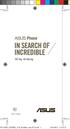 Sổ tay sử dụng VN11690 VN11690_ZS550KL_UM_Booklet_non-EU.indd 1 2016/8/12 15:14:15 Phát ha nh lần thứ nhất / Tháng 8 2016 Mẫu: ASUS_Z01FD Trước khi bắt đầu sử dụng, đảm bảo bạn đã đọc tất cả các thông
Sổ tay sử dụng VN11690 VN11690_ZS550KL_UM_Booklet_non-EU.indd 1 2016/8/12 15:14:15 Phát ha nh lần thứ nhất / Tháng 8 2016 Mẫu: ASUS_Z01FD Trước khi bắt đầu sử dụng, đảm bảo bạn đã đọc tất cả các thông
Tủ lạnh Hướng dẫn sử dụng RT53K*/RT50K*/RT46K*/RT43K* Thiết bị không có giá đỡ Untitled :23:47
 Tủ lạnh Hướng dẫn sử dụng RT53K*/RT50K*/RT46K*/RT43K* Thiết bị không có giá đỡ Untitled-21 1 2016-03-21 3:23:47 Nội dung Nội dung 3 Những biểu tượng và chú ý an toàn quan trọng: 5 Các dấu hiệu cảnh báo
Tủ lạnh Hướng dẫn sử dụng RT53K*/RT50K*/RT46K*/RT43K* Thiết bị không có giá đỡ Untitled-21 1 2016-03-21 3:23:47 Nội dung Nội dung 3 Những biểu tượng và chú ý an toàn quan trọng: 5 Các dấu hiệu cảnh báo
Operating Instructions (Vietnamese)
 Hướng dẫn sử dụng Điện thoại gọi cửa không dây Mã model VL-SWD501EX VL-SWD501UEX Hướng dẫn sử dụng Tên model Mã model Điện thoại gọi cửa Màn hình chính VL-SV74 VL-MV74 Cảm ơn quý khách đã mua sản phẩm
Hướng dẫn sử dụng Điện thoại gọi cửa không dây Mã model VL-SWD501EX VL-SWD501UEX Hướng dẫn sử dụng Tên model Mã model Điện thoại gọi cửa Màn hình chính VL-SV74 VL-MV74 Cảm ơn quý khách đã mua sản phẩm
User Manual
 Register your product and get support at 7202 series www.philips.com/tvsupport Hướng dẫn sử dụng 43PUS7202 Nội dung 8.2 8.3 8.4 8.5 8.6 1 Tin mới 4 1.1 Màn hình chính và các kênh 4 1.2 Ứng dụng và Bộ sưu
Register your product and get support at 7202 series www.philips.com/tvsupport Hướng dẫn sử dụng 43PUS7202 Nội dung 8.2 8.3 8.4 8.5 8.6 1 Tin mới 4 1.1 Màn hình chính và các kênh 4 1.2 Ứng dụng và Bộ sưu
ESET Mobile Security
 ESET MOBILE SECURITY CHO ANDROID Hướng dẫn Sử dụng (dành cho sản phẩm phiên bản 3.0 và cao hơn) Hãy bấm vào đây để tải xuống phiên bản gần đây nhất của tài liệu này http://download.eset.com/manuals/eset_ems_an_3_userguide_vit.pdf
ESET MOBILE SECURITY CHO ANDROID Hướng dẫn Sử dụng (dành cho sản phẩm phiên bản 3.0 và cao hơn) Hãy bấm vào đây để tải xuống phiên bản gần đây nhất của tài liệu này http://download.eset.com/manuals/eset_ems_an_3_userguide_vit.pdf
UM-VN A
 Sách hướng dẫn sử dụng Tiếng Việt Hệ thống siêu âm Lumify Nội dung Nội dung 1 Đọc trước phần này... 11 Đối tượng sử dụng... 12 Mục đích sử dụng... 12 Cảnh báo... 14 Biểu tượng cảnh báo... 14 Các thành
Sách hướng dẫn sử dụng Tiếng Việt Hệ thống siêu âm Lumify Nội dung Nội dung 1 Đọc trước phần này... 11 Đối tượng sử dụng... 12 Mục đích sử dụng... 12 Cảnh báo... 14 Biểu tượng cảnh báo... 14 Các thành
Trước khi sử dụng Hướng dẫn cơ bản Hướng dẫn chuyên sâu Thông tin cơ bản về máy ảnh Chế độ tự động / Chế độ bán tự động Chế độ chụp khác Chế độ P Hướn
 Hướng dẫn sử dụng máy ảnh máy ảnh, đảm bảo đọc kỹ hướng dẫn này, bao gồm cả phần Cảnh báo an toàn (= 14). Đọc hướng dẫn sẽ giúp bạn sử dụng máy ảnh đúng cách. Nhấp vào nút ở phía dưới bên phải để truy
Hướng dẫn sử dụng máy ảnh máy ảnh, đảm bảo đọc kỹ hướng dẫn này, bao gồm cả phần Cảnh báo an toàn (= 14). Đọc hướng dẫn sẽ giúp bạn sử dụng máy ảnh đúng cách. Nhấp vào nút ở phía dưới bên phải để truy
- DEEBOT của tôi không thể kết nối với Wi-Fi. Tôi có thể làm gì? 1. Vui lòng kiểm tra cài đặt Wi-Fi. Robot chỉ hỗ trợ Wi-Fi 2.4G. Nó không hỗ trợ Wi-F
 - DEEBOT của tôi không thể kết nối với Wi-Fi. Tôi có thể làm gì? 1. Vui lòng kiểm tra cài đặt Wi-Fi. Robot chỉ hỗ trợ Wi-Fi 2.4G. Nó không hỗ trợ Wi-Fi 5G và mạng doanh nghiệp. 2. Đặt robot gần router
- DEEBOT của tôi không thể kết nối với Wi-Fi. Tôi có thể làm gì? 1. Vui lòng kiểm tra cài đặt Wi-Fi. Robot chỉ hỗ trợ Wi-Fi 2.4G. Nó không hỗ trợ Wi-Fi 5G và mạng doanh nghiệp. 2. Đặt robot gần router
INSTRUCTION MANUAL AQR-IFG50D
 Update: 8 AUG 205 HƯỚNG DẪN SỬ DỤNG Tủ lạnh AQR-IFG50D MỤC LỤC TRANG VỊ TRÍ ĐẶT TỦ LẠNH...2 CHỨC NĂNG... 3 Nơi trữ thực phẩm... 3 Cách sử dụng màn hình cảm ứng... 4 Tên gọi của các đèn, các phím điều khiển
Update: 8 AUG 205 HƯỚNG DẪN SỬ DỤNG Tủ lạnh AQR-IFG50D MỤC LỤC TRANG VỊ TRÍ ĐẶT TỦ LẠNH...2 CHỨC NĂNG... 3 Nơi trữ thực phẩm... 3 Cách sử dụng màn hình cảm ứng... 4 Tên gọi của các đèn, các phím điều khiển
User Manual
 Register your product and get support at 6501 series www.philips.com/tvsupport Hướng dẫn sử dụng 43PUS6501 49PUS6501 55PUS6501 Nội dung 8.1 8.2 8.3 8.4 8.5 8.6 1 Tin mới 4 1.1 Màn hình chính và các kênh
Register your product and get support at 6501 series www.philips.com/tvsupport Hướng dẫn sử dụng 43PUS6501 49PUS6501 55PUS6501 Nội dung 8.1 8.2 8.3 8.4 8.5 8.6 1 Tin mới 4 1.1 Màn hình chính và các kênh
Hướng dẫn an toàn và thoải mái
 Hướng dẫn an toàn và thoải mái Copyright 2014 Hewlett-Packard Development Company, L.P. Thông tin chứa trong tài liệu này có thể thay đổi mà không thông báo. Bảo hành duy nhất cho sản phẩm và dịch vụ của
Hướng dẫn an toàn và thoải mái Copyright 2014 Hewlett-Packard Development Company, L.P. Thông tin chứa trong tài liệu này có thể thay đổi mà không thông báo. Bảo hành duy nhất cho sản phẩm và dịch vụ của
User Manual
 Register your product and get support at 6412 series www.philips.com/tvsupport Hướng dẫn sử dụng 43PUS6412 49PUS6412 55PUS6412 65PUS6412 Nội dung 9.2 9.3 9.4 9.5 9.6 1 Tin mới 4 1.1 Màn hình chính và các
Register your product and get support at 6412 series www.philips.com/tvsupport Hướng dẫn sử dụng 43PUS6412 49PUS6412 55PUS6412 65PUS6412 Nội dung 9.2 9.3 9.4 9.5 9.6 1 Tin mới 4 1.1 Màn hình chính và các
HƯỚNG DẪN SỬ DỤNG
 HƯỚNG DẪN SỬ DỤNG Nội dung 04 Hướng dẫn an toàn và các điều cần lưu ý 05 Phần 1: Giới thiệu chung về sản phẩm HANET PlayX One 06 Bộ sản phẩm HANET PlayX One 07 Mặt trước 07 Mặt sau 08 Mặt trên 09 Điều
HƯỚNG DẪN SỬ DỤNG Nội dung 04 Hướng dẫn an toàn và các điều cần lưu ý 05 Phần 1: Giới thiệu chung về sản phẩm HANET PlayX One 06 Bộ sản phẩm HANET PlayX One 07 Mặt trước 07 Mặt sau 08 Mặt trên 09 Điều
User Manual
 Register your product and get support at 8503 series www.philips.com/tvsupport Hướng dẫn sử dụng 49PUS8503 55PUS8503 65PUS8503 Nội dung 9.1 9.2 9.3 9.4 9.5 9.6 1 Tin mới 4 1.1 Màn hình chính và các kênh
Register your product and get support at 8503 series www.philips.com/tvsupport Hướng dẫn sử dụng 49PUS8503 55PUS8503 65PUS8503 Nội dung 9.1 9.2 9.3 9.4 9.5 9.6 1 Tin mới 4 1.1 Màn hình chính và các kênh
User Manual
 Register your product and get support at 6704 series www.philips.com/tvsupport Hướng dẫn sử dụng 43PUS6704 50PUS6704 55PUS6704 65PUS6704 70PUS6704 Nội dung 12.1 Mạng gia đình 40 12.2 Kết nối mạng 40 12.3
Register your product and get support at 6704 series www.philips.com/tvsupport Hướng dẫn sử dụng 43PUS6704 50PUS6704 55PUS6704 65PUS6704 70PUS6704 Nội dung 12.1 Mạng gia đình 40 12.2 Kết nối mạng 40 12.3
MÁY ẢNH SỐ Tài liệu hướng dẫn sử dụng Vi
 MÁY ẢNH SỐ Tài liệu hướng dẫn sử dụng Vi Tài Liệu Sản Phẩm Biểu Tượng và Quy Ước Để tìm thông tin bạn cần dễ dàng hơn, những biểu tượng và các quy ước sau đây được sử dụng: D A 0 Biểu tượng này thể hiện
MÁY ẢNH SỐ Tài liệu hướng dẫn sử dụng Vi Tài Liệu Sản Phẩm Biểu Tượng và Quy Ước Để tìm thông tin bạn cần dễ dàng hơn, những biểu tượng và các quy ước sau đây được sử dụng: D A 0 Biểu tượng này thể hiện
User Manual
 Register your product and get support at OLED873 series www.philips.com/tvsupport Hướng dẫn sử dụng 65OLED873 Nội dung 9.1 9.2 9.3 9.4 9.5 9.6 1 Tin mới 4 1.1 Màn hình chính và các kênh 4 1.2 Ứng dụng
Register your product and get support at OLED873 series www.philips.com/tvsupport Hướng dẫn sử dụng 65OLED873 Nội dung 9.1 9.2 9.3 9.4 9.5 9.6 1 Tin mới 4 1.1 Màn hình chính và các kênh 4 1.2 Ứng dụng
Chinh phục tình yêu Judi Vitale Chia sẽ ebook : Tham gia cộng đồng chia sẽ sách : Fanpage :
 Chinh phục tình yêu Judi Vitale Chia sẽ ebook : http://downloadsachmienphi.com/ Tham gia cộng đồng chia sẽ sách : Fanpage : https://www.facebook.com/downloadsachfree Cộng đồng Google : http://bit.ly/downloadsach
Chinh phục tình yêu Judi Vitale Chia sẽ ebook : http://downloadsachmienphi.com/ Tham gia cộng đồng chia sẽ sách : Fanpage : https://www.facebook.com/downloadsachfree Cộng đồng Google : http://bit.ly/downloadsach
Dell Latitude 14 Rugged — 5414Series Sổ tay hướng dẫn chủ sở hữu
 Dell Latitude 14 Rugged 5414 Sổ tay hướng dẫn chủ sở hữu Dòng máy điều chỉnh: P46G Dòng máy điều chỉnh: P46G002 Ghi chú, thận trọng và cảnh báo GHI CHÚ: GHI CHÚ cho biết thông tin quan trọng giúp cho việc
Dell Latitude 14 Rugged 5414 Sổ tay hướng dẫn chủ sở hữu Dòng máy điều chỉnh: P46G Dòng máy điều chỉnh: P46G002 Ghi chú, thận trọng và cảnh báo GHI CHÚ: GHI CHÚ cho biết thông tin quan trọng giúp cho việc
PNQW5655ZA-IIQG-MV72AVN.book
 Hướng dẫn sử dụng Điện thoại gọi cửa không dây Mã model VL-SWD501EX VL-SWD501UEX Thông tin quan trọng và Hướng dẫn sử dụng nhanh Tên model Điện thoại gọi cửa Điều khiển chính Mã model VL-SV71 VL-MV71 VL-MV72A
Hướng dẫn sử dụng Điện thoại gọi cửa không dây Mã model VL-SWD501EX VL-SWD501UEX Thông tin quan trọng và Hướng dẫn sử dụng nhanh Tên model Điện thoại gọi cửa Điều khiển chính Mã model VL-SV71 VL-MV71 VL-MV72A
VIE_v5.pages
 Wellness Band WOR(l)D HELO HL01 Userguide TroubleShooting FAQ health and lifestyle oracle Rev 1.0.5 - VIE Mục lục Mục lục Mô tả 3 Hiểu về HELO của bạn 4 Phép Đo Lường 5 Xử lý sự cố 5 Ứng dụng HELO (App)
Wellness Band WOR(l)D HELO HL01 Userguide TroubleShooting FAQ health and lifestyle oracle Rev 1.0.5 - VIE Mục lục Mục lục Mô tả 3 Hiểu về HELO của bạn 4 Phép Đo Lường 5 Xử lý sự cố 5 Ứng dụng HELO (App)
Dell Latitude 12 Rugged Extreme – 7214 Getting Started Guide
 Dell Latitude 12 Rugged Extreme 7214 Getting Started Guide Regulatory Model: P18T Regulatory Type: P18T002 Ghi chú, thận trọng và cảnh báo GHI CHÚ: GHI CHÚ cho biết thông tin quan trọng giúp cho việc sử
Dell Latitude 12 Rugged Extreme 7214 Getting Started Guide Regulatory Model: P18T Regulatory Type: P18T002 Ghi chú, thận trọng và cảnh báo GHI CHÚ: GHI CHÚ cho biết thông tin quan trọng giúp cho việc sử
Thiết bị gia dụng Máy tẩy tế bào da bằng sóng siêu âm NTE21 Hướng dẫn sử dụng Cám ơn quý khách đã mua hàng. Trước khi sử dụng sản phẩm này, hãy đọc kỹ
 Thiết bị gia dụng Máy tẩy tế bào da bằng sóng siêu âm NTE21 Hướng dẫn sử dụng Cám ơn quý khách đã mua hàng. Trước khi sử dụng sản phẩm này, hãy đọc kỹ hướng dẫn sử dụng và sử dụng sản phẩm đúng cách. Sau
Thiết bị gia dụng Máy tẩy tế bào da bằng sóng siêu âm NTE21 Hướng dẫn sử dụng Cám ơn quý khách đã mua hàng. Trước khi sử dụng sản phẩm này, hãy đọc kỹ hướng dẫn sử dụng và sử dụng sản phẩm đúng cách. Sau
Việc hôm nay (cứ) chớ để ngày mai
 RICHARD TEMPLAR VIỆC HÔM NAY (CỨ) CHỚ ĐỂ NGÀY MAI Bản quyền tiếng Việt 2012 Công ty Sách Alpha Lời giới thiệu Tôi đoán rằng khi chọn đọc cuốn sách này, hẳn bạn đang nghĩ mình chẳng làm được gì nên hồn,
RICHARD TEMPLAR VIỆC HÔM NAY (CỨ) CHỚ ĐỂ NGÀY MAI Bản quyền tiếng Việt 2012 Công ty Sách Alpha Lời giới thiệu Tôi đoán rằng khi chọn đọc cuốn sách này, hẳn bạn đang nghĩ mình chẳng làm được gì nên hồn,
Tác giả: Giáo sư Andreas Thalassinos (Trưởng phòng Đào tạo của FXTM)
 Tác giả: Giáo sư Andreas Thalassinos (Trưởng phòng Đào tạo của FXTM) Con Đường Dẫn Tới Thành Công 50 Thói Quen Của Các Nhà Giao Dịch Thành Công 1 / 51 ĐẦU TƯ VÀO CHÍNH BẠN TRƯỚC KHI BẠN ĐẦU TƯ VÀO THỊ
Tác giả: Giáo sư Andreas Thalassinos (Trưởng phòng Đào tạo của FXTM) Con Đường Dẫn Tới Thành Công 50 Thói Quen Của Các Nhà Giao Dịch Thành Công 1 / 51 ĐẦU TƯ VÀO CHÍNH BẠN TRƯỚC KHI BẠN ĐẦU TƯ VÀO THỊ
THIẾT BỊ HỖ TRỢ TẬP BÓNG BÀN TỰ CHẾ *-*-*-*-* HƯỚNG DẪN SỬ DỤNG MÁY BẮN BÓNG BÀN HIEPASC Homemade ( Có kèm tài liệu chi tiết cấu tạo máy ) Thiết bị đư
 THIẾT BỊ HỖ TRỢ TẬP BÓNG BÀN TỰ CHẾ *-*-*-*-* HƯỚNG DẪN SỬ DỤNG MÁY BẮN BÓNG BÀN HIEPASC Homemade ( Có kèm tài liệu chi tiết cấu tạo máy ) Thiết bị được giải nhất cuộc thi nhà sáng chế số 3 năm 2014 Thiết
THIẾT BỊ HỖ TRỢ TẬP BÓNG BÀN TỰ CHẾ *-*-*-*-* HƯỚNG DẪN SỬ DỤNG MÁY BẮN BÓNG BÀN HIEPASC Homemade ( Có kèm tài liệu chi tiết cấu tạo máy ) Thiết bị được giải nhất cuộc thi nhà sáng chế số 3 năm 2014 Thiết
User Manual
 Register your product and get support at 7601 series www.philips.com/tvsupport Hướng dẫn sử dụng 65PUS7601 Nội dung 1 Tin mới 4 8 Ứng dụng 39 1.1 Màn hình chính và các kênh 4 1.2 Ứng dụng và Bộ sưu tập
Register your product and get support at 7601 series www.philips.com/tvsupport Hướng dẫn sử dụng 65PUS7601 Nội dung 1 Tin mới 4 8 Ứng dụng 39 1.1 Màn hình chính và các kênh 4 1.2 Ứng dụng và Bộ sưu tập
7 sai lầm chết người khi dùng điện thoại qua đó bạn đọc có thể rút ra được những kinh nghiệm khi sử dụng điện thoại của mình. Smartphone đang ngày càn
 7 sai lầm chết người khi dùng điện thoại qua đó bạn đọc có thể rút ra được những kinh nghiệm khi sử dụng điện thoại của mình. Smartphone đang ngày càng phổ biến và trở thành quan trọng hơn trong cuộc sống
7 sai lầm chết người khi dùng điện thoại qua đó bạn đọc có thể rút ra được những kinh nghiệm khi sử dụng điện thoại của mình. Smartphone đang ngày càng phổ biến và trở thành quan trọng hơn trong cuộc sống
User Manual
 Register your product and get support at 7303 series www.philips.com/tvsupport Hướng dẫn sử dụng 43PUS7303 50PUS7303 55PUS7303 65PUS7303 Nội dung 9.1 9.2 9.3 9.4 9.5 9.6 1 Tin mới 4 1.1 Màn hình chính
Register your product and get support at 7303 series www.philips.com/tvsupport Hướng dẫn sử dụng 43PUS7303 50PUS7303 55PUS7303 65PUS7303 Nội dung 9.1 9.2 9.3 9.4 9.5 9.6 1 Tin mới 4 1.1 Màn hình chính
HƯỚNG DẪN SỬ DỤNG Vui lòng đọc kỹ tài liệu hướng dẫn này trước khi vận hành thiết bị của bạn. MODEL : PD239W/ PD239P/ PD239Y/ PD239TW/ PD239TP/ PD239T
 HƯỚNG DẪN SỬ DỤNG Vui lòng đọc kỹ tài liệu hướng dẫn này trước khi vận hành thiết bị của bạn. MODEL : PD239W/ PD239P/ PD239Y/ PD239TW/ PD239TP/ PD239TY/ PD239SP/ PD239SL/ PD239SA/ PD239G VIỆT Bluetooth
HƯỚNG DẪN SỬ DỤNG Vui lòng đọc kỹ tài liệu hướng dẫn này trước khi vận hành thiết bị của bạn. MODEL : PD239W/ PD239P/ PD239Y/ PD239TW/ PD239TP/ PD239TY/ PD239SP/ PD239SL/ PD239SA/ PD239G VIỆT Bluetooth
User Manual
 Register your product and get support at 6814 series www.philips.com/tvsupport Hướng dẫn sử dụng 43PUS6814 50PUS6814 55PUS6814 65PUS6814 Nội dung 12.2 Cài đặt thường xuyên và Tất cả cài đặt 32 12.3 Tất
Register your product and get support at 6814 series www.philips.com/tvsupport Hướng dẫn sử dụng 43PUS6814 50PUS6814 55PUS6814 65PUS6814 Nội dung 12.2 Cài đặt thường xuyên và Tất cả cài đặt 32 12.3 Tất
Inbooklet-Vn-FINAL-Oct9.pub
 TỔ CHỨC CARE QUỐC TẾ TẠI VIỆT NAM SỔ TAY PHÒNG NGỪA GIẢM NHẸ ẢNH HƯỞNG CỦA LŨ VÀ BÃO DÀNH CHO CỘNG ĐỒNG Trang 32 Trang Tài liệu tham khảo Giới Thiệu Về Phòng Ngừa Thảm Họa. Hội Chữ thập đỏ Việt Nam. Nxb
TỔ CHỨC CARE QUỐC TẾ TẠI VIỆT NAM SỔ TAY PHÒNG NGỪA GIẢM NHẸ ẢNH HƯỞNG CỦA LŨ VÀ BÃO DÀNH CHO CỘNG ĐỒNG Trang 32 Trang Tài liệu tham khảo Giới Thiệu Về Phòng Ngừa Thảm Họa. Hội Chữ thập đỏ Việt Nam. Nxb
Để Hiểu Thấu Hành Đúng Pháp Hộ Niệm DIỆU ÂM (MINH TRỊ) 1
 DIỆU ÂM (MINH TRỊ) 1 Mục Lục: 1. Duyên khởi:.......................... trang 03 2. Lời tri ân:............................ trang 06 3. Chương 1 Tổng quát về hộ niệm:.......... trang 09 4. Chương 2: Người
DIỆU ÂM (MINH TRỊ) 1 Mục Lục: 1. Duyên khởi:.......................... trang 03 2. Lời tri ân:............................ trang 06 3. Chương 1 Tổng quát về hộ niệm:.......... trang 09 4. Chương 2: Người
META.vn Mua sắm trực tuyến HƯỚNG DẪN SỬ DỤNG MÁY HÚT BỤI GIA ĐÌNH 1. Các loại máy hút bụi gia đình thông dụng hiện nay Trong các gia đình hiện nay sử
 HƯỚNG DẪN SỬ DỤNG MÁY HÚT BỤI GIA ĐÌNH 1. Các loại máy hút bụi gia đình thông dụng hiện nay Trong các gia đình hiện nay sử dụng các loại máy hút bụi phổ biến nhất của các hãng như Bestbuy, Electrolux,
HƯỚNG DẪN SỬ DỤNG MÁY HÚT BỤI GIA ĐÌNH 1. Các loại máy hút bụi gia đình thông dụng hiện nay Trong các gia đình hiện nay sử dụng các loại máy hút bụi phổ biến nhất của các hãng như Bestbuy, Electrolux,
Bitdefender Total Security
 HƯỚNG DẪN SỬ DỤNG Hướng dẫn sử dụng Publication date 05/27/2019 Bản quyền 2019 Bitdefender Văn bản Pháp lý Bảo lưu mọi quyền. Không được sao chép hoặc phát hành bất cứ phần nào của cuốn sách này dưới mọi
HƯỚNG DẪN SỬ DỤNG Hướng dẫn sử dụng Publication date 05/27/2019 Bản quyền 2019 Bitdefender Văn bản Pháp lý Bảo lưu mọi quyền. Không được sao chép hoặc phát hành bất cứ phần nào của cuốn sách này dưới mọi
Mục lục Trang Các lưu ý an toàn Tên của từng bộ phận Các điểm chính khi giặt Hướng dẫn các chức năng của bảng điều khiển 6 Sách hướng dẫn vận hà
 Mục lục Trang Các lưu ý an toàn Tên của từng bộ phận Các điểm chính khi giặt 2 4 5 Hướng dẫn các chức năng của bảng điều khiển 6 Sách hướng dẫn vận hành Cảm ơn bạn đã mua sản phẩm của chúng tôi. Hướng
Mục lục Trang Các lưu ý an toàn Tên của từng bộ phận Các điểm chính khi giặt 2 4 5 Hướng dẫn các chức năng của bảng điều khiển 6 Sách hướng dẫn vận hành Cảm ơn bạn đã mua sản phẩm của chúng tôi. Hướng
DICENTIS_Wireless_ConfigSWM
 DICENTIS Wireless Conference System vi Configuration manual DICENTIS Mục lục vi 3 Mục lục 1 An toaǹ 4 2 Giới thiệu về sổ tay hướng dẫn này 5 2.1 Đối tượng mục tiêu 5 2.2 Bản quyền và tuyên bố miễn trừ
DICENTIS Wireless Conference System vi Configuration manual DICENTIS Mục lục vi 3 Mục lục 1 An toaǹ 4 2 Giới thiệu về sổ tay hướng dẫn này 5 2.1 Đối tượng mục tiêu 5 2.2 Bản quyền và tuyên bố miễn trừ
VIETNAMESE HƯỚNG DẪN CÀI ĐẶT NHANH E550W HƯỚNG DẪN CÀI ĐẶT NHANH E550W Hãy đọc hướng dẫn này trước khi bạn bắt đầu sử dụng P-touch. Cất giữ hướng dẫn
 VIETNAMESE HƯỚNG DẪN CÀI ĐẶT NHANH E550W HƯỚNG DẪN CÀI ĐẶT NHANH E550W Hãy đọc hướng dẫn này trước khi bạn bắt đầu sử dụng P-touch. Cất giữ hướng dẫn này ở nơi thuận tiện cho tham khảo sau này. Xin vui
VIETNAMESE HƯỚNG DẪN CÀI ĐẶT NHANH E550W HƯỚNG DẪN CÀI ĐẶT NHANH E550W Hãy đọc hướng dẫn này trước khi bạn bắt đầu sử dụng P-touch. Cất giữ hướng dẫn này ở nơi thuận tiện cho tham khảo sau này. Xin vui
HƯỚNG DẪN SỬ DỤNG
 HƯỚNG DẪN SỬ DỤNG 536.01.631 Thông tin an toàn Đọc những hướng dẫn này một cách cẩn thận. Chỉ sau khi đọc hướng dẫn bạn mới có thể vận hành thiết bị đúng cách. Giữ gìn hướng dẫn vận hành và lắp ráp ở
HƯỚNG DẪN SỬ DỤNG 536.01.631 Thông tin an toàn Đọc những hướng dẫn này một cách cẩn thận. Chỉ sau khi đọc hướng dẫn bạn mới có thể vận hành thiết bị đúng cách. Giữ gìn hướng dẫn vận hành và lắp ráp ở
INSTRUCTION MANUAL AQR-IG656AM
 HƯỚNG DẪN SỬ DỤNG INSTRUCTION MANUAL AQR-IG656AM Tủ lạnh MỤC LỤC Lời cảm ơn... 2 Thông tin an toàn sản phẩm... 3~6 Mục đích sử dụng... 7 Tên các bộ phận trong tủ lạnh... 8 Bảng điều khiển... 9 Sử dụng...
HƯỚNG DẪN SỬ DỤNG INSTRUCTION MANUAL AQR-IG656AM Tủ lạnh MỤC LỤC Lời cảm ơn... 2 Thông tin an toàn sản phẩm... 3~6 Mục đích sử dụng... 7 Tên các bộ phận trong tủ lạnh... 8 Bảng điều khiển... 9 Sử dụng...
365 Ngày Khai Sáng Tâm Hồn Osho Chia sẽ ebook : Tham gia cộng đồng chia sẽ sách : Fanpage :
 365 Ngày Khai Sáng Tâm Hồn Osho Chia sẽ ebook : http://downloadsachmienphi.com/ Tham gia cộng đồng chia sẽ sách : Fanpage : https://www.facebook.com/downloadsachfree Cộng đồng Google :http://bit.ly/downloadsach
365 Ngày Khai Sáng Tâm Hồn Osho Chia sẽ ebook : http://downloadsachmienphi.com/ Tham gia cộng đồng chia sẽ sách : Fanpage : https://www.facebook.com/downloadsachfree Cộng đồng Google :http://bit.ly/downloadsach
MINUET 2 HƯỚNG DẪN SỬ DỤNG VI Issue 13 03/ with people in mind
 MINUET 2 HƯỚNG DẪN SỬ DỤNG 746-396-VI Issue 13 03/2016...with people in mind Chính sách thiết kế và bản quyền và là các nhãn hiệu thuộc tập đoàn ArjoHuntleigh. ArjoHuntleigh 2016 Vì chính sách của chúng
MINUET 2 HƯỚNG DẪN SỬ DỤNG 746-396-VI Issue 13 03/2016...with people in mind Chính sách thiết kế và bản quyền và là các nhãn hiệu thuộc tập đoàn ArjoHuntleigh. ArjoHuntleigh 2016 Vì chính sách của chúng
Phong thủy thực dụng
 Stephanie Roberts PHONG THỦY THỰC DỤNG Bản quyền tiếng Việt Công ty Sách Alpha NHÀ XUẤT BẢN LAO ĐỘNG XÃ HỘI Dự án 1.000.000 ebook cho thiết bị di động Phát hành ebook: http://www.taisachhay.com Tạo ebook:
Stephanie Roberts PHONG THỦY THỰC DỤNG Bản quyền tiếng Việt Công ty Sách Alpha NHÀ XUẤT BẢN LAO ĐỘNG XÃ HỘI Dự án 1.000.000 ebook cho thiết bị di động Phát hành ebook: http://www.taisachhay.com Tạo ebook:
KỸ THUẬT CƠ BẢN LÁI Ô TÔ
 GIÁO TRÌNH : KỸ THUẬT LÁI XE CHƯƠNG 1: VỊ TRÍ, TÁC DỤNG CÁC BỘ PHẬN CHỦ YẾU TRONG BUỒNG LÁI XE ÔTÔ 1.1. TỔNG QUAN VỀ CÁC BỘ PHẬN CHỦ YẾU TRONG BUỒNG LÁI ÔTÔ Trong buồng lái ôtô có bố trí nhiều bộ phận
GIÁO TRÌNH : KỸ THUẬT LÁI XE CHƯƠNG 1: VỊ TRÍ, TÁC DỤNG CÁC BỘ PHẬN CHỦ YẾU TRONG BUỒNG LÁI XE ÔTÔ 1.1. TỔNG QUAN VỀ CÁC BỘ PHẬN CHỦ YẾU TRONG BUỒNG LÁI ÔTÔ Trong buồng lái ôtô có bố trí nhiều bộ phận
HƯỚNG DẪN SỬ DỤNG LÒ VI SÓNG MWE 210G Vui lòng đọc kỹ hướng dẫn sử dụng trước khi dùng và giữ sách hướng dẫn để tiện việc tham khảo về sau. 1
 HƯỚNG DẪN SỬ DỤNG LÒ VI SÓNG MWE 210G Vui lòng đọc kỹ hướng dẫn sử dụng trước khi dùng và giữ sách hướng dẫn để tiện việc tham khảo về sau. 1 MỘT SỐ CẢNH BÁO ĐỂ NGĂN NGỪA HIỆN TƯỢNG RÒ RỈ NĂNG LƯỢNG VI
HƯỚNG DẪN SỬ DỤNG LÒ VI SÓNG MWE 210G Vui lòng đọc kỹ hướng dẫn sử dụng trước khi dùng và giữ sách hướng dẫn để tiện việc tham khảo về sau. 1 MỘT SỐ CẢNH BÁO ĐỂ NGĂN NGỪA HIỆN TƯỢNG RÒ RỈ NĂNG LƯỢNG VI
User Manual
 Register your product and get support at 6703 series www.philips.com/tvsupport Hướng dẫn sử dụng 43PUS6703 50PUS6703 55PUS6703 65PUS6703 Nội dung 12.2 Kết nối mạng 40 12.3 Cài đặt mạng 41 1 Nhận hỗ trợ
Register your product and get support at 6703 series www.philips.com/tvsupport Hướng dẫn sử dụng 43PUS6703 50PUS6703 55PUS6703 65PUS6703 Nội dung 12.2 Kết nối mạng 40 12.3 Cài đặt mạng 41 1 Nhận hỗ trợ
Cái ngày thay đổi cuộc đời tôi Lời nói đầu Sau khi bước sang tuổi 25 không bao lâu, tôi gặp một người đàn ông tên là Earl Shoaff. Thực sự, tôi đã khôn
 Cái ngày thay đổi cuộc đời tôi Lời nói đầu Sau khi bước sang tuổi 25 không bao lâu, tôi gặp một người đàn ông tên là Earl Shoaff. Thực sự, tôi đã không biết rằng cuộc gặp gỡ này sẽ thay đổi cuộc đời mình
Cái ngày thay đổi cuộc đời tôi Lời nói đầu Sau khi bước sang tuổi 25 không bao lâu, tôi gặp một người đàn ông tên là Earl Shoaff. Thực sự, tôi đã không biết rằng cuộc gặp gỡ này sẽ thay đổi cuộc đời mình
BỘ QUY TẮC ỨNG XỬ Chúng ta hoạt động trong một nền văn hóa với các tiêu chuẩn đạo đức cao nhất
 BỘ QUY TẮC ỨNG XỬ Chúng ta hoạt động trong một nền văn hóa với các tiêu chuẩn đạo đức cao nhất MỤC LỤC THƯ TỪ CHỦ TỊCH & CEO... 3 CAM KẾT VÀ NHỮNG GIÁ TRỊ CỦA... 4 CÁC NGUỒN LỰC CHO NHÂN VIÊN... 5... 6
BỘ QUY TẮC ỨNG XỬ Chúng ta hoạt động trong một nền văn hóa với các tiêu chuẩn đạo đức cao nhất MỤC LỤC THƯ TỪ CHỦ TỊCH & CEO... 3 CAM KẾT VÀ NHỮNG GIÁ TRỊ CỦA... 4 CÁC NGUỒN LỰC CHO NHÂN VIÊN... 5... 6
Chương 16 Kẻ thù Đường Duyệt càng hoài nghi, không rõ họ đang giấu bí mật gì. Tại sao Khuynh Thành không ở bên cạnh nàng, rốt cuộc đã xảy ra chuyện gì
 Chương 16 Kẻ thù Đường Duyệt càng hoài nghi, không rõ họ đang giấu bí mật gì. Tại sao Khuynh Thành không ở bên cạnh nàng, rốt cuộc đã xảy ra chuyện gì? Nữ thí chủ, Khuynh Thành vốn là một vũ khí chất chứa
Chương 16 Kẻ thù Đường Duyệt càng hoài nghi, không rõ họ đang giấu bí mật gì. Tại sao Khuynh Thành không ở bên cạnh nàng, rốt cuộc đã xảy ra chuyện gì? Nữ thí chủ, Khuynh Thành vốn là một vũ khí chất chứa
1
 1 THÔNG TIN PHÁP LÝ Bản quyền 2015 của TẬP ĐOÀN VIỄN THÔNG QUÂN ĐỘI VIETTEL Mọi quyền được bảo lưu. Không được trích dẫn, tái chế, biên dịch hoặc sử dụng dưới bất cứ hình thức nào hoặc biện pháp nào như
1 THÔNG TIN PHÁP LÝ Bản quyền 2015 của TẬP ĐOÀN VIỄN THÔNG QUÂN ĐỘI VIETTEL Mọi quyền được bảo lưu. Không được trích dẫn, tái chế, biên dịch hoặc sử dụng dưới bất cứ hình thức nào hoặc biện pháp nào như
Document
 Phần 3 Chương 9 Chú Mèo Nhỏ Dường như con tim bị điều gì đó khẽ chạm vào. Rớt nửa nhịp. Tạ Liễu Liễu cúi người xuống, nhẹ nhàng che lỗ tai lại. Hình như nơi đó có một cảm giác rất ngột ngạt, mỗi một cái
Phần 3 Chương 9 Chú Mèo Nhỏ Dường như con tim bị điều gì đó khẽ chạm vào. Rớt nửa nhịp. Tạ Liễu Liễu cúi người xuống, nhẹ nhàng che lỗ tai lại. Hình như nơi đó có một cảm giác rất ngột ngạt, mỗi một cái
Phần 1
 Phần 11 Chương 41 Liên Hệ Tô Niệm Đường xoay người, cúi thấp đầu: Em... Em không sao! Kỷ Lang còn muốn nói thêm nhưng đã đến Sở Sự Vụ, Đặng Phỉ xuống xe: Tôi tự về Cục cảnh sát, khi nào có báo cáo nghiệm
Phần 11 Chương 41 Liên Hệ Tô Niệm Đường xoay người, cúi thấp đầu: Em... Em không sao! Kỷ Lang còn muốn nói thêm nhưng đã đến Sở Sự Vụ, Đặng Phỉ xuống xe: Tôi tự về Cục cảnh sát, khi nào có báo cáo nghiệm
PHƯƠNG TIỆN DẠY HỌC
 KHOA SƯ PHẠM BÀI GIẢNG PHƯƠNG TIỆN DẠY HỌC Th.s Nguyễn Minh Trung email: minhtrungspkt@gmail.com Mobile : 0939 094 204 1 MỤC LỤC Contents MỤC LỤC... 1 Chương 1. KHÁI NIỆM CHUNG VỀ PHƯƠNG TIỆN DẠY HỌC...
KHOA SƯ PHẠM BÀI GIẢNG PHƯƠNG TIỆN DẠY HỌC Th.s Nguyễn Minh Trung email: minhtrungspkt@gmail.com Mobile : 0939 094 204 1 MỤC LỤC Contents MỤC LỤC... 1 Chương 1. KHÁI NIỆM CHUNG VỀ PHƯƠNG TIỆN DẠY HỌC...
Hammermills, Pellet Mills, Pellet Coolers, Crumblers
 P.O.Box. Ponca city,oklahoma U.S.A 74602, Phone: (508) 765-7787 Fax: (580)762-0111 Email: sales@bliss-industries.com Web: http://www bliss-industries.com Thiết bị làm mát OP>
P.O.Box. Ponca city,oklahoma U.S.A 74602, Phone: (508) 765-7787 Fax: (580)762-0111 Email: sales@bliss-industries.com Web: http://www bliss-industries.com Thiết bị làm mát OP>
CHƯƠNG 1
 CHƯƠNG 1 TÂM ĐIỂM CỦA THIỀN ĐỊNH Tương truyền rằng ngay sau khi rời gốc bồ đề, ra đi lúc mới vừa thành Phật, Ðức thế tôn đã gặp trên đường một du sĩ ngoại giáo. Bị cuốn hút bởi phong thái siêu phàm cùng
CHƯƠNG 1 TÂM ĐIỂM CỦA THIỀN ĐỊNH Tương truyền rằng ngay sau khi rời gốc bồ đề, ra đi lúc mới vừa thành Phật, Ðức thế tôn đã gặp trên đường một du sĩ ngoại giáo. Bị cuốn hút bởi phong thái siêu phàm cùng
Document
 Phần 5 Chương 17 L Lúc ăn cơm chiều, chị dâu anh cứ luôn luôn trừng mắt với em á!" Tư Đồ Tĩnh bước vào phòng, Hồng Diệp liền mãnh liệt lay lay cánh tay anh, bắt đầu lải nhải tố cáo, muốn anh tin lời mình
Phần 5 Chương 17 L Lúc ăn cơm chiều, chị dâu anh cứ luôn luôn trừng mắt với em á!" Tư Đồ Tĩnh bước vào phòng, Hồng Diệp liền mãnh liệt lay lay cánh tay anh, bắt đầu lải nhải tố cáo, muốn anh tin lời mình
10 Vạn Câu Hỏi Vì Sao - Tin Học
 Mười vạn câu hỏi vì sao là bộ sách phổ cập khoa học dành cho lứa tuổi thanh, thiếu niên. Bộ sách này dùng hình thức trả lời hàng loạt câu hỏi "Thế nào?", "Tại sao?" để trình bày một cách đơn giản, dễ hiểu
Mười vạn câu hỏi vì sao là bộ sách phổ cập khoa học dành cho lứa tuổi thanh, thiếu niên. Bộ sách này dùng hình thức trả lời hàng loạt câu hỏi "Thế nào?", "Tại sao?" để trình bày một cách đơn giản, dễ hiểu
Microsoft Word - chotinhyeutronven03.doc
 Phần 3 Giọng Tuệ Minh đầy ganh tỵ: - Mày nằm bệnh viện, được anh Vỹ lo cho quá trời. Không biết tao bị như mày, anh Vỹ có lo cho tao không nữa? Doanh Phối phì cười: - Sao không lo, ảnh nhận tụi mình là
Phần 3 Giọng Tuệ Minh đầy ganh tỵ: - Mày nằm bệnh viện, được anh Vỹ lo cho quá trời. Không biết tao bị như mày, anh Vỹ có lo cho tao không nữa? Doanh Phối phì cười: - Sao không lo, ảnh nhận tụi mình là
Hướng dẫn về an toàn sản phẩma (HL-L2300D / HL-L2320D / HL-L2321D / HL-L2340DW / HL-L2360DN / HL-L2361DN / HL-L2365DW / HL-L2366DW / DCP-L2500D / DCP-
 Hướng dẫn về an toàn sản phẩm (HL-L2300D / HL-L2320D / HL-L2321D / HL-L2340DW / HL-L2360DN / HL-L2361DN / HL-L2365DW / HL-L2366DW / DCP-L2500D / DCP-L2520D / DCP-L2520DW / DCP-L2540DN / DCP-L2540DW / DCP-L2541DW
Hướng dẫn về an toàn sản phẩm (HL-L2300D / HL-L2320D / HL-L2321D / HL-L2340DW / HL-L2360DN / HL-L2361DN / HL-L2365DW / HL-L2366DW / DCP-L2500D / DCP-L2520D / DCP-L2520DW / DCP-L2540DN / DCP-L2540DW / DCP-L2541DW
KỸ NĂNG GIAO TIẾP ỨNG XỬ Trong cuộc sống, trong giao tiếp hàng ngày con người luôn phải ứng phó với biết bao tình huống, có lúc dễ dàng xử lý, có lúc
 KỸ NĂNG GIAO TIẾP ỨNG XỬ Trong cuộc sống, trong giao tiếp hàng ngày con người luôn phải ứng phó với biết bao tình huống, có lúc dễ dàng xử lý, có lúc thật phức tạp, khó xử. Xã hội càng văn minh thì nhu
KỸ NĂNG GIAO TIẾP ỨNG XỬ Trong cuộc sống, trong giao tiếp hàng ngày con người luôn phải ứng phó với biết bao tình huống, có lúc dễ dàng xử lý, có lúc thật phức tạp, khó xử. Xã hội càng văn minh thì nhu
 Chương 13 Lễ mừng thọ của ông nội được diễn ra đúng ngày sinh Âm lịch. Ngoài con cháu, khách mời toàn là bè bạn cũ và những mối quan hệ làm ăn. Bà Liên từ sáng đã hối cô xuống nhà sớm để xem còn có gì
Chương 13 Lễ mừng thọ của ông nội được diễn ra đúng ngày sinh Âm lịch. Ngoài con cháu, khách mời toàn là bè bạn cũ và những mối quan hệ làm ăn. Bà Liên từ sáng đã hối cô xuống nhà sớm để xem còn có gì
LỜI TỰA Sau khi cuốn sách Kinh nghiệm thành công của ông chủ nhỏ đầu tiên của tôi được phát hành, không ngờ chỉ trong vòng nửa năm đã có tới hơn một t
 LỜI TỰA Sau khi cuốn sách Kinh nghiệm thành công của ông chủ nhỏ đầu tiên của tôi được phát hành, không ngờ chỉ trong vòng nửa năm đã có tới hơn một triệu lượt truy cập trên mạng, rất nhiều độc giả để
LỜI TỰA Sau khi cuốn sách Kinh nghiệm thành công của ông chủ nhỏ đầu tiên của tôi được phát hành, không ngờ chỉ trong vòng nửa năm đã có tới hơn một triệu lượt truy cập trên mạng, rất nhiều độc giả để
Phần 1
 Phần 4 Chương 13 Việc Đã Thành Công Hì hì! Nữ tử ngồi trên giường, khuôn mặt tươi cười, thấy nam nhân tới gần giường, đột nhiên bướng bỉnh ôm thắt lưng nam tử kéo xuống một cái, tay nhỏ bé liền Ba ba đánh
Phần 4 Chương 13 Việc Đã Thành Công Hì hì! Nữ tử ngồi trên giường, khuôn mặt tươi cười, thấy nam nhân tới gần giường, đột nhiên bướng bỉnh ôm thắt lưng nam tử kéo xuống một cái, tay nhỏ bé liền Ba ba đánh
Kỹ năng tạo ảnh hưởng đến người khác (Cẩm nang quản lý hiệu quả) Roy Johnson & John Eaton Chia sẽ ebook : Tham gia cộn
 Kỹ năng tạo ảnh hưởng đến người khác (Cẩm nang quản lý hiệu quả) Roy Johnson & John Eaton Chia sẽ ebook : http://downloadsachmienphi.com/ Tham gia cộng đồng chia sẽ sách : Fanpage : https://www.facebook.com/downloadsachfree
Kỹ năng tạo ảnh hưởng đến người khác (Cẩm nang quản lý hiệu quả) Roy Johnson & John Eaton Chia sẽ ebook : http://downloadsachmienphi.com/ Tham gia cộng đồng chia sẽ sách : Fanpage : https://www.facebook.com/downloadsachfree
Microsoft Word - [vanbanphapluat.co] qcvn bgtvt
![Microsoft Word - [vanbanphapluat.co] qcvn bgtvt Microsoft Word - [vanbanphapluat.co] qcvn bgtvt](/thumbs/101/149161010.jpg) QUY CHUẨN KỸ THUẬT QUỐC GIA QCVN 22:2010/BGTVT VỀ CHẾ TẠO VÀ KIỂM TRA PHƯƠNG TIỆN, THIẾT BỊ XẾP DỠ National technical regulation on construction and survey of lifting appliances 1. Quy định chung 1.1.
QUY CHUẨN KỸ THUẬT QUỐC GIA QCVN 22:2010/BGTVT VỀ CHẾ TẠO VÀ KIỂM TRA PHƯƠNG TIỆN, THIẾT BỊ XẾP DỠ National technical regulation on construction and survey of lifting appliances 1. Quy định chung 1.1.
HƯỚNG ĐẠO, CHỈ THẾ THÔI! Lý thuyết và thực hành dành cho các Trưởng Hướng Đạo Nam và nữ. Hướng Đạo, đơn giản thế thôi! 1
 Lý thuyết và thực hành dành cho các Trưởng Hướng Đạo Nam và nữ. Hướng Đạo, đơn giản thế thôi! 1 Tổ chức Thế Giới của Phong trào Hướng Đạo. ĐƯỜNG LỐI Tư liệu này là một yếu tố thực hiện đường lối. Văn phòng
Lý thuyết và thực hành dành cho các Trưởng Hướng Đạo Nam và nữ. Hướng Đạo, đơn giản thế thôi! 1 Tổ chức Thế Giới của Phong trào Hướng Đạo. ĐƯỜNG LỐI Tư liệu này là một yếu tố thực hiện đường lối. Văn phòng
Microsoft Word - HEM-7300 manual Apr-2011.doc
 Máy đo huyết áp tự động Mã hiệu HEM-7300 Cám ơn bạn đã mua máy đo huyết áp tự động đo ở bắp tay HEM-7300. OMRON HEM-7300 là máy đo huyết áp tự động hoàn toàn, hoạt động trên nguyên tắc đo dao động. Máy
Máy đo huyết áp tự động Mã hiệu HEM-7300 Cám ơn bạn đã mua máy đo huyết áp tự động đo ở bắp tay HEM-7300. OMRON HEM-7300 là máy đo huyết áp tự động hoàn toàn, hoạt động trên nguyên tắc đo dao động. Máy
Phần 1
 Phần 13 Chương 61 Xúc Nghịch Lân Giả Tử Nâng chân nhỏ lên, một cước đá văng ra, người phụ nữ kia ngã trên mặt đất, trong miệng phun ra một ngụm máu. Không ngó ngàng tới bà ta, bàn tay nhỏ nhấc thằng nhóc
Phần 13 Chương 61 Xúc Nghịch Lân Giả Tử Nâng chân nhỏ lên, một cước đá văng ra, người phụ nữ kia ngã trên mặt đất, trong miệng phun ra một ngụm máu. Không ngó ngàng tới bà ta, bàn tay nhỏ nhấc thằng nhóc
Sách hướng dẫn kiểm tra cho TiX560/TiX520
 Sách hướng dẫn kiểm tra cho TiX560/TiX520 Ứng dụng kiểm tra hồng ngoại Để vận hành các nhà máy công nghiệp hoạt động ở công suất tối ưu, các nhà quản lý nhà máy cần phải duy trì và khắc phục sự cố hàng
Sách hướng dẫn kiểm tra cho TiX560/TiX520 Ứng dụng kiểm tra hồng ngoại Để vận hành các nhà máy công nghiệp hoạt động ở công suất tối ưu, các nhà quản lý nhà máy cần phải duy trì và khắc phục sự cố hàng
Cúc cu
 PHẦN IV Nàng nhìn giàn hoa leo trông thật đẹp mắt. Không khí phảng phất hương thơm của các loài hoa. Anh đặt nàng xuống thảm cỏ xanh mát rượi và nằm xuống bên cạnh nàng, vòng tay anh khép lại quanh tấm
PHẦN IV Nàng nhìn giàn hoa leo trông thật đẹp mắt. Không khí phảng phất hương thơm của các loài hoa. Anh đặt nàng xuống thảm cỏ xanh mát rượi và nằm xuống bên cạnh nàng, vòng tay anh khép lại quanh tấm
